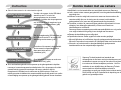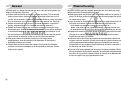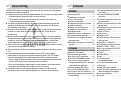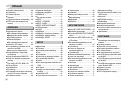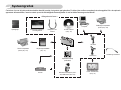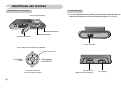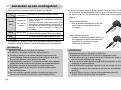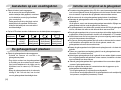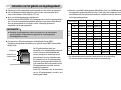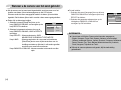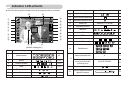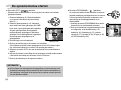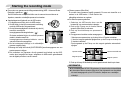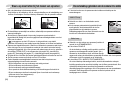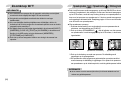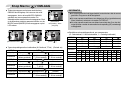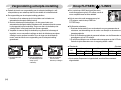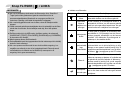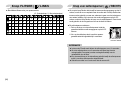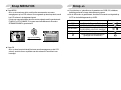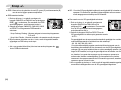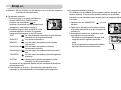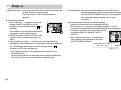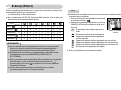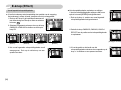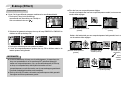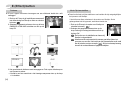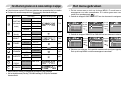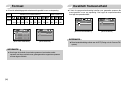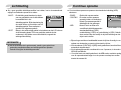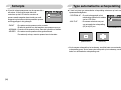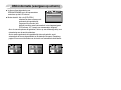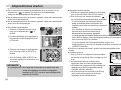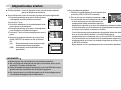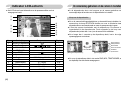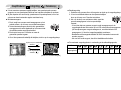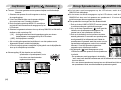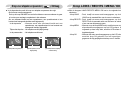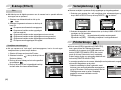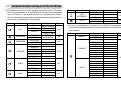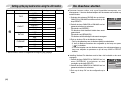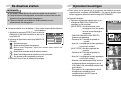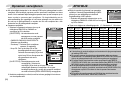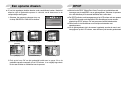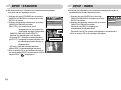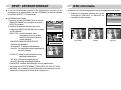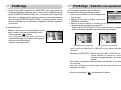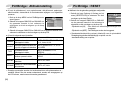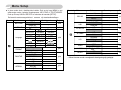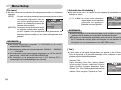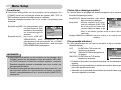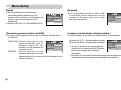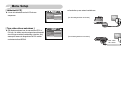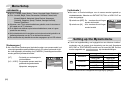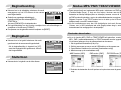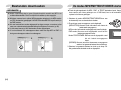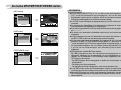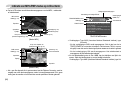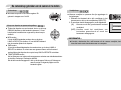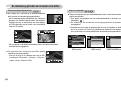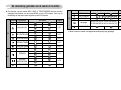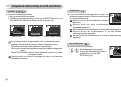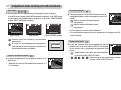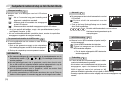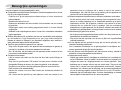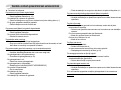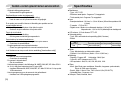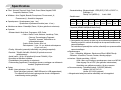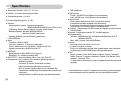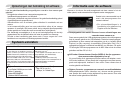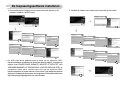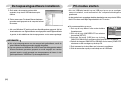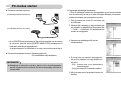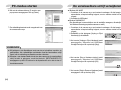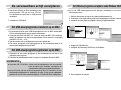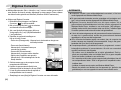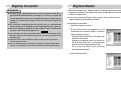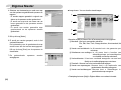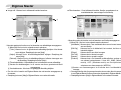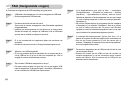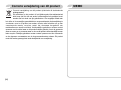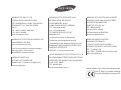Hartelijk dank voor het aanschaffen van een camera van Samsung.
Deze handleiding biedt alle informatie die u nodig hebt om de camera te kunnen
gebruiken, inclusief het maken van opnamen, het downloaden van afbeeldingen
en het gebruiken van de toepassingssoftware. Lees deze handleiding goed door
voordat u gaat werken met uw nieuwe camera.
Gebruiksaanwijzing
NEDERLANDS

[1]
Instructies Kennis maken met uw camera
■ Gebruik deze camera in de onderstaande volgorde
Installeer het stuurprogramma
voor de camera
Maak een foto
Sluit de USB-kabel aan
Controleer of de camera
is ingeschakeld
Controleer [Removable Disk]
Voordat u de camera, via de USB-kabel,
aansluit op een PC, moet u het
stuurprogramma voor de camera
installeren. Installeer het stuurprogramma
voor de camera dat wordt meegeleverd op de
cd-rom met toepassingssoftware. (p80)
Maak een foto. (p.16)
Sluit de meegeleverde USB-kabel aan op
de USB-poort van de PC en op de USB-
aansluiting van de camera. (p.82)
Controleer of de camera is ingeschakeld.
Als de camera is uitgeschakeld, zet u
deze aan met de aan/ uit-
schakelaar.(p.20)
Open Windows Verkenner en zoek naar
[Removable Disk]. (p.84)
●
Als u een kaartlezer gebruikt om de opnamen op de geheugenkaart te kopiëren
naar uw pc, kunnen de opnamen beschadigd raken. Als u de opnamen die u hebt
gemaakt met de camera wilt overdragen naar uw pc, gebruikt u altijd de
meegeleverde USB-kabel om de camera aan te sluiten op de pc. Houdt u er
rekening mee dat de fabrikant niet verantwoordelijk kan worden gesteld voor verlies
of beschadiging van opnamen op de geheugenkaart bij gebruik van een kaartlezer.
Hartelijk dank voor het aanschaffen van een digitale camera van Samsung.
● Lees, voordat u deze camera gaat gebruiken, eerst de gebruikershandleiding
zorgvuldig door.
● Wanneer u service nodig hebt, neemt u de camera en de accessoires die
verantwoordelijk zijn voor de storing aan de camera (zoals batterijen,
geheugenkaart, enz.) mee naar het geautoriseerde servicecentrum.
● Controleer voordat u de camera wilt gaan gebruiken (bijvoorbeeld vóór een
uitstapje of een belangrijke gebeurtenis) of deze correct werkt om
teleurstellingen te voorkomen.
Samsung camera accepteert geen enkele aansprakelijkheid voor enig verlies of
voor enige schade die het gevolg is van storingen aan de camera.
● Bewaar de handleiding op een veilige plek.
● Specificaties kunnen zonder opgaaf van reden worden gewijzigd.
Microsoft Windows en het Windows-logo zijn gedeponeerde handelsmerken van
Microsoft Corporation Incorporated in de Verenigde Staten en/of andere landen.
Alle merk- en productnamen in deze handleiding zijn gedeponeerde
handelsmerken van hun respectievelijke eigenaren.
Samsung Techwin besteedt veel aandacht aan
milieuaspecten in alle fasen van het productieproces om het
wereldmilieu te sparen en voert tal van acties uit om klanten
te voorzien van milieuvriendelijkere producten. Het Eco-
merkteken is een duidelijk teken dat Samsung Techwin
ernaar streeft om milieuvriendelijke producten te
vervaardigen en geeft aan dat het product voldoet aan de
RoHS-richtlijn van de EU betreffende de beperking van het
gebruik van gevaarlijke stoffen.

[2]
Gevaar
WAARSCHUWING geeft een mogelijk gevaar aan dat, als er niets aan wordt
gedaan, kan leiden tot ernstig letsel of de dood.
■ Maak geen gebruik van de flitser in de onmiddellijke nabijheid van mensen of
dieren. Als de flitser te dicht bij de ogen van het onderwerp afgaat, kan dit leiden
tot schade aan de ogen.
■ Houd dit product en de bijbehorende accessoires om veiligheidsredenen buiten
het bereik van kinderen of dieren om ongelukken te voorkomen zoals:
•Het inslikken van batterijen of kleine camera-accessoires.
Neem in het geval van een ongeluk onmiddellijk contact op met een arts.
•Er bestaat een kans op letsel door de bewegende onderdelen van de camera.
■ Batterijen en camera kunnen heet worden bij langdurig gebruik.Dit kan leiden tot
storingen in de camera. Als dit gebeurt, laat u de camera enkele minuten
ongebruikt zodat deze kan afkoelen.
■ Laat deze camera niet achter op plekken waar de temperatuur extreem kan
oplopen, zoals een afgesloten voertuig, direct zonlicht of andere plaatsen waar
extreme temperatuurschommelingen optreden. Blootstelling aan extreme
temperaturen kan een negatieve invloed hebben op de interne onderdelen van
de camera en kan leiden tot brand.
■ Wanneer u de camera gebruikt, niet de camera of oplader bedekken. Hierdoor
kan de temperatuur hoog oplopen, waardoor de camerabehuizing beschadigd
kan raken en er brand kan ontstaan. Gebruik de camera en de bijbehorende
accessoires altijd in een goed geventileerde ruimte.
GEVAAR geeft een dreigend gevaar aan dat, als er niets aan wordt gedaan, kan
leiden tot ernstig letsel of de dood.
■ Probeer deze camera niet op enigerlei wijze aan te passen. Dit kan namelijk
leiden tot brand, letsel, elektrische schokken of ernstige schade aan u of uw
camera. Interne inspectie, onderhoud en reparaties dienen te worden uitgevoerd
door uw leverancier of door het servicecentrum voor cameras van Samsung.
■ Gebruik dit product niet in de directe nabijheid van brandbare of explosieve
gassen, aangezien hierdoor het risico van een explosie toeneemt.
■ Gebruik de camera niet meer als er vloeistof of vreemde voorwerpen in zijn
binnengedrongen. Schakel de camera uit en verwijder de stroombron (batterijen
of wisselstroomadapter). U moet contact opnemen met uw leverancier of met
het servicecentrum voor cameras van Samsung. Ga niet door met het gebruik
van de camera omdat dit kan leiden tot brand of elektrische schokken.
■ Stop geen metalen of brandbare voorwerpen in de camera via de
toegangspunten, zoals de kaartsleuf of het batterijvak. Dit kan brand of
elektrische schokken veroorzaken.
■ Gebruik deze camera niet met natte handen. Dit kan leiden tot elektrische
schokken. de wisselstroomadapter en de niet-oplaadbare batterijen. Dit kan
leiden tot een explosie.
Waarschuwing

[3]
Voorzichtig
VOORZICHTIG geeft een mogelijk gevaar aan dat, als er niets aan wordt gedaan,
kan leiden tot minder ernstig letsel.
■ Lekkende, oververhitte of beschadigde batterijen kunnen leiden tot brand of letsel.
•Gebruik batterijen die geschikt zijn voor deze camera.
•Sluit batterijen niet kort, verhit ze niet en gooi ze niet in een open vuur.
•Plaats de batterijen in de juiste richting.
■ Verwijder de batterijen wanneer u de camera gedurende langere tijd niet wilt
gebruiken. Batterijen kunnen gaan lekken en de onderdelen van de camera
onherstelbaar beschadigen.
■ Gebruik de flitser niet terwijl u deze vasthoudt met uw hand of aanraakt met een
of ander voorwerp. Raak de flitser na gebruik niet aan. Dit kan leiden tot
brandwonden.
■ Niet de camera bewegen als deze is ingeschakeld of als u de oplader gebruikt.
Schakel de camera na gebruik altijd uit voordat u de adapter uit het stopcontact
verwijdert. Controleer vervolgens of alle verbindingssnoeren of kabels naar
andere apparaten zijn losgekoppeld voordat u de camera gaat vervoeren.
■ Raak de lens niet aan om te voorkomen dat u een onduidelijke opname maakt of
dat er een storing optreedt in de camera.
■ Zorg dat de lens of de flitser niet worden geblokkeerd tijdens het nemen van een
foto.
■ Lage temperaturen kunnen de prestaties van het LCD-scherm nadelig
beïnvloeden en kunnen tot de volgende problemen leiden. Het LCD-scherm
herstelt zich gewoonlijk bij normale temperaturen. Dit is volstrekt normaal.
- Het kan enige tijd duren voordat het scherm wordt ingeschakeld en de kleuren
van het LCD-scherm kunnen in geringe mate veranderen.
- Als u snelle bewegingen maakt terwijl u met de camera in de richting van het
onderwerp wijst, kan het beeld "naijlen" op het LCD-scherm.
■ Creditcards kunnen worden gedemagnetiseerd als zij in de buurt van de
behuizing komen. Houd magneetstripkaarten uit de buurt van de behuizing.
Inhoud
●
Systeemgrafiek
……………………5
●
Identificatie van functies
……………6
■Voor- en bovenzijde ………………6
■Achter-en onderzijde ………………7
■Onderkant/ Knop voor 5 functies …8
■Houder (optioneel) …………………8
■Lampje voor zelfontspanner ………9
■Lampje voor camerastatus ………9
■Moduspictogram……………………9
●
Aansluiten op een voedingsbron
…9
●
De geheugenkaart plaatsen
………12
●
Instructies voor het gebruik van de
geheugenkaart
……………………
12
●
Wanneer u de camera voor het eerst
gebruikt
……………………………14
●
Indicator LCD-scherm
……………15
●
De opnamemodus starten
………16
■De modus AUTO gebruiken ……16
■
De modus PROGRAMMA gebruiken …
16
■
De modus voor geavanceerde
trillingsonderdrukking (ASR - Advanced
Shake Reduction) gebruiken
………17
■Slimme opname (Wise Shot) ……17
■De modus SCÈNE gebruiken ……18
■De modus FILMCLIP gebruiken …18
■De filmclip opnemen zonder spraak U
kunt de filmclip ……………………19
■Pauzeren tijdens het opnemen van
een filmclip ………………………19
■De modus SPRAAKOPNAME
gebruiken …………………………19
■Pauzeren tijdens het maken van een
spraakopname ……………………19
●
Waar u op moet letten bij het maken
van opnamen
………………………20
●
De cameraknop gebruiken om de
camera in te stellen
………………20
■AAN/ UIT-knop ……………………20
■Sluiter-knop ………………………20
●
Zoomknop W/ T
……………………21
●
Spraak opname / Spraak memo/
Omhoog toets
……………………22
●
Knop Macro / OMLAAG
…………23
●
Vergrendeling scherpte-instelling
…
24
●
Knop FLITSER / LINKS
…………24
●
Knop voor zelfontspanner / RECHTS
…26
●
Knop MENU/ OK
…………………27
●
Knop +/-
……………………………27
●
E-knop (Effect)
……………………31
■Kleur ………………………………31
■Vooraf ingesteld
scherpstellingskader ……………32
■Composietopnamen maken ……33
■Fotoframe …………………………34
■Movie Clip frame stabiliser ………34
●Het LCD-scherm gebruiken om de
camera-instellingen te wijzigen …35
●
Het menu gebruiken
………………35
●
Formaat
……………………………36
OPNAME
GEREED

[4]
■Snelweergave ……………………62
■
Initialisatie
…………………………62
●
Setting up the Mycam menu
……62
●
Beginafbeelding
……………………63
●
Begingeluid
………………………63
●
Sluitertoon
…………………………63
●
Modus MP3/ PMP/ TEKSTVIEWER
…63
●
Bestanden downloaden
…………63
●
De modus MP3/PMP/TEKSTVIEWER
starten
………………………………64
●
Indicatie van MP3-/PMP-modus op
LCD-scherm
………………………66
●
De cameraknop gebruiken om de
camera in te stellen
………………67
■Volumeknop ………………………67
■Knop voor afspelen en
pauzeren/regelknop ………………67
■Verwijderknop ……………………67
■
Blokkeerschakelaar/Equalizerknop
…68
■Knop voor afspeellijst ……………68
●
De cameraknop gebruiken om de
camera in te stellen
………………69
■Hervatten …………………………70
■Afspeelmodus ……………………70
■Skin van MP3-speler ………………70
■Alles wissen ………………………71
■Interval voor diashow instellen …71
■De diashow afspelen ……………71
■Zoeken naar frames………………71
■Weergave-instelling ………………72
■De opnamefunctie instellen in de
MP3-modus ………………………72
■Auto scroll …………………………72
■MP3 BGM-instelling ………………72
■Taalinstelling ………………………72
●
Belangrijke opmerkingen
…………73
●
Waarschuwingsindicator
…………74
●
Voordat u contact opneemt met een
servicecentrum
……………………75
●
Specificaties
………………………76
●
Opmerkingen met betrekking tot
software
……………………………79
●
Systeem-vereisten
………………79
●
Informatie over de software
………79
●
De toepassingssoftware installeren
…80
●
PC-modus starten
…………………82
●
De verwisselbare schijf verwijderen
…
84
●
Het USB-stuurprogramma installeren
op de MAC
…………………………85
●
Het USB-stuurprogramma gebruiken
op de MAC
…………………………85
●
Het USB-stuurprogramma verwijderen
onder Windows 98SE
………………85
●
Digimax Converter
………………86
●
Digimax Master
……………………87
●
FAQ (Veelgestelde vragen)
………90
Inhoud
●
Kwaliteit/ framesnelheid
…………36
●
Lichtmeting
…………………………37
●
Continue opname
…………………37
●
Scherpte
……………………………38
●
Type automatische scherpstelling
…38
●
OSD-informatie (weergave op
scherm)
……………………………39
●
Afspeelmodus starten
……………40
■Een stilstaand beeld afspelen ……40
■Bewegende beelden afspelen …40
■De filmclip opnemen ……………40
■Filmclips bijsnijden ………………41
■Een spraakopname afspelen ……41
●
Indicator LCD-scherm
……………42
●
De cameraknop gebruiken om de
camera in te stellen
………………42
■Knop voor de afspeelmodus ……42
●
Knop Miniaturen / Vergroting /
Volumeknop
………………………43
●
Knop Spraakmemo/OMHOOG
…44
●
Knop voor afspelen en pauzeren /
Omlaag
……………………………45
●
Knop LINKS / RECHTS / MENU / OK
…
45
●
E-knop (Effect)
……………………46
●
Verwijderknop
……………………46
●
Printerknop
…………………………46
●
De afspeelfunctie instellen met behulp
van het LCD-scherm Menutab
……47
●
De diashow starten
………………48
●
Opnamen beveiligen
………………49
●
Opnamen verwijderen
……………50
●
AFM.WIJZ
…………………………50
●
Een opname draaien
……………51
●
DPOF
………………………………51
●
DPOF : STANDRD
………………52
●
DPOF : INDEX
……………………52
●
DPOF: AFDRUKFORMAAT
……53
●
OSD-informatie
……………………53
●
KOPIE
……………………………54
●
PictBridge
…………………………54
●
PictBridge : Selectie van opnamen
…55
●
PictBridge : Afdrukinstelling
………56
●
PictBridge : RESET
………………56
●
Menu Setup
………………………57
■File name …………………………58
■Automatische uitschakeling………58
■Taal ………………………………58
■
Formatteren
………………………59
■
Datum, tijd en datumtype instellen
…59
■De opnametijd afdrukken ………59
■Geluid ……………………………60
■Een extern apparaat aansluiten (via
USB) ………………………………60
■AF-geluid …………………………60
■
Lampje voor automatische scherpte-
instelling
……………………………60
■Helderheid LCD …………………61
■Type video-uitvoer selecteren……61
AFSPELEN
SETUP
SOFTWARE
MP3/ PMP MODE

[5]
Systeemgrafiek
Controleer of u over de juiste productonderdelen beschikt voordat u het product gaat gebruiken. De inhoud kan variëren naargelang het verkoopgebied. Als u de optionele
apparatuur wilt aanschaffen, neemt u contact op met de dichtstbijzijnde Samsung-dealer of met het lokale Samsung-servicecentrum.
Cd met software
(zie p. 79)
Draagriem voor
camera
Gebruikershandleiding
, Productgarantie
Opbergtasje
SD-geheugenkaart/MMC
(zie p. 12)
DPOF-compatibele
printer (zie p. 51)
Oplaadbare batterij
(SLB-0837)
Houder
Wisselstroomadapter (SAC-
45)/USB-kabel (SUC-C2)
PictBridge-compatibele
printer (zie p. 54)
Computer
Extern beeldscherm
(zie p. 61)
<Meegeleverde items >
Oortelefoon
Aansluiting oortelefoon
AV-kabel

[6]
Identificatie van functies
Voor- en bovenzijde
Aan/ uit-knop
Sluiterknop
Draagriem voor
camera
Keuzeschijf voor modusselectie
Lampje voor
zelfontspanner/ Lampje
voor automatische
scherpte-instelling
Luidspreker
Optische 3X zoomlens/ Lenskap
Flitser
Microfoon
Luidspreker

[7]
LCD-scherm
Keuzeschijf voor
modusselectie
Knop voor de afspeelmodus/
Printer toets
E-knop (Effect)
Aansluiting voor oortelefoon
Lampje voor camerastatus
Zoomknop (W) / Knop voor
miniatuurmodus / Volumeknop
Knop voor 5 functies.
Knop +/- /Verwijderknop (DELETE)
Achter-en onderzijde
USB-/ AV-aansluiting
Connector voor houder
Identificatie van functies

[8]
Houder (optioneel)
Camera-aansluiting
AV-aansluiting
Aansluitpunt voor
gelijkstroomvoeding/USB-poort
Identificatie van functies
Onderkant/ Knop voor 5 functies
Knop Spraakmemo/ Spraakopname/ OMHOOG
Knop Flitser/
LINKS
Menuknop/ Knop OK
Zelfontspanner/
Knop RECHTS
Knop Macro/ OMLAAG,
Knop voor afspelen/ pauzeren
Batterijhouder
Batterijvakje
Sleuf voor geheugenkaart
Afdekklepje batterijvakje
■ U kunt de oplaadbare batterij opladen, een gemaakte opname afdrukken en
beelden downloaden met de houder. (Raadpleeg pagina's11,54 en 83)

[9]
Identificatie van functies
■ Lampje voor zelfontspanner ■Moduspictogram: Raadpleeg pagina 16 voor meer informatie over de
modusinstelling van de camera.
-
-
SCÈNE
MODUS
MODUS
MODUS
TEKSTV
IEWER
STRND&SN
SPRAAKO
PNAME
MP3 PMP
FILMCLIP
AUTO
PROGRAMMA
ASR
AFSPELEN
Pictogram
Pictogram
Pictogram
NACHT
PORTRET
KINDEREN
LANDSCHAPPEN
CLOSE-UP
TEKST
Z.ONDERG
DAGERAAD
TGNLICHT
VUURWERK
Pictogram
Status Omschrijving
Knipperend
Gedurende de laatste 2 seconden knippert het lampje snel met tussenpozen van 0,25 seconde.
De eerste 8 seconden knippert het lampje éénmaal per seconde.
Gedurende de laatste 2 seconden knippert het lampje
éénmaal per 0,25 seconde.
Er wordt een opname gemaakt na ongeveer 10 seconden
en vervolgens na 2 seconden nog een keer.
Knipperend
Knipperend
■ Lampje voor camerastatus
Status Omschrijving
Het lampje gaat aan en vervolgens uit als de camera gereed is voor het maken van een opname
Het lampje knippert tijdens het opslaan van de beeldgegevens en
gaat uit als de camera gereed is voor het maken van een opname
Het lampje knippert (LCD-scherm wordt uitgeschakeld)
Het lampje knippert
Na het maken van een
opname
Inschakelen
Als de USB-kabel is
aangesloten op een pc.
Als de USB-kabel is
aangesloten op een printer.
Als de printer bezig is met afdrukken
Gegevens verzenden via een pc
Het lampje gaat branden (het LCD-scherm wordt
uitgeschakeld na initialisatie van het apparaat)
Het lampje gaat branden
Aansluiten op een voedingsbron
■ Gebruik de oplaadbare batterij (SLB-0837) die is meegeleverd met de camera.
Zorg dat u de batterij hebt opgeladen voordat u de camera gebruikt.
■ Specificatie SLB-0837 oplaadbare batterij
Model SLB-0837
Type Lithium-ion
Capaciteit 1280mAh
Voltage 3.7V
Ongeveer 150 minuten
Oplaadtijd
(Als de camera is uitgeschakeld)

[10]
Aansluiten op een voedingsbron
※ Deze getallen zijn gemeten op basis van de standaardcondities van Samsung
en kunnen variëren afhankelijk van de opnamecondities en het cameragebruik.
De volledig opgeladen batterij gebruiken Automatische
modus, 7M per opname, Hoge kwaliteit, Interval tussen
opnamen: 30 sec.
De zoompositie wordt omgeschakeld tussen Wide
(Groothoek) en Tele na elke opname. De flits wordt om
de andere opname gebruikt.De camera 5 minuten lang
gebruiken en deze vervolgens 1 minuut lang
uitschakelen.
De volledig opgeladen batterij gebruiken
De volledig opgeladen batterij gebruiken LCD uit.
Ongeveer 240 min.
Ongeveer 135 min.
MP3
Filmclip
PMP
■ Aantal opnamen en levensduur batterij: Bij gebruik van SLB-0837
Stilstaand
beeld
De volledig opgeladen batterij gebruiken
640X480 afbeeldingsgrootte / 30fps framesnelheid
Ongeveer 90 min.
Ongeveer 100
min. / ca. 200
opnamen
Levensduur batterij /
Aantal opnamen
Op basis van de volgende opname condities
Belangrijke informatie over het gebruik van batterijen
● Schakel, als u de camera niet gebruikt, altijd de stroom uit.
● Verwijder de batterijen als de camera gedurende lange tijd niet wordt
gebruikt. Batterijen verliezen vermogen met het verstrijken van de tijd en
kunnen gaan lekken als u ze in de camera laat zitten.
● Lage temperaturen (beneden 0°C) kunnen de prestaties van de batterijen
nadelig beïnvloeden en kunnen de levensduur van de batterijen bekorten.
● De batterijen herstellen zich gewoonlijk bij normale temperaturen.
● Bij langdurig gebruik van de camera kan de behuizing warm worden.
Dit is volstrekt normaal.
●Als u een oortelefoon gebruikt, verwijdert u de batterij niet wanneer de
camera wordt ingeschakeld. Anders kan er een hard geluid klinken.
INFORMATIE
■ U kunt de oplaadbare batterij (SLB-0837) opladen via de SAC-45 KIT. De SAC-
45 KIT bevat de wisselstroomadapter (SAC-45) en de USB-kabel (SUC-C2). Als
de SAC-45 en de SUC-C2 zijn aangesloten, kunnen deze worden gebruikt als
netsnoer.
● Een netsnoer gebruiken
: Sluit de wisselstroomadapter aan op de USB-
kabel. Deze kan worden gebruikt als een
stroomkabel.
●Een USB-kabel gebruiken
: Verwijder de wisselstroomadapter (SAC-45). U
kunt opgeslagen opnamen downloaden naar
de pc (p. 83) of uw camera van stroom
voorzien via de USB-kabel.
Belangrijke informatie over het gebruik de USB-kabel.
● Gebruik een USB-kabel (SUC-C2) die aan de specificaties voldoet.
● Als de camera op de pc is aangesloten via een USB-hub, past u dit aan en
sluit u de camera rechtstreeks aan op de pc.
● Als de camera en andere apparaten tegelijkertijd zijn aangesloten op de pc,
verwijdert u de andere apparaten.
● Als de USB-kabel is aangesloten op een poort aan de voorzijde van de pc,
verwijdert u de kabel en sluit u deze aan op een poort aan de achterzijde
van de pc.
● Als de USB-poort van de pc niet aan de uitvoerstandaard voldoet (5V,
500mA), wordt de camera mogelijk niet opgeladen.
VOORZICHTIG

[11]
■ U kunt de oplaadbare batterij (SLB-0837) opladen via de houder.
■ De oplaadbare batterij (SLB-0837) opladen
● Opladen met de houder
● Opladen met de camera
Laadlampje (LED)
■ Laadlampje van de wisselstroomadapter
● Als u de volledig lege batterij plaatst om deze op te laden, moet u de camera niet
inschakelen. De camera kan mogelijk niet worden ineschakeld omdat er te
weinig batterijvermogen beschikbaar is. Laad de batterij langer dan 10 minuten
op voordat u de camera gaat gebruiken.
● Maak geen intensief gebruik van de flitser of maak geen filmclips als de volledig
lege batterij slechts gedurende korte tijd heeft staan opladen. Zelfs als de lader is
aangesloten, wordt de camera mogelijk uitgeschakeld omdat de oplaadbare
batterij weer leeg is geraakt.
● Als u de batterij oplaadt via de houder, kunt u alleen de Lithium-ionbatterij (SLB-
0837) gebruiken.
Laadlampje (LED)
Opladen is bezig Rode lampje brandt
Opladen is voltooid. Groene lampje brandt
Oplaadfout Rode lampje is uit of knippert
● Raadpleeg de instructies voordat u kabels of de netvoedingsadapter
aansluit en gebruik niet te veel kracht. Dit kan tot beschadiging van kabel of
camera leiden.
● Als het laadlampje (LED) van de oplader niet gaat branden of knipperen
nadat u de oplaadbare batterij hebt geplaatst, controleert u of de batterij
correct is geplaatst.
● Als u de batterij oplaadt terwijl de camera is ingeschakeld, kan de batterij
niet volledig worden opgeladen. Schakel de camera uit tijdens het opladen
van de batterij.
VOORZICHTIG
Ontladen (via de
wisselstroomadapter)
Oranje lampje brandt
Aansluiten op een voedingsbron

[12]
Instructies voor het gebruik van de geheugenkaart
● Formatteer de geheugenkaart (zie p.59). Als u een nieuw aangeschafte kaart
voor het eerst gebruikt, bevat deze gegevens die niet kunnen worden herkend
door de camera of opnamen die zijn gemaakt met een andere camera.
● Zet de camera uit als u de geheugenkaart gaat plaatsen of verwijderen.
● Naarmate de geheugenkaart vaker wordt gebruikt, nemen de prestaties
uiteindelijk af.
Als dit gebeurt, moet u een nieuwe geheugenkaart aanschaffen. Slijtage van de
geheugenkaart valt niet onder de garantie van Samsung.
● De geheugenkaart is een elektronisch precisie-instrument. Buig de geheugenkaart
niet om, laat deze niet vallen en stel deze niet bloot aan zware druk.
● Berg de geheugenkaart niet op in een omgeving met krachtige elektronische of
magnetische velden (bijvoorbeeld in de buurt van luidsprekers of TV-toestellen).
● Gebruik deze kaart niet en berg deze niet op in een omgeving waarin sprake is
van grote temperatuurschommelingen.
● Zorg ervoor dat de geheugenkaart niet vuil wordt en dat deze niet in contact komt
met vloeistoffen van enigerlei aard. Als dit toch gebeurt, maakt u de
geheugenkaart schoon met een zachte doek.
● Bewaar de geheugenkaart in de bijbehorende opberghoes als u de kaart niet
gebruikt.
● Tijdens en na perioden van langdurig gebruik, kan de geheugenkaart warm
aanvoelen. Dit is volstrekt normaal.
● Gebruik geen geheugenkaart die al is gebruikt in een andere digitale camera.
Als u de geheugenkaart wilt gebruiken in deze camera, formatteert u de kaart
eerst met behulp van deze camera.
● Gebruik geen geheugenkaart die is geformatteerd door een andere digitale
camera of geheugenkaartlezer.
● Als het volgende aan de hand is, bestaat de kans dat de gegevens op de
geheugenkaart beschadigd raken:
- Als de geheugenkaart op onjuiste wijze wordt gebruikt.
- Als de stroom wordt uitgeschakeld of de geheugenkaart wordt verwijderd tijdens
het opnemen, verwijderen (formatteren) of lezen.
De geheugenkaart plaatsen
■ Plaats de batterij zoals aangegeven
- Als de camera niet wordt ingeschakeld
nadat u batterijen hebt geplaatst, controleert
u of de batterijen correct zijn geïnstalleerd
(plus- en minpool).
- Oefen geen kracht uit op het klepje van het
batterijvak als dit openstaat. Dit kan ertoe
leiden dat het batterijvak vervormd raakt of
wordt beschadigd.
Batterijstatus
Indicator voor
batterijstatus
De batterij is
volledig
opgeladen
Batterij bijna leeg
(Houd nieuwe
batterij gereed)
Batterij bijna leeg
(Houd nieuwe
batterij gereed)
Batterij bijna leeg
(Houd nieuwe
batterij gereed)
■ Op het LCD-scherm worden 4 indicatoren voor de batterijstatus weergegeven.
■ Plaats de geheugenkaart zoals aangegeven.
- Schakel de camera uit voordat u de
geheugenkaart plaatst.
- Zorg dat de voorkant van de geheugenkaart
in de richting van de voorkant van de camera
(lens) en de kaartpinnen in de richting van de
achterkant van de camera (LCD-scherm)
wijzen.
- Breng de geheugenkaart niet in de verkeerde
richting in. Als u dit wel doet, kan de sleuf
voor de geheugenkaart beschadigd raken.
Aansluiten op een voedingsbron

[13]
■ Wanneer u een MMC-geheugenkaart (Multi Media Card) van 256MB gebruikt, is
de opgegeven opnamecapaciteit als volgt. Deze cijfers zijn schattingen omdat
de beeldcapaciteit kan worden beïnvloed door variabelen zoals het onderwerp
en het type geheugenkaart
※ De opnametijden kunnen worden verminderd door de zoomwerking.
De zoomknop werkt niet tijdens het opnemen van een filmclip.
Instructies voor het gebruik van de geheugenkaart
[SD-geheugenkaart (Secure Digital)]
Schakelaar voor
schrijfbeveiliging
Label
Kaartpinnen
■ De camera kan SD-geheugenkaarten en Multi Media Cards (MMC).
Raadpleeg de bijgesloten handleiding voor gebruik van de MMC-kaarten (Multi
Media Card).
De SD-geheugenkaart heeft een
schakelaar voor schrijfbeveiliging waarmee
u kunt voorkomen dat beeldbestanden
worden verwijderd of dat de kaart wordt
geformatteerd. Als u de schakelaar naar
de onderkant van de SD-geheugenkaart
toeschuift, zijn de gegevens beveiligd. Als
u de schakelaar naar de bovenkant van de
SD-geheugenkaart toeschuift, wordt de
beveiliging opgeheven.
Schuif de schakelaar naar de bovenkant
van de SD-geheugenkaart voordat u een
opname gaat maken.
SUPERHOOG
HOOG NORMAAL 30FPS 20FPS 15FPS
7M Ongeveer 63 Ongeveer 116 Ongeveer 171 - - -
6M Ongeveer 74 Ongeveer 138 Ongeveer 195 - - -
5M Ongeveer 88 Ongeveer 162 Ongeveer 223 - - -
5M(W) Ongeveer 88 Ongeveer 162 Ongeveer 223 - - -
4M Ongeveer 118 Ongeveer 202 Ongeveer 274 - - -
3M Ongeveer 131 Ongeveer 236 Ongeveer 318 - - -
2M Ongeveer 208 Ongeveer 332 Ongeveer 422 - - -
1M Ongeveer 381 Ongeveer 520 Ongeveer 600 - - -
VGA Ongeveer 1201 Ongeveer 1420 Ongeveer 1736 - - -
720 - - - -
Ongeveer 13’ 36’’
-
640 - - -
Ongeveer 17’ 19’’ - Ongeveer 33’ 3’’
320 - - -
Ongeveer 37’ 24’’
-
Ongeveer 69’ 36’’
Film
clip
Stilsta
and
beeld
Formaat van
opgenomen beeld
● Verwijder de geheugenkaart niet als het lampje voor de camerastatus
(groen) knippert, omdat anders de gegevens op de geheugenkaart
beschadigd kunnen raken.
INFORMATIE
● Samsung kan niet aansprakelijk worden gesteld voor het verlies van gegevens.
● Het is raadzaam belangrijke gegevens op een ander, reservemedium op te
slaan, zoals diskettes, vaste schijven, CD, enz.
● Als er onvoldoende geheugen beschikbaar is:
Wordt het bericht [GEHEUGEN VOL!] weergegeven en werkt de geheugenkaart
niet. U kunt de hoeveelheid beschikbaar geheugen in de camera optimaliseren
door de geheugenkaart te vervangen of door overbodige opnames te
verwijderen van de geheugenkaart.

[14]
Wanneer u de camera voor het eerst gebruikt
■ Als de camera voor het eerst wordt ingeschakeld, wordt een menu voor het
instellen van datum, tijd en taal weergegeven op het LCD-scherm.
Dit menu wordt niet meer weergegeven nadat u de datum, tijd en taal hebt
ingesteld. Stel de datum, tijd en taal in voordat u deze camera gaat gebruiken.
● Datum, tijd en datumtype instellen
1. Selecteer het menu [Date&Time] door op de
knop OMHOOG/ OMLAAG en vervolgens op de
knop RECHTS te drukken.
2. Selecteer het gewenste submenu door op de
knop OMHOOG, OMLAAG, LINKS of RECHTS
te drukken.
Knop RECHTS : Hiermee selecteert u JAAR/
MAAND/ DAG/ UUR/ MINUUT/ DATUMTYPE
Knop LINKS : Hiermee verplaatst u de cursor naar het hoofdmenu
[Date&Time] als de cursor bij het eerste item voor de
instelling van datum en tijd staat. In alle andere gevallen
wordt de cursor naar links verschoven.
Knop OMHOOG of OMLAAG : hiermee verandert u de waarde van elke
optie.
● De taal instellen
1. Selecteer het menu [Language] door op de knop
OMHOOG/ OMLAAG en vervolgens op de knop
RECHTS te drukken.
2. Selecteer het gewenste submenu door op de
richtingknop OMHOOG of OMLAAG en
vervolgens op OK te drukken.
● U kunt kiezen uit 22 talen. Deze worden hieronder aangegeven:
- Engels, Koreaans, Frans, Duits, Spaans, Italiaans, vereenvoudigd
Chinees, traditioneel Chinees, Japans, Russisch, Portugees, Nederlands,
Deens, Zweeds, Fins, Thais, Bahasa (Maleis/Indonesisch), Arabisch,
Pools, Hongaars, Tsjechisch en Turks.
● Zelfs als de camera opnieuw wordt gestart, blijft de taalinstelling
gehandhaafd.
INFORMATIE
SETUP
Date&Time
Language
Back:◀ Set:OK
▲
06/07/01
▼
13:00
yy/mm/dd
SETUP
Date&Time
Language
ENGLISH
한국어
FRANÇAIS
DEUTSCH
ESPAÑOL
Back:◀ Set:OK

[15]
Indicator LCD-scherm
■ Het LCD-scherm geeft informatie weer over de opnamefuncties en -selecties.
①
②
③
④
⑤
⑥
⑦
⑧
⑬
⑫
⑭
⑮
⑰
⑯
⑱
⑲
⑩⑨
⑪
⑳
[ Beeld & volledige info ]
Nr. Omschrijving Pictogrammen Pagina
8 -
9 -
10 p.20
11 2006/07/01 01:00 PM p.59
12 p.30
13 p.29
14 ISO p.28
15 RGB RGB p.28
16 p.38
17 p.36
18 P.36
8
P.13
00:01:30/ 00:30:00
P.13
20 p.22/19
21 P.21
Aantal resterende fotos
Resterende opnametijd
(bewegende beelden/
spraakopname)
19
Opnamemodus
Beeldformaat
Optische/ digitale zoombalk/
digitale zoomfactor
Beeldkwaliteit/Framesnelheid
Scherpte
Witbalans
Belichtingscorrectie
Datum/Tijd
Waarschuwing bij bewegen van camera
Kader voor automatische scherpte-instelling
Indicator Kaart geplaatst
Spraakmemo/Microfoon uit
Nr. Omschrijving Pictogrammen Pagina
1 p.9
2 p.12
3 p.37/17
4 p.24
5 p.26
6 p.23
7 p.37
Continue opname
Batterij
Flitser
Zelfontspanner
Macro
Lichtmeting

[16]
De opnamemodus starten
[Modus AUTO]
[Modus PROGRAMMA]
■ De modus AUTO ( ) gebruiken
Selecteer deze modus om snel en eenvoudig foto's te maken met minimale
gebruikersinteractie.
● Als het kader voor automatische scherptestelling rood wordt wanneer u de
sluiterknop halverwege indrukt, betekent dit dat u niet kan scherpstellen op
het onderwerp. In dat geval is de camera niet in staat een scherpe opname
van een tafereel te maken.
INFORMATIE
1. Plaats de batterijen(p.12). Plaats de batterijen
en zorg ervoor dat deze in de juiste richting
zitten (+ / -).
2. Plaats de geheugenkaart (p.12). Aangezien
deze camera een intern geheugen van 15MB
heeft, hoeft u geen geheugenkaart te plaatsen.
Als geen geheugenkaart wordt geplaatst,
worden opnamen opgeslagen in het interne
geheugen. Als de geheugenkaart is geplaatst,
worden opnamen opgeslagen op de
geheugenkaart.
3. Sluit het klepje voor het batterijvak.
4. Druk op de aan/uit-knop om de camera in te schakelen.
(Als de datum en tijd die worden weergegeven op het LCD-scherm onjuist
zijn, stelt u deze opnieuw in voordat u een opname gaat maken.)
5. Selecteer de modus AUTO door aan de keuzeschijf voor modusselectie te
draaien.
6. Wijs met de camera in de richting van het onderwerp en bekijk welke opname
u wilt maken met behulp van de zoeker of het LCD-scherm.
7. Druk op de sluiterknop om de opname te maken.
■ De modus PROGRAMMA ( ) gebruiken
Als u de automatische modus selecteert, worden de
optimale instellingen geconfigureerd voor de camera.
U kunt nog steeds alle functies configureren, met
uitzondering van de diafragmawaarde en de
sluitersnelheid.
1. Selecteer de modus PROGRAMMA door aan de
keuzeschijf voor modusselectie te draaien.
2. Druk op de menuknop om geavanceerde functies
te configureren, zoals beeldformaat (p. 35),
kwaliteit (p. 36), lichtmeting (p. 37), continue
opname (p. 37), scherpte (p. 38), AF-type (p. 38)
en OSD-informatie (p. 39).

[17]
Starting the recording mode
[ASR-modus]
■ De modus voor geavanceerde trillingsonderdrukking (ASR - Advanced Shake
Reduction) gebruiken ( )
De ASR-modus kan u helpen het trillen van de camera tot een minimum te
beperken, waardoor u duidelijke opnamen kunt maken.
● Aandachtspunten bij gebruik van de ASR-modus
1. De digitale zoom werkt niet in de ASR-modus.
2. Als het lichter is dan bij fluorescerende verlichting,
wordt de ASR-functie niet geactiveerd.
3. Als de lichtomstandigheden donkerder zijn dan bij
neonlicht, verschijnt de
bewegingswaarschuwingsindicator ( ).
De beste resultaten krijgt u als u alleen opnamen
maakt in situaties waarin de
bewegingswaarschuwingsindicator van de
camera niet wordt weergegeven.
4. Als het onderwerp beweegt, is de uiteindelijke
opname mogelijk wazig.
5. Beweeg niet terwijl het bericht [VASTLEGGEN!] wordt weergegeven om een
goede opname te krijgen.
6. Het verwerken van opnamen die zijn gemaakt met behulp van de ASR-
modus duurt mogelijk iets langer, aangezien de ASR-modus gebruikmaakt
van de digitale processor van de camera.
■ Slimme opname (Wise Shot)
Er worden twee opnamen tegelijk gemaakt. De ene met steunflits en de
andere in de ASR-modus. U kunt slechts één
afbeelding selecteren en opslaan.
● De Slimme opname gebruiken
1. Selecteer de ASR-modus door aan de
keuzeschijf voor modusselectie te draaien.
2. Druk op de E-knop om de functie Slimme
opname (Wise Shot) te activeren.
3. Druk op de sluiterknop om opnamen te
maken.
4. De opgenomen beelden worden weergegeven.
- Selecteer een opname door op de knop Links of Rechts te drukken.
- U kunt het vergrote gedeelte wijzigen door op de E-knop en de knop voor
5 functies te drukken.
- Druk nogmaals op de E-knop om het vergrote gedeelte automatisch te
wijzigen.
5. Druk op de knop OK/sluiterknop om het geselecteerde beeld op te slaan.
Opname met flits
Vergrote opname
Opname met ASR-modus
Vergrote opname
● Als u beeldformaat 3072X1728 selecteert, is deze functie niet beschikbaar.
● In de modus Slimme opname (Wise shot), kan de waarde voor de sluitertijd,
die wordt weergegeven op het LCD-scherm, afwijken van e werkelijke
sluitertijd.
INFORMATIE
OPSL:OK VRPL:E

[18]
De opnamemodus starten
[Modus SCÈNE]
※ Hieronder worden de beschikbare scènemodi aangegeven.
[NACHT] ( ) : Hiermee kunt u opnamen 's nachts of onder andere
donkere omstandigheden maken.
[PORTRET] ( ) : Hiermee kunt u opnamen maken van personen.
[KINDEREN] ( ) : Hiermee kunt u opnamen maken van bewegende
objecten, bijvoorbeeld kinderen.
[LANDSCHAP] ( ) : Hiermee kunt u opnamen maken met een landschap
op de achtergrond.
[CLOSE-UP] ( ) : Hiermee kunt u een opname van dichtbij maken van
kleine voorwerpen zoals planten en insecten.
[TEKST] ( ) : Hiermee kunt u een opname van een document
maken.
[ZON ONDER] ( ) : Hiermee kunt u opnamen van de ondergaande zon
maken.
[DAGERAAD] ( ) : Hiermee kunt u scènes bij dageraad opnemen.
[TEGNLICHT] ( ) : Hiermee kunt u opnamen maken zonder schaduwen
die worden veroorzaakt door tegenlicht.
[VUURWERK] ( ) : Hiermee kunt u opnamen maken van vuurwerk.
[STRND&SNE] ( ) : Hiermee kunt u opnamen maken van zee, meer of
strand of opnamen in de sneeuw.
■ De modus FILMCLIP ( ) gebruiken Het
opnemen van een filmclip kan doorgaan zolang er
voldoende geheugencapaciteit beschikbaar is.
1. Selecteer de modus FILMCLIP door aan de
keuzeschijf voor modusselectie te draaien. (De
beschikbare opnametijd wordt weergegeven op
het LCD-scherm.)
2. Het pictogram voor de modus FILMCLIP en de
beschikbare opnametijd worden weergegeven op
het LCD-scherm.
3. Wijs met de camera in de richting van het
onderwerp en bekijk welke opname u wilt maken
met behulp van het LCD-scherm. Druk op de sluiterknop om filmclips op te
nemen zolang de beschikbare opnametijd dit toelaat. Als u de sluiterknop
loslaat, gaat het opnemen van de filmclips nog steeds door.
* Beeldformaat en bestandstype worden hieronder aangegeven.
- Afmeting : 720X480, 640X480, 320X240 (Selecteerbaar)
- Bestandstype : *.avi (MPEG-4)
[Modus FILMCLIP]
■ De modus SCÈNE ( ) gebruiken
Gebruik dit menu om op eenvoudige wijze de
optimale instellingen te configureren voor een
reeks verschillende opnamesituaties.
1. Selecteer de modus SCÈNE door aan de
keuzeschijf voor modusselectie te draaien.
2. Druk op de knop Menu en selecteer het
gewenste scènemenu.

[19]
● Pauzeren tijdens het maken van een spraakopname
Met deze functie kunt u uw favoriete spraak opnemen in een opnamebestand
voor spraak zonder meerdere opnamebestanden voor spraak te hoeven maken.
1. Druk op de pauzeknop ( ) om het opnemen
tijdelijk te onderbreken.
2. Druk nogmaals op de pauzeknop ( ) om het
opnemen te hervatten.
3. Als u het opnemen wilt stoppen, drukt u nogmaals op
de sluiterknop.
De opnamemodus starten
■ De filmclip opnemen zonder spraak U kunt de filmclip
opnemen zonder spraak.
1. Druk op de knopOmhoog. Het pictogram ( ) wordt
nu weergegeven op het LCD-scherm.
2. Druk op de sluiterknop om een filmclip te maken
zonder spraak. Hiermee kunt u doorgaan zolang de
beschikbare opnametijd dit toelaat.
3. Druk nogmaals op de sluiterknop om het opnemen te
stoppen.
■ Pauzeren tijdens het opnemen van een filmclip (voor continu opnemen)
Met deze camera kunt u tijdelijk stoppen bij ongewenste scènes tijdens het
opnemen van een filmclip. Met deze functie kunt u uw favoriete scènes
opnemen in een filmclip zonder meerdere filmclips te hoeven maken.
1. Druk op de pauzeknop tijdens het opnemen van een
filmclip om het opnemen tijdelijk te onderbreken.
2. Druk nogmaals op de pauzeknop om het opnemen te
hervatten.
3. Als u het opnemen wilt stoppen, drukt u nogmaals op
de sluiterknop.
[ Modus MOVIE CLIP ]
[Modus SPRAAKOPNAME]
[Continu opnemen
van een filmclip]
■ De modus SPRAAKOPNAME gebruiken
Het maken van een spraakopname kan doorgaan zolang er voldoende
geheugencapaciteit beschikbaar is. (Max: 1 uur)
1. In elke modus, met uitzondering van de modus
Filmclip, kunt u de modus SPRAAKOPNAME
selecteren door tweemaal op de knop voor
spraakopname te drukken.
2. Druk op de sluiterknop om een spraakopname te
maken.
- Als u éénmaal op de sluiterknop drukt, wordt een
spraakopname gemaakt zolang de beschikbare opnametijd dit toelaat
(maximaal: 1 uur). Als u de sluiterknop loslaat, gaat het maken van de
spraakopname gewoon door.
- Als u het opnemen wilt stoppen, drukt u nogmaals op de sluiterknop.
- Bestandstype : *.WAV
[De spraakopname tijdelijk onderbreken]
● 40 cm tussen u en de camera (microfoon) is de beste afstand voor het
maken van geluidsopnamen.
● Als de camera wordt uitgeschakeld terwijl de spraakopname in de
pauzestand staat, wordt de spraakopname geannuleerd.
INFORMATIE
※ Als tijdens het opnemen van een filmclip op een cameraknop wordt gebdruikt,
kan het bedieningsgeluid van de camera mee worden opgenomen.

[20]
Waar u op moet letten bij het maken van opnamen
■ Als u de sluiterknop tot halverwege indrukt.
Druk lichtjes op de sluiterknop om de scherpte-instelling en de batterijlading voor
de flitser te bevestigen. Druk de sluiterknop helemaal in om de opname te maken.
■ De beschikbare opnametijd kan variëren, afhankelijk van opnamecondities en
camera-instellingen.
■ Als de flitser is uitgeschakeld of de modus Langzame synchronisatie is
ingeschakeld bij weinig licht, wordt mogelijk de waarschuwingsindicator voor het
trillen van de camera
( ) weergegeven op het LCD-scherm. In dat geval kunt u een statief
gebruiken, de camera op een stabiel oppervlak plaatsen of de flitser inschakelen.
■ Opname met tegenlichtcorrectie : Wanneer u buitenshuis opnames maakt, kunt u
beter niet tegen de zon in fotograferen omdat de foto anders te donker kan zijn
vanwege het tegenlicht. Als u een opname wilt maken tegen de zon in, gebruikt u
de instelling [TEGNLICHT] in de scènemodus (zie pagina 18), steunflits (zie
pagina 25), spotmeting (zie pagina 37), of belichtingscorrectie (zie pagina 30).
■
Zorg dat de lens of de flitser niet worden geblokkeerd tijdens het nemen van een foto.
■ Stel de opname samen met behulp van het LCD-scherm.
■ Onder bepaalde omstandigheden bestaat de kans dat het systeem voor
scherpteregeling niet werkt zoals verwacht.
- Bij het fotograferen van een onderwerp met weinig contrast.
- Als het onderwerp sterk reflecteert of glanst.
- Als het onderwerp met hoge snelheid beweegt.
- Als er sprake is sterke lichtweerkaatsing of als de achtergrond helverlicht is.
- Bij een onderwerp met alleen horizontale lijnen of een heel smal onderwerp
(zoals een stok of een vlaggenmast).
- Als de omgeving donker is.
De cameraknop gebruiken om de camera in te stellen
■ U kunt de functie voor de opnamemodus instellen met behulp van de
cameraknoppen.
● Gebruikt voor het in- en uitschakelen van de
camera.
● Als de camera gedurende de ingestelde tijd niet
wordt gebruikt, wordt automatisch de stroom
uitgeschakeld om de batterijen te sparen.
Raadpleeg pagina 58 voor meer informatie over de
functie voor automatisch uitschakelen.
● Gebruikt voor het maken van opnamen (beelden of
spraak) in de OPNAMEMODUS.
● In de modus FILMCLIP
Als de sluiterknop volledig wordt ingedrukt, wordt het
opnemen van bewegende beelden gestart. Als u
éénmaal op de sluiterknop drukt, wordt een filmclip
opgenomen zolang de beschikbare opnametijd dit toelaat. Als u het opnemen
wilt stoppen, drukt u nogmaals op de sluiterknop.
● In de modus STILL IMAGE (STILSTAAND BEELD)
Als u de sluiterknop halverwege indrukt, wordt de automatische scherpte-
instelling geactiveerd en wordt de instelling van de flitser gecontroleerd. Als u de
sluiterknop volledig indrukt, wordt de foto gemaakt en worden de
afbeeldingsgegevens opgeslagen. Als u het opnemen van een spraakmemo
selecteert, wordt begonnen met opnemen zodra het opslaan van de
beeldgegevens is voltooid.
[Lichtjes op de sluiterknop drukken] [De sluiterknop indrukken]
AAN/ UIT-knop
Sluiter-knop

[21]
● WIDE-zoom
Optische zoom WIDE : Op de zoomknop W drukken. Hiermee kunt u
uitzoomen op het onderwerp waardoor dit verderaf
lijkt. Als u continu op de knop W drukt, wordt de
camera ingesteld op de minimale zoominstelling.
De afstand tussen camera en onderwerp lijkt dan het
grootst.
Digitale zoom WIDE : Als de digitale zoomfunctie actief is, kunt u de digitale
zoomfactor stapsgewijs verkleinen door op de
zoomknop W te drukken. Als u de zoomknop W
loslaat, wordt de digitale zoomfunctie uitgeschakeld.
Als u op de zoomknop W drukt, wordt eerst de digitale
en vervolgens de optische zoomfactor verkleind totdat
de minimale instelling is bereikt.
Zoomknop W/ T
● Deze camera heeft een functie voor 3X
optisch en 5X digitaal zoomen. Als u beide
gebruikt, hebt u de beschikking over een
zoomfactor van 15X.
● TELE-zoom
Optical TELE-zoom : Druk op de zoomknop T. Hiermee kunt u inzoomen op
het onderwerp waardoor dit dichterbij lijkt.
Digitale TELE-zoom : Als de maximale optische zoomfactor (3X) is
ingeschakeld, kunt u de digitale zoomsoftware
activeren door op de zoomknop T te drukken. Als u de
zoomknop T loslaat, blijft de op dat moment gekozen
instelling voor de digitale zoomfunctie actief. Als de
maximale digitale zoomfactor (5X) is ingeschakeld,
heeft het indrukken van de zoomknop T geen effect.
[WIDE-zoom] [TELE-zoom] [Digitale zoom 5X]
Druk op de
zoomknop
T.
Druk op de
zoomknop
T.
[TELE-zoom] [Optische zoom 2X] [WIDE-zoom]
Druk op de
zoomknop
W.
Druk op de
zoomknop
W.
[Digitale zoom 5X] [TELE-zoom] [WIDE-zoom]
Druk op de
zoomknop
W.
Druk op de
zoomknop
W.
Optische zoomfunctie
Digitale zoomfunctie

[22]
Spraak opname( ) / Spraak memo( ) / Omhoog toets
■ Druk, terwijl het menu wordt weergegeven, op de knop OMHOOG om de cursor
omhoog te verplaatsen in het submenu. Als het menu niet wordt weergegeven
op het LCD-scherm, werkt de knop Omhoog als knop voor spraakopname of als
knop voor het opnemen van spraakmemo's. U kunt uw spraak toevoegen aan
een opgeslagen stilstaand beeld. Raadpleeg pagina 19 voor meer informatie
over de functie voor spraakopname.
● Een spraakmemo opnemen
1. Draai aan de keuzeschijf voor modusselectie om een opnamemodus te
selecteren, met uitzondering van FILMCLIP.
2. Druk op de knop SPRAAKMEMO ( ). Als de indicator voor het opnemen
van spraakmemo´s wordt weergegeven op het LCD-scherm, is deze instelling
ingeschakeld.
3. Druk op de sluiterknop en maak een opname. De afbeelding wordt
opgeslagen op de geheugenkaart.
4. De spraakmemo wordt opgenomen gedurende tien seconden vanaf het
moment waarop de afbeelding is opgeslagen. Als u tijdens het opnemen van
een spraakmemo op de sluiterknop drukt, wordt de geluidsopname beëindigd.
Zoomknop W/ T
[Spraakmemo voorbereiden]
[Spraakmemo voorbereiden]
● Het verwerken van opnames die zijn gemaakt met behulp van de digitale
zoomfunctie duurt mogelijk iets langer. Dit kan even duren.
● Het gebruik van de digitale zoomfunctie kan leiden tot een lager
beeldkwaliteit.
● Als u een duidelijker beeld met digitale zoom wilt bekijken, drukt u de
sluiterknop half in tot de positie voor de maximale optische zoom en drukt u
nogmaals op de zoomknop T.
● De digitale zoom kan niet worden ingeschakeld in de scènemodi [NACHT],
[KINDEREN], [CLOSE-UP], [TEKST] en [VUURWERK], in de modus voor
filmclips, in de ASR-modus en in de effectmenu's [MARKEREN],
[FOTOFRAME] en [COMPOSIET].
● Druk niet op de lens aangezien hierdoor een storing in de camera kan
optreden.
INFORMATIE
● 40 cm tussen u en de camera (microfoon) is de beste afstand voor het
maken van geluidsopnames.
INFORMATIE

[23]
■ Tijdens de weergave van het menu werkt de knop
OMLAAG als richtingknop. Als het menu niet wordt
weergegeven, kunt u de knop MACRO/ OMLAAG
gebruiken om macro-opnamen te maken. De
afstandsbereiken worden hieronder aangegeven. Druk
op de Macroknop totdat de gewenste indicator voor de
MACRO modus (MACRO) wordt weergegeven op het
LCD-scherm.
[Automatische
scherpstelling – Geen
pictogram]
[Supermacro ( )][Automatische macro ( )] [Macro ( )]
■
Typen scherpstellingsmodi en instelbereiken (W: Groothoek, T: Tele) (Eenheid: cm)
■ Beschikbare scherpstellingsmethode, per opnamemodus
(O : Selecteerbaar, X : Niet selecteerbaar, ∞ : Oneindig instelbereik)
Knop Macro ( )/ OMLAAG
XOXO
XOOX
OXOX
OOOO
SCÈNE
MODUS
Automatische macro
Supermacro
Macro
Normaal
Automatische macro
Supermacro
Macro
Normaal
MODUS
XXXXXOXXXXX
XXXXXXXXXXX
XXXXOXXXXXX
O O O ∞ XX∞∞O ∞ O
● Als u de macromodus hebt ingeschakeld, bestaat de kans dat de camera
gaat trillen. Zorg ervoor dat dit niet gebeurt.
● Als u een opname maakt binnen een afstand van 20cm (groothoekzoom) of
30cm (telezoom), selecteert u de modus FLITSER UIT.
● Als u een opname maakt van een afstand van minder dan 5 cm, kan het
enige tijd duren voordat de automatische scherpstelling (AF) nauwkeurig is
scherpgesteld.
INFORMATIE
MODUS
Type scherpstellingsmodus
Supermacro( )
Automatische macro
( ) Normaal
MODUS
Type scherpstellingsmodus
Supermacro( ) Macro( ) Normaal
MODUS
Type scherpstellingsmodus
Supermacro( )
Automatische macro
( ) Normaal
Instelbereik
Instelbereik
Instelbereik
W : 50~tot oneindig
T : 50~tot oneindig
W : 50~tot oneindig
T : 50~tot oneindig
W : 50~tot oneindig
T : 50~tot oneindig
W : 1~5
(alleen groothoek)
W : 1~5
(alleen groothoek)
W : 5~tot oneindig
T : 50~tot oneindig
W : 5~tot oneindig
T : 50~tot oneindig
-
W : 5~50
T : 25~50
Program( )
ASR MODUS( )
AUTO ( )

[24]
Vergrendeling scherpte-instelling
■ Gebruik de functie voor vergrendeling van de scherpte-instelling als u wilt
scherpstellen op een onderwerp dat zich niet midden in het beeld bevindt.
● De vergrendeling van de scherpte-instelling gebruiken
1. Controleer of het onderwerp zich in het midden van het kader voor
automatische scherpte-instelling bevindt.
2. Druk de sluiterknop tot halverwege in. Als het groene kader voor
automatische scherpte-instelling zichtbaar wordt, betekent dit dat de camera
is scherpgesteld op het onderwerp. Zorg ervoor dat u de sluiterknop niet
volledig indrukt. In dat geval wordt een opname gemaakt.
3. Verplaats de camera, terwijl de sluiterknop nog steeds tot halverwege is
ingedrukt, om uw compositie te wijzigen en druk de sluiterknop vervolgens
volledig in om de opname te maken. Als u de vinger van de sluiterknop
neemt, wordt de functie voor vergrendeling van de scherpte-instelling
geannuleerd.
Knop FLITSER ( ) / LINKS
■ Als u op de knop LINKS drukt terwijl het menu
wordt weergegeven op het LCD-scherm, wordt de
cursor verplaatst naar het linker tabblad.
■ Als het menu niet wordt weergegeven op het
LCD-scherm, werkt de knop LINKS als
FLITSER-knop
● De flitsmodus selecteren
1. Draai aan de keuzeschijf voor modusselectie om een opnamemodus te
selecteren, met uitzondering van de modus voor filmclips en de modus voor
bewegingsdetectie.
2. Druk op de flitserknop totdat de gewenste indicator voor de flitsermodus wordt
weergegeven op het LCD-scherm.
3. Er wordt een indicator voor de flitsermodus weergegeven op het LCD-scherm.
Gebruik de juiste flitsmodus voor de omgeving waarin u werkt.
● Flitserbereik (Eenheid: m)
1. Het beeld dat u wilt
opnemen.
2. Druk de sluiterknop in
tot halverwege en stel
scherp op het
onderwerp.
3. Pas de compositie
aan en druk de
sluiterknop volledig in.
[Automatisch flitsen selecteren]
Normaal
WIDE TELE WIDE TELE WIDE TELE
0.8 ~ 3.4 0.8 ~ 2.5 0.3 ~ 0.8 0.5 ~ 0.8 0.3 ~ 3.4 0.5 ~ 2.5
Macro
Automatische macro
ISO
AUTO
※ Als de modus Supermacro is ingeschakeld, wordt de flitser standaard
uitgeschakeld.

[25]
Knop FLITSER ( ) / LINKS
● Indicator voor flitsmodus
● Als u op de sluiterknop drukt nadat u de flitsermodus Auto, Steunflits of
Trage synchro hebt geselecteerd, gaat de eerste flitser af om de
opnameomstandigheden (flitserbereik en vermogen van flitser) te
controleren. Beweeg u niet totdat de tweede flits is afgegaan.
● Als u veelvuldig gebruik maakt van de flitser, raken de batterijen sneller
uitgeput.
● Onder normaale gebruiksomstandigheden duurt de oplaadtijd van de flitser
minder dan 4 seconden. Als de batterijen zwak zijn, duurt het opladen
langer.
● De flitser werkt niet in de ASR-modus, de Macro-modus, de scènemodi
[LANDSCHAP], [TEKST], [ZON ONDER], [DAGERAAD] en [VUURWERK]
en de modus voor filmclips.
● Maak opnames binnen het flitserbereik.
● De beeldkwaliteit wordt niet gegarandeerd als het onderwerp zich te dichtbij
bevindt of sterk reflecteert.
● Als u een opname met flits maakt in een slecht verlichte omgeving, is er
mogelijke een witte stip te zien in het vastgelegde beeld. Deze stip wordt
veroorzaakt door de reflectie van het flitslicht op voorwerpen in de
omgeving. Het is geen camerastoring.
INFORMATIE
Pictogram Flitsmodus Omschrijving
Als het voorwerp of de achtergrond donker is, wordt
automatisch de flitser van de camera gebruikt.
Als een voorwerp of de achtergrond donker is, wordt
automatisch de flitser van de camera gebruikt en
wordt het rode ogen-effect beperkt door het gebruik
van de functie voor verwijderen van rode ogen.
De flitser gaat af ongeacht de hoeveelheid licht die
beschikbaar is. De intensiteit van de flitser kan
worden geregeld, afhankelijk van de heersende
condities. Hoe helderder de achtergrond of het
onderwerp is, hoe zwakker de flits.
De flitser werkt in combinatie met een lage
sluitersnelheid om de juiste belichting te krijgen.
Wanneer u een opname maakt bij weinig licht, wordt
mogelijk de waarschuwingsindicator voor het trillen van
de camera ( ) weergegeven op het LCD-scherm.
De flitser gaat niet af. Selecteer deze modus bij het
maken van opnamen op plaatsen of in situaties waarin
het gebruik van de flitser verboden is. Wanneer u een
opname maakt bij weinig licht, wordt mogelijk de
waarschuwingsindicator voor het trillen van de camera
( ) weergegeven op het LCD-scherm.
Als een opname met "rode ogen" wordt gedetecteerd,
kunt u met deze modus de rode ogen automatisch
verwijderen.
Automatisch
flitsen
Automatisch
flitsen en
verwijderen van
rode ogen
Ondersteunen
de flits
Synchronisatie
lage
sluitersnelheid
Flitser uit
Verwijderen
van rode ogen

[26]
Knop FLITSER ( )/ LINKS
● Beschikbare flitsermodus, per opnamemodus
Knop voor zelfontspanner ( )/ RECHTS
■ Als u op de knop Rechts drukt terwijl het menu wordt weergegeven op het LCD-
scherm, wordt de cursor verplaatst naar de rechter tab. De knop Rechts kan
tevens worden gebruikt om naar een submenu te gaan voor het selecteren van
een andere instelling. Als het menu niet wordt weergegeven op het LCD-
scherm, werkt de knop Rechts als knop voor de zelfontspanner. Deze functie
wordt gebruikt als de fotograaf een foto van zichzelf wil maken.
● De zelfontspanner selecteren
1. Druk op de knop voor de zelfontspanner totdat de
gewenste indicator wordt weergegeven op het LCD-
scherm.
2. Als u op de sluiterknop drukt, wordt de opname
gemaakt nadat de ingestelde tijd is verstreken
[De zelfontspanner voor 2
seconden selecteren]
XXOXXXXXXXXXXO
XOOX OOXX XXXXXX
XXOXXXXXXXXOXX
XXOOXXXX XXXXXX
OOOOOOOO OOOXOX
XOOOOOXX XXXXXX
● In de modus Filmclip werkt alleen de zelfontspanner voor 10 seconden.
● Als u de zelfontspanner voor 2 seconden met flitser kiest, kan de
vertragingstijd (2 seconden) worden verlengd afhankelijk van de
oplaadstatus van de flitser.
●Als u de aan/uit-knop of de afspeelknop gebruikt terwijl de zelfontspanner
actief is, wordt de zelfontspanner uitgeschakeld.
● Gebruik een statief om te voorkomen dat de camera trilt.
INFORMATIE
(O : Selecteerbaar, X : Niet selecteerbaar)

Hoofdmenu Submenu
Beschikbare cameramodus
RGB R (rood), G (groen), B (blau)
ISO AUTO, 80, 100, 200, 400, 800, 1000
Belichtingscorrectie
-2.0 ~ 0.0 ~ +2.0 (stappen van 0,5EV)
[27]
Knop MENU/ OK
■ Knop MENU
- Als u op de menuknop drukt, wordt in elke cameramodus een menu
weergegeven op het LCD-scherm. Als u nogmaals op deze knop drukt, wordt
het LCD-scherm in de beginstand gezet.
- U kunt een menuoptie kiezen als een van de volgende modi is geselecteerd :
FILMCLIP of STILL IMAGE. Er is geen menu beschikbaar als de modus
SPRAAKOPNAME is geselecteerd.
■ Knop OK
- Als u op deze knop drukt terwijl het menu wordt weergegeven op het LCD-
scherm, wordt de cursor verplaatst naar het submenu of wordt uw invoer
bevestigd.
AFMETING
3072 x 2304
2816 x 2112
2592 x 1944
3072 x 1728
2272 x 1704
2048 x 1536
■ U kunt de knop +/- gebruiken om de waarden voor RGB, ISO, witbalans,
belichtingscorrectie en lange sluitertijd aan te passen.
■ Als de AIS-modus is geselecteerd, wordt de ISO-waarde vast ingesteld op
AUTO en de belichtingswaarde op 0.0EV.
Knop +/-
Druk op knop MENU
[ Menu uit ]
[ Menu aan ]
LLTT
Sluitersnelheid/ Diafragmawaarde
(gewijzigd door zoomfactor)
WITBALANS
AUTO, DAGLICHT, BEWOLKT, FLUORESCEREND H,
FLUORESCEREND L, KUNSTLICHT, AANGEPAST

[28]
■ ISO : U kunt de ISO-gevoeligheid instellen die wordt gebruikt bij het maken van
opnamen. De snelheid of specifieke lichtgevoeligheid van een camera
wordt aangegeven met behulp van ISO-waarden.
● Een waarde voor de ISO-gevoeligheid selecteren
1. Druk op de knop +/- en gebruik vervolgens de
knoppen OMHOOG en OMLAAG om het
pictogram ISO ( ) te selecteren. De menubalk
voor de ISO-gevoeligheid wordt weergegeven,
zoals hiernaast te zien is.
2. Gebruik de knoppen LINKS en RECHTS om de
ISO-gevoeligheid in te stellen op de gewenste waarde.
- AUTO :
De gevoeligheid van de camera wordt automatisch gewijzigd door variabelen
zoals belichtingswaarde of helderheid van het onderwerp.
- 80, 100, 200, 400, 800, 1000 :
U kunt de sluitersnelheid vergroten zonder dat dit ten koste gaat van de
beschikbare hoeveelheid licht door de waarde voor de ISO-gevoeligheid te
verhogen. Bij een grote helderheid kan er echter verzadiging optreden. Hoe
hoger de ISO-waarde, hoe hoger de gevoeligheid van de camera voor licht
en, daardoor, hoe groter het vermogen van de camera om opnamen te
maken onder donkere omstandigheden. De hoeveelheid ruis zal echter
toenemen in de opname naarmate de ISO-waarde hoger wordt, waardoor de
opname er grover uit komt te zien.
3. Als u nogmaals op de knop +/- drukt, wordt de ingestelde waarde opgeslagen
en wordt de instellingsmodus voor de ISO-gevoeligheid afgesloten.
Knop +/-
※ Als u een speciaal effect (kleur) kiest met een ander pictogram dan ,
kunt u RGB niet selecteren.
■ RGB : Hiermee kan de gebruiker de rood-(R), groen-(G) en blauwwaarden (B)
van de vast te leggen opnamen aanpassen.
● RGB-waarden instellen
1. Druk op de knop +/- en gebruik vervolgens de
knoppen OMHOOG en OMLAAG om het pictogram
RGB ( ) te selecteren. De menubalk voor RGB
wordt weergegeven, zoals hiernaast te zien is.
2. Gebruik de knoppen OMHOOG, OMLAAG, LINKS
en RECHTS om de gewenste RGB-waarde te
selecteren.
- Knop Omhoog/ Omlaag : Hiermee navigeert u tussen de pictogrammen
R, G en B.
- Knop Links/ Rechts : Hiermee verandert u de waarde van elk pictogram.
3. Bij het wederom indrukken van de +/- toets, wordt de ingestelde waarde
opgeslagen en RGB set up mode stopt.

[29]
Knop +/-
[ Wit papier ]
● De aangepaste witbalans gebruiken
De instellingen voor de witbalans kunnen enigszins variëren, afhankelijk van de
opname-omgeving. U kunt de meest geschikte instelling voor de witbalans
selecteren voor een bepaalde opname-omgeving door de aangepaste witbalans
in te stellen.
1. Selecteer het menu AANGEPAST ( ) voor de
witbalans.
2. Plaats een vel wit papier voor de camera zodat het
LCD-scherm helemaal wit is en druk vervolgens de
sluiterknop in.
3. De aangepaste waarde voor de witbalans wordt
opgeslagen en het menu verdwijnt.
- De waarde voor de aangepaste witbalans wordt
toegepast vanaf de volgende opname die u
maakt.
- De door de gebruiker geconfigureerde witbalans
blijft actief totdat deze wordt overschreven.
■ Witbalans : Met de instelling voor de witbalans kunt u de kleuren aanpassen
zodat deze er natuurlijker uitzien.
Measure:Shutter
● Een witbalans selecteren
1. Druk op de knop +/- en gebruik vervolgens de
knoppen OMHOOG en OMLAAG om het
pictogram voor de witbalans ( ) te
selecteren. De menubalk voor de witbalans wordt
weergegeven, zoals hierboven te zien is.
2. Gebruik de knoppen LINKS en RECHTS om de
gewenste witbalans in te stellen. De ingestelde
waarde wordt weergegeven op het LCD-scherm.
AUTO : De camera selecteert automatisch de juiste witbalans,
afhankelijk van de omgevingsverlichting.
DAGLICHT : Voor opnamen buitenshuis.
BEWOLKT : Voor het maken van opnamen bij een bewolkte,
donkere lucht.
Fluorescerend H : Voor het maken van opnames overdag bij
fluorescerende verlichting.
Fluorescerend L : Voor het maken van opnamen bij wit fluorescerend
licht.
TUNGSTEN : Voor het maken van opnamen bij kunstlicht (gewone
gloeilamp).
CUSTOM : Hiermee kan de gebruiker de witbalans instellen
afhankelijk van de opnamecondities.
De kleuren van de opgenomen beelden kunnen veranderen afhankelijk van
het beschikbare licht.
3. Druk nogmaals op de knop +/-. De waarde die u hebt ingesteld, wordt
opgeslagen en de instellingsmodus voor de witbalans wordt afgesloten.

[30]
3. Druk nogmaals op de knop + / -. De waarde die u hebt ingesteld, wordt
opgeslagen en de instellingsmodus voor belichtingscorrectie wordt afgesloten.
Als u de belichtingswaarde wijzigt, wordt de belichtingsindicator ( )
onderaan het LCD-scherm weergegeven.
※Een negatieve waarde voor de belichtingscorrectie resulteert in een
geringere belichting.
Bij een positieve waarde voor belichtingscorrectie neemt de belichting toe
en is het LCD-scherm wit of zijn de opnamen mogelijk niet goed.
● De belichting corrigeren
1. Druk op de knop + / - en gebruik vervolgens de
knoppen OMHOOG en OMLAAG om het
pictogram voor de belichtingscorrectie ( ) te
selecteren.
De menubalk voor de belichtingscorrectie wordt
weergegeven, zoals hiernaast te zien is.
2. Gebruik de knoppen LINKS en RECHTS om de
gewenste factor voor belichtingscorrectie in te
stellen.
Knop +/-
■ Belichtingscorrectie : Deze camera past automatisch de belichtingsinstelling aan
op basis van de omgevingsverlichting.
U kunt met de knop +/- ook de belichtingswaarde
selecteren.
■ Lange sluitertijd : Deze camera past automatisch de sluitersnelheid en de
diafragmainstelling aan op basis van de opname-omgeving. In
de modus NACHTOPNAME, echter, kunt u de sluitersnelheid
en de diafragmainstelling aanpassen aan uw eigen
voorkeuren.
● De sluitersnelheid en diafragma-instelling aanpassen
1. Selecteer de scènemodus voor nachtopname [NACHT].
2. Druk op de knop +/-. Het menu voor de lange sluitertijd (LT, voor het
selecteren van sluitersnelheid en diafragma-instelling) wordt weergegeven.
3. Configureer de waarde voor de lange sluitertijd met
de knoppen OMHOOG, OMLAAG, LINKS of
RECHTS.
4. Druk nogmaals op de knop +/-. De waarde die u
hebt ingesteld, wordt opgeslagen en de modus
NACHTOPNAME wordt actief.
Diafragmawaarde
Sluitersnelheid
AUTO,1~16S
AUTO, WIDE : F3.5 ~ F6.3,
TELE : F4.5 ~ F8.0

[31]
E-knop (Effect)
■ Het is mogelijk speciale effecten toe te voegen aan uw opnamen met deze knop.
■ Beschikbare effecten, per opnamemodus.
(O: Selecteerbaar, X: Niet selecteerbaar)
■ Als u beeldformaat 3072X1728 (Groothoek 5M) selecteert, kunt u alleen het
kleurenmenu van de speciale effecten kiezen.
[Modus voor stilstaande
beelden]
■ Met behulp van de digitale processor van de camera kunt u speciale effecten
toevoegen aan uw opnamen.
1. Druk op de E-knop in de beschikbare cameramodi
en selecteer het menu .
2. Selecteer het gewenste submenu door op de knop
OMHOOG of OMLAAG te drukken en druk op de
knop OK.
Kleur
NORMAAL
: Er wordt geen effect toegevoegd aan het
beeld
: De opname wordt zwart-wit weergegeven.
: Opgenomen beelden worden opgeslagen
met een sepia tint.
: Opgenomen beelden worden opgeslagen met een rode tint.
: Opgenomen beelden worden opgeslagen met een groene tint..
: Opgenomen beelden worden opgeslagen met een blauwe tint.
: De opname wordt opgeslagen als negatief.
Kleur ( )
Markeren ( )
Composiet ( )
Fotoframe ( )
Stabilisator ( )
OOOOOOO
XXOOOOO
XXOOOOO
XXOOOOO
OXXXXXX
● Als een speciaal effect wordt geselecteerd, worden de eerder ingestelde
functies voor speciale effecten (Vooraf ingesteld scherpstellingskader
Composietopnamen maken, Fotoframe) automatisch geannuleerd.
● De digitale zoom en de functie voor het afdrukken van de datum worden
niet aangepast in het menu [MARKEREN], [COMPOSIET] en
[FOTOFRAME].
● Zelfs als de camera wordt uitgeschakeld, blijft de instelling voor het speciale
effect behouden. U kunt het speciale effect annuleren door het
submenu (Kleur) of de optie te selecteren voor elk menu (Markeren,
Composiet, Fotoframe).
● Als een effect is geselecteerd, kan het enige tijd duren voordat de
voorbeeldweergave op het LCD-scherm verschijnt.
INFORMATIE
3. Druk op de sluiterknop om de opname te maken.

[32]
OPNEMEN:SH
VRPL:
OPNEMEN:SH
VRPL:
● Het scherpstellingskader verplaatsen en wijzigen
U kunt het scherpstellingskader wijzigen nadat u een
optie in het menu [BEREIK] hebt geselecteerd.
1. Druk op de knop +/- nadat u een vooraf ingesteld
scherpstellingskader hebt geselecteerd.
2. Gebruik de knop OMHOOG, OMLAAG, LINKS of
RECHTS om de positie van het scherpstellingskader
te verplaatsen.
3. U kunt de positie en het bereik van het
scherpstellingskader selecteren door nogmaals op de
knop +/- te drukken en een opname te maken.
E-knop (Effect)
[Het kader is ingeschakeld]
[Na wijzigen van kaderpositie]
OPNEMEN:S BEW
:+/-
MARKEREN MARKEREN MARKEREN MARKEREN
■ U kunt het onderwerp extra benadrukken ten opzichte van de omgeving.
Het onderwerp is scherp in beeld, terwijl de rest niet is scherpgesteld.
1. Druk op de E-knop in de beschikbare cameramodi
met uitzondering van Filmclip en Auto en selecteer
het menu .
2. Selecteer het gewenste submenu door op de knop
OMHOOG of OMLAAG te drukken en druk op de
knop OK.
MARKEREN
[Bereik 1] [Bereik 2] [Bereik 3] [Bereik 4]
OPNEMEN:SH BEW
:+/-
3. Het vooraf ingestelde scherpstellingskader wordt
weergegeven. Druk op de sluiterknop om een
opname te maken.
Vooraf ingesteld scherpstellingskader
◀▶
◀
▶
◀▶
◀
▶

[33]
Composietopnamen maken
■ U kunt 2 tot 4 verschillende opnamen combineren in een stilstaand beeld.
1. Druk op de E-knop in de beschikbare
cameramodi met uitzondering van Filmclip en
Auto en selecteer het menu .
3. Druk op de sluiterknop om een opname te maken.
4. U kunt de composietopnamen opslaan door op OK te drukken nadat u de
laatste opname hebt gemaakt.
2. Selecteer het gewenste submenu door op de knop OMHOOG of OMLAAG te
drukken en druk op de knop OK.
COMPOSIET
COMPOSIET COMPOSIET COMPOSIET
COMPOSIET
E-knop (Effect)
● Een deel van een composietopname wijzigen
Voordat u het laatste deel van een composietopname maakt, kunt u een van de
eerdere delen wijzigen.
Nadat u het laatste deel van een composietopname hebt gemaakt, kunt u een
van de eerdere delen wijzigen.
[Voordat de derde opname wordt
gemaakt]
[Teruggaan naar de tweede
opname]
OPNEMEN:SH
WIS:+/-
OPNEMEN:SH
WIS:+/-
[Nadat de vierde opname is
gemaakt]
[Teruggaan naar de
tweede opname]
[De tweede opname
verwijderen]
Op de
sluiterknop
drukken
[De uiteindelijke opname]
[Nadat nogmaals de tweede
opname is gemaakt]
OPSL : OK
WIS:+/-
OPSL : OK
WIS:+/-
OPSL : OK
WIS:+/-
● U kunt de flitserknop, de knop voor de zelfontspanner, de macroknop, de
knop voor spraakmemo's en de zoomknop W/T gebruiken tijdens het
maken van composietopnamen. Als u op de cameraknoppen (ASR-knop
en knop voor afspeelmodus) drukt tijdens het maken van een
composietopname, wordt elke modus van de cameraknoppen geactiveerd.
De eerder vastgelegde beelden wordt verwijderd.
● Druk op de knop OK nadat u de laatste compositieopname hebt gemaakt.
Vervolgens wordt de spraakmemo gestart.
INFORMATIE

[34]
1. Druk op de E-knop in de modus voor filmclips en
selecteer het menu ( ).
2. Selecteer het gewenste submenu door op de
knop Omhoog of Omlaag te drukken en druk op
de knop OK.
: De functie voor de stabilisatie van frames bij
filmclips is uitgeschakeld.
: Hiermee wordt voorkomen dat de camera gaat trillen tijdens het
opnemen van een film. Het bereik van het opnameframe wordt smaller
dan bij selectie van de menuoptie [ ]. Als het onderwerp beweegt,
kunnen de voorbeeldframes mogelijk iets afwijken.
Movie Clip frame stabiliser
E (Effect) button
■ Deze functie helpt u bij het stabiliseren van beelden die zijn vastgelegd tijdens
het opnemen van filmclips.
U kunt dit menu alleen selecteren in de modus voor filmclips. Als de
geheugenkaart niet is ingevoerd, werkt deze functie niet.
STABILISATOR
Fotoframe
■ U kunt 9 typen fotoframes toevoegen aan een stilstaand beeld dat u wilt
vastleggen.
1. Druk op de E-knop in de beschikbare cameramodi
met uitzondering van Filmclip en Auto en selecteer
het menu .
2. Selecteer het gewenste submenu door op de knop
OMHOOG of OMLAAG te drukken en druk op de
knop OK.
3. Het geselecteerde fotoframe wordt weergegeven. Druk op de sluiterknop om
een opname te maken.
※ Voordat u een foto neemt kunt u het frametype aanpassen door op de knop
+/-t e drukken.
FOTOFRAME

[35]
Het LCD-scherm gebruiken om de camera-instellingen te wijzigen
■U kunt het menu op het LCD-scherm gebruiken om opnamefuncties in te stellen.
■ De items die worden aangeduid met zijn standaardinstellingen.
※ Menu's kunnen zonder voorafgaande kennisgeving zijn gewijzigd.
※ Als het beeldformaat (Filmclip) 720X480 bedraagt, is 20 fps de standaard
framesnelheid.
Het menu gebruiken
1. Zet de camera aan en druk op de knop MENU. Er wordt een menu
weergegeven voor elke cameramodus. Er is echter geen menu voor de
modus voor spraakopname( ).
2. Gebruik de knoppen LINKS en RECHTS om door de menu's te navigeren.
Druk op de
knop LINKS
of RECHTS
Druk op de knop
OMHOOG of
OMLAAG
Druk op de knop
OMHOOG of
OMLAAG
Druk op de
knop LINKS
of RECHTS
3. Gebruik de knoppen OMHOOG en OMLAAG om een submenu te selecteren.
4. Selecteer een submenu. De ingestelde waarde wordt vervolgens opgeslagen.
Druk op de knop MENU om de menuweergave te annuleren.
METERINGAFMETING
3072 x 2304
2816 x 2112
2592 x 1944
3072 x 1728
2272 x 1704
2048 x 1536
KWALIT.
SUPERHOOG
HOOG
NORMAAL
MULTI
SPOT
AFMETINGAFMETING
AFMETING
3072 x 2304
2816 x 2112
2592 x 1944
3072 x 1728
2272 x 1704
2048 x 1536
3072 x 2304
2816 x 2112
2592 x 1944
3072 x 1728
2272 x 1704
2048 x 1536
3072 x 2304
2816 x 2112
2592 x 1944
3072 x 1728
2272 x 1704
2048 x 1536
3072x2304 2816x2112
2592x1944 3072x1728
2272x1704 2048x1536
1600x1200 1024x768
640x480
720X480 640X480
320X240 -
-
30 FPS 20 FPS
15 FPS -
p.37
AEB -
-
-
OSD-
INFORMATIE
AFMETING
(stilstaand
beeld)
P.36
AFMETING
(filmclip)
KWALIT.
FRAMES
SCHERPTE
p.39
p.38
p.38
p.36
P.36
P.36
L.METING
OPNAMEN
SUPERHOOG
HOOG
NORMAAL
ENKEL
ZACHT
NORMAAL
VOLLEDIG
BASIS
LCD OPSL.
HELDER
CONTINU
Menu
tab
Main menu
Sub menu
Camera working mode
Page
AUTOM.
FOCUS
MULTI-AF
CENTRUM-AF
p.37
MULTI
SPOT

[36]
KWALIT.
SUPERHOOG
HOOG
NORMAAL
Kwaliteit/ framesnelheid
■ U kunt de compressieverhouding instellen voor gemaakte opnamen die het
meest geschikt is voor uw toepassing. Hoe hoger de compressieverhouding,
hoe lager de opnamekwaliteit.
[Modus STILSTAAND BEELD]
[Modus FILMCLIP]
● Deze bestandsindeling voldoet aan de DCF (Design rule for Camera File
system).
INFORMATIE
Formaat
■ U kunt de afbeeldingsgrootte selecteren die geschikt is voor uw toepassing.
[Modus STILSTAAND BEELD]
[Modus FILMCLIP]
AFMETING
3072 x 2304
2816 x 2112
2592 x 1944
3072 x 1728
2272 x 1704
2048 x 1536
3072X 2816X 2592X 3072X 2272X 2048X 1600X 1024X 640X 720x 640x 320x
2304 2112 1944
1728 1704 1536 1200 768 480 480 480 240
Formaat
Modus STILSTAAND BEELD Modus FILMCLIP
Modus
Pictogram
● Hoe hoger de resolutie, hoe minder opnamen u kunt maken omdat
opnamen met hoge resolutie meer geheugenruimte vergen dan opnamen
met een lagere resolutie.
INFORMATIE
AFMETING
720 x 480
640 x 480
320 x 240
FRAME RATE
30 FPS
20 FPS
15 FPS

[37]
Lichtmeting
■ Als u geen geschikte belichtingscondities kunt vinden, kunt u de meetmethode
wijzigen om helderdere opnamen te maken.
- MULTI : De belichting wordt berekend op basis
van een gemiddelde van de beschikbare
hoeveelheid licht in het
afbeeldingsgebied. Bij de berekening ligt
de nadruk echter op het midden van het
afbeeldingsgebied. Deze methode is
geschikt voor algemeen gebruik.
- SPOT : Alleen in het rechthoekige gebied in het midden van het LCD-scherm
vindt lichtmeting plaats. Dit is een geschikte methode als het
onderwerp in het midden correct wordt belicht, ongeacht de
achtergrondverlichting.
Continue opname
OPNAMEN
ENKEL
CONTINU
AEB
AEB
■ U kunt continue opname en opname met automatische belichting (AEB)
selecteren.
- ENKEL : Slechts één opname maken
- CONTINU : Er worden continu opnamen
gemaakt, totdat u de sluiterknop
loslaat. De opnamecapaciteit is
afhankelijk van het geheugen
- AEB : Neem 3 foto's na elkaar met
verschillende belichtingswaarden:
standaardbelichting (0.0EV),
onderbelichting (-0.5EV) en overbelichting (+0.5EV). Gebruik
deze modus indien het moeilijk is de juiste belichting van het
object vast te stellen.
※ Bij een hoge resolutie en beeldkwaliteit neemt de tijd toe die nodig is voor het
opslaan van bestanden en neemt ook de stand-by-tijd toe.
※ Als het submenu [CONTINU] of [AEB] wordt geselecteerd, wordt de flitser
automatisch uitgeschakeld.
※ Als de geheugencapaciteit onvoldoende is voor 3 opnamen, is de modus
AEB niet beschikbaar.
※ U kunt het beste een statief gebruiken in de AEB-modus omdat de opslagtijd
voor elk opnamebestand langer is en de opname onscherp kan worden
doordat de camera trilt.
[PROGRAMMA-modus]
● Als het onderwerp niet is gefocusseerd, maakt u geen gebruik van
spotmeting aangezien andere een belichtingsfout kan optreden.
Gebruik in dat geval de belichtingscorrectie.
INFORMATIE
L.METING
MULTI
SPOT

[38]
Scherpte
■ U kunt de scherpte aanpassen van de opname die u
wilt maken. U kunt het scherpte-effect niet
controleren op het LCD-scherm voordat u de
opname maakt aangezien deze functie pas wordt
toegepast op het moment dat de gemaakte opname
wordt opgeslagen in het geheugen.
- ZACHT : De randen van de opname worden verzacht.
Dit effect is geschikt voor het bewerken van opnamen op uw pc.
- NORMAAL :
De randen van de opname zijn scherp. Deze optie is geschikt voor afdrukken.
- HELDER : De randen van de opname worden geaccentueerd.
De randen zijn scherp, maar de opname kan ruis bevatten.
Type automatische scherpstelling
■ U kunt het juiste type automatische scherpstelling selecteren op basis van de
opnameomstandigheden.
[PROGRAMMA-modus]
[MULTI-AF][CENTRUM-AF]
※ Als de camera scherpstelt op het onderwerp, wordt het kader voor automatische
scherpstelling groen. Als de camera niet scherpstelt op het onderwerp, wordt het
kader voor automatische scherpstelling rood.
- CENTRUM-AF : Er wordt scherpgesteld op het
rechthoekige gebied in het midden
van het LCD-scher
- MULTI-AF : De camera selecteert een punt
voor automatische scherpstelling
(AF) uit vijf AF-pun
SCHERPTE
ZACHT
NORMAAL
HELDER
AUTOM. FOCUS
CENTRUM-AF
MULTI-AF

[39]
VOLLEDIG
BASIS
LCD OPSL.
OSD-informatie (weergave op scherm)
■ In alle modi met uitzondering van
SPRAAKOPNAME kunt u de opnamestatus
controleren op het LCD-scherm.
■ Modus Inactief : Als u de [LCD OPSL.]
selecteert en deze camera wordt
gedurende de ingestelde tijd
(ongeveer 30 seconden) niet
gebruikt, wordt de camera automatisch in de slaapstand gezet
(LCD-scherm: UIT, Lampje voor camerastatus: knippert).
- Als u de camera opnieuw wilt gebruiken, drukt u op een willekeurige knop, met
uitzondering van de aan/uit-schakelaar.
- Als de camera gedurende de ingestelde tijd niet wordt gebruikt, wordt
automatisch de stroom uitgeschakeld om de batterijen te sparen. Raadpleeg
pagina 58 voor meer informatie over de functie voor automatisch uitschakelen.
OSD-INFORMATIE
VOLLEDIG
BASIS
LCD OPSL.

[40]
TRIMMEN:T OPNEMEN:E
Play:▶/ OPNEMEN:E
Afspeelmodus starten
■ Zet de camera aan en selecteer de afspeelmodus door op de knop voor de
afspeelmodus ( ) te drukken. De camera kan nu de afbeeldingen
weergeven die zijn opgeslagen in het geheugen.
■ Als de geheugenkaart niet in de camera is geplaatst, werken alle camerafuncties
alleen voor de geheugenkaart.
■ Als de geheugenkaart niet in de camera is geplaatst, werken alle camerafuncties
alleen voor het interne geheugen.
3. Selecteer een opname die u wilt afspelen
door op de knop LINKS of RECHTS te
drukken.
※ Druk op de knop LINKS of RECHTS en
houd deze ingedrukt om de opnamen snel
af te spelen.
2. De laatste afbeelding die is opgeslagen in
het geheugen wordt weergegeven op het
LCD-scherm.
● Een stilstaand beeld afspelen
1. Selecteer de afspeelmodus door op de
knop voor de afspeelmodus ( ) te
drukken.
● Bewegende beelden afspelen
1. Selecteer de opgenomen filmclip die u wilt afspelen
door op de knop LINKS of RECHTS te drukken.
2. Druk op de knop voor afspelen en pauzeren ( )
om een bestand met bewegende beelden af te spelen.
- U kunt het afspelen van bewegende beelden
tijdelijk onderbreken tijdens het afspelen door
nogmaals op de knop voor afspelen en pauzeren te
drukken.
- Als u nogmaals op de knop voor afspelen en
pauzeren drukt, wordt het bestand met de
bewegende beelden opnieuw afgespeeld.
- U kunt de bewegende beelden terugspoelen tijdens het afspelen door op de
knop LINKS te drukken. U kunt de bewegende beelden snel vooruitspoelen
door op de knop RECHTS te drukken.
- U kunt het afspelen van de bewegende beelden stoppen door
achtereenvolgens op de knop voor afspelen en pauzeren en de knop LINKS
of RECHTS te drukken.
■ Functie voor opnemen van filmclip : opname van stilstaande beelden uit de
filmclip.
● De filmclip opnemen
1. Druk op de knop voor afspelen en pauzeren tijdens
het afspelen van de filmclip. Druk vervolgens op de E-
knop.
2. Het stilstaande beeld van de filmclip wordt
opgeslagen onder een nieuwe bestandsnaam.
※ Het bestand dat is opgenomen van de filmclip heft
dezelfde grootte als de oorspronkelijke filmclip
(720X480, 640X480, 320X240)
※ Als u aan het begin van de filmclip op de E-knop
drukt, wordt het eerste beeld van de filmclip
opgeslagen als een stilstaand beeld.
[Druk op de E-knop]
[Gepauzeerd]
● Instellingsmodus : Als u langer dan 3 seconden op de aan/uit-knop drukt,
worden de instellingen voor zoemer en begingeluid
ingesteld op OFF (UIT), ook als u deze instellingen hebt
ingesteld op ON (AAN).
INFORMATIE

[41]
TRIMMEN:T OPNEMEN:E
TRIMMEN:T
TRIMMEN?
BEVESTIG : OK
JA NEE
■ Filmclips bijsnijden : U kunt de gewenste frames van een filmclip extraheren
tijdens het afspelen van de filmclip.
● Als de filmclip korter is dan 10 seconden, kan deze niet worden bijgesneden.
1. Druk op de pauzeknop op het punt in de filmclip waar
u wilt beginnen met het extraheren van frames.
2. Druk op de T-knop.
3. Druk op de afspeelknop om het geëxtraheerde bereik
weer te geven op de statusbalk.
4. Druk op de pauzeknop op het punt in de filmclip waar
U het extraheren van frames wilt stoppen.
5. Druk op de T-knop om het bevestigingsmenu weer te
geven.
6. Selecteer het gewenste submenu door op de knop
LINKS of RECHTS te drukken en druk op de knop
OK.
[JA] : De geextraheerde frames worden met een
nieuwe bestandsnaam opgeslagen.
[NEE] : Het bijsnijden van de filmbeelden wordt
geannuleerd.
Afspeelmodus starten
● Een spraakopname afspelen
1. Selecteer de spraakopname die u wilt afspelen door
op de knop LINKS of RECHTS te drukken.
2. Druk op de knop voor afspelen en pauzeren ( )
om een bestand met een spraakopname af te spelen.
- U kunt het afspelen van een bestand met een
spraakopname tijdelijk onderbreken tijdens het
afspelen door nogmaals op de knop voor afspelen en pauzeren te drukken.
- U kunt het afspelen van het bestand met de spraakopname hervatten door
op de knop voor afspelen en pauzeren te drukken.
- U kunt het bestand met de spraakopname terugspoelen tijdens het afspelen
door op de knop LINKS te drukken. U kunt het bestand met de
spraakopname snel vooruitspoelen door op de knop RECHTS te drukken.
- U kunt het afspelen van het bestand met de spraakopname stoppen door
achtereenvolgens op de knop voor afspelen en pauzeren en de knop LINKS
of RECHTS te drukken.
- Bij het afspelen van een spraakopname kunt u de oortelefoon gebruiken.
● Bij het afspelen van een filmclip kunt u de oortelefoon gebruiken.
● Als u de filmclip wilt extraheren aan het begin van het frame, drukt u op de
zoomknop T voordat u de filmclip start.
● Zodra de tijdsbalk het beginpunt passeert als op de knop REW (links) wordt
gedrukt, wordt het eerste frame van de filmclip weergegeven.
● Als u geen eindpunt voor de filmclip opgeeft, wordt het bevestigingsvenster
voor bijsnijden weergegeven bij het laatste frame.
INFORMATIE

[42]
Indicator LCD-scherm
■ Het LCD-scherm bevat informatie over de opnamecondities voor het
weergegeven beeld.
ISO : 100
Av : F3.5
Tv : 1/60
Flash : Off
3072x2304
2006/0701
ISO:80
Av:F3.5
Tv:1/30
Flash:On
3072X2304
2006/07/01
Nr. Omschrijving Pictogrammen Pagina
1 -
2 p.12
3 p.44
4 p.49
5 DPOF p.51
6 2006/07/01 -
7
3072X2304
~ 640X480 p.36
8 Flitser On/Off p.24
9 15 ~ 1/2000 p.30
10 F3.5 ~ F4.5 p.30
11 ISO 80 ~ 1000 p.28
12 100-0007 p.58
②
①
③
⑤
④
⑩
⑪
⑫
⑨
⑧
⑥
⑦
De cameraknop gebruiken om de camera in te stellen
ISO-gevoeligheid
Diafragmawaarde
Sluitersnelheid
Geeft aan of al dan niet de flitser wordt gebruikt
FORMAAT
Opnamedatum
■ In de afspeelmodus kunt u de knoppen op de camera gebruiken om op
eenvoudige wijze de functies voor de afspeelmodus in te stellen.
Knop voor de afspeelmodus
■ Als u de camera hebt ingeschakeld door op de aan/uit-knop te drukken, kunt u
eenmaal op de knop AFSPELEN drukken om over te schakelen naar de
afspeelmodus en een tweede maal om naar de opnamemodus te gaan.
■ U kunt de camera inschakelen met de afspeelknop. De camera wordt
ingeschakeld in de afspeelmodus. Druk nogmaals op de knop voor de
afspeelmodus (minder dan 1 sec.) om de camera uit te schakelen.
■ Als u langer dan 1 seconde op de afspeelknop drukt, kunt u de volgende
opnamegegevens controleren.
■ Als u op de afspeelknop drukt in de modus PMP, MP3, TEKSTVIEWER, wordt
de afspeellijst van elke modus weergegeven.
[Weergave afspeelmodus ]
[Opnamegegevens]
Langer dan
1 sec. indrukken
Pictogram voor afspeelmodus
Batterij
SPRAAKMEMO
BEVEILIGEN
Opnamedatum
Beeldformaat
Sluitersnelheid
Sluitersnelheid
Map- en bestandsnaam

[43]
Knop Miniaturen ( )/ Vergroting ( )/ Volumeknop ( )
■ U kunt meerdere opnames tegelijk bekijken, een geselecteerde opname
vergroten en een geselecteerd deel van een opname uitsnijden en opslaan.
■ Bij het afspelen van een filmclip, spraakmemo of spraakopname, kunt u het
volume van deze bestanden regelen met deze knop.
● Miniatuurweergave
1. Druk, terwijl een opname wordt weergegeven op het
gehele scherm, op de knop voor miniatuurweergave.
2. In de miniatuurweergave wordt de foto gemarkeerd
weergegeven die werd afgebeeld op het moment dat
de miniatuurmodus werd geselecteerd.
3. Druk op de knop voor 5 functies om naar de
gewenste opname te gaan.
4. Als u één opname afzonderlijk wilt bekijken, drukt u op de vergrotingsknop.
● De maximale vergrotingsfactor in verhouding tot de afbeeldingsgrootte.
[ Normale weergavemodus ] [ Modus voor miniatuurweergave ]
Op de knop voor miniaturen
drukken ( )
Op de vergrotingsknop
drukken ( )
● Beeldvergroting
1. Selecteer een opname die u wilt vergroten en druk op de vergrotingsknop.
2. U kunt verschillende delen van de opname bekijken
door op de knop voor 5 functies te drukken.
3. Als u op de knop voor miniaturen drukt, wordt de
opname weergegeven in het oorspronkelijke
formaat.
- U kunt zien dat een opname vergroot wordt weergegeven als de
vergrotingsindicator links onder op het LCD-scherm wordt weergegeven.
(Als de opname geen vergrote weergave is, wordt de indicator niet
weergegeven.) U kunt het vergrotingsgebied controleren.
- Bestanden met bewegende beelden en WAV-bestanden kunnen niet
worden vergroot.
- Als een foto wordt vergroot, kan dit tot kwaliteitsverlies leiden.
Maximale
vergrotingsfactor
Beeldformaat
X12.0 X11.0 X10.1
X12.0
X8.9 X8.0 X6.3 X4.0 X2.5

[44]
Knop Miniaturen ( )/ Vergroting ( )/ Volumeknop ( )
Knop Spraakmemo ( )/OMHOOG
TRIMMEN?
BEVESTIG : OK
JA NEE
● Trimmen : U kunt een gedeelte van de opname uitsnijden en dit afzonderlijk
bewaren.
1. Selecteer een opname die u wilt vergroten en druk op
de vergrotingsknop.
2. U kunt verschillende delen van de opname bekijken
door op de knop voor 5 functies te drukken.
3. Druk vervolgens op de knop MENU. Er verschijnt nu
een bericht zoals hiernaast wordt aangegeven op het
LCD-scherm.
4. Selecteer het gewenste submenu door op de knop OMHOOG of OMLAAG te
drukken en druk op de knop OK.
- [JA] : Het bijgesneden beeld wordt opgeslagen onder een nieuwe
bestandsnaam en weergegeven op het LCD-scherm.
- [NEE] : Het bijsnijdmenu verdwijnt.
※ Als er weinig geheugenruimte beschikbaar is voor het opslaan van de
bijgesneden opname, mislukt het bijsnijden.
※ U kunt de vergrote opname verwijderen bij het gebruik van de bijsnijdfunctie
door op de verwijderknop te drukken.
● Volumeregeling : Bij het afspelen van een filmclip,
spraakmemo of spraakopname, kunt u
het volume van deze bestanden
regelen met deze knop.
[Filmclip: Afspelen]
[Filmclip: Stoppen]
■ Als het menu wordt weergegeven op het LCD-scherm, werkt de knop
OMHOOG als richtingknop.
■ Als het menu niet wordt weergegeven op het LCD-scherm, werkt de knop
OMHOOG als knop voor het opnemen van spraakmemo´s. U kunt uw eigen
geluid toevoegen aan een opgeslagen opname.
● Een spraakmemo toevoegen aan een stilstaand beeld
1. Druk op de knop LINKS of RECHTS om een opname
te selecteren waaraan u geluid wilt toevoegen.
2. Als u op de knop Spraakmemo ( ) drukt, wordt de
indicator voor spraakopname weergegeven. De
camera kan nu een spraakmemo opnemen.
3. Druk op de sluiterknop om het opnemen te starten,
waarna gedurende 10 seconden een spraakopname
wordt gemaakt bij het stilstaande beeld. Nadat de
spraakopname is gemaakt, wordt het venster voor de
opnamestatus weergegeven, zoals in het voorbeeld
hiernaast. U kunt het opnemen stoppen door
nogmaals op de sluiterknop te drukken.
4. Het pictogram ( ) wordt weergegeven op het
LCDscherm nadat het opnemen van de spraakmemo
is voltooid.
- De spraakmemo wordt opgeslagen in de indeling
*.wav, maar heeft dezelfde bestandsnaam als het stilstaande beeld waarbij
de memo behoort.
- Als u een nieuwe spraakmemo toevoegt aan een stilstaand beeld dat reeds
een spraakmemo bevat, wordt de bestaande spraakmemo gewist.
Play:▶/ OPNEMEN:E
Pause:▶/

[45]
Knop voor afspelen en pauzeren ( ) / Omlaag
■ In de afspeelmodus werkt de knop voor afspelen en pauzeren als volgt:
- Als het menu wordt weergegeven
Druk op de knop OMLAAG om van het hoofdmenu naar een submenu te gaan
of om de cursor omlaag te verplaatsen in het submenu.
- Als een stilstaand beeld met een spraakmemo, een spraakbestand of een
bestand met bewegende beelden wordt afgespeeld
In de stopmodus : Hiermee wordt een stilstaand beeld met een
spraakmemo, een spraakbestand of een bestand met
bewegende beelden afgespeeld.
Tijdens het afspelen : Het afspelen wordt tijdelijk gestopt.
In de pauzemodus : Het afspelen wordt hervat.
[Spraakopname is gestopt.] [Spraakopname wordt
afgespeeld]
[Spraakopname is tijdelijk
onderbroken.]
PLAY:
▶
PLAY:
▶
STOP:OK
▶
FFREW
◀
PAUSE:
▶
EIND:OK
Knop LINKS / RECHTS / MENU / OK
■ Met de knoppen LINKS/ RECHTS/ MENU/ OK kunt u de volgende functies
selecteren.
- Knop LINKS : Druk, terwijl het menu wordt weergegeven, op de knop
LINKS om de menutab links van de cursor te selecteren.
- Knop RECHTS : Druk, terwijl het menu wordt weergegeven, op de knop
RECHTS om de menutab rechts van de cursor te selecteren
of om naar een hulpmenu te gaan.
- Knop MENU : Wanneer u op de knop MENU drukt, wordt het menu voor de
afspeelmodus weergegeven op het LCD-scherm. Als u
nogmaals op deze knop drukt, wordt het LCD-scherm in de
beginstand gezet.
- Knop OK : Wanneer het menu wordt weergegeven op het LCD-scherm,
wordt de knop OK gebruikt voor het bevestigen van
gegevens die zijn gewijzigd met de knop voor 5 functies.

[46]
1. Selecteer een opname die u wilt verwijderen door achtereenvolgens op de
knop LINKS of RECHTS en op de knop DELETE ( ) te drukken.
VERWIJDER?
BEVESTIG : OK
JA NEE
VERWIJDER?
BEVESTIG : OK
JA NEE
Verwijderknop ( )
■ Hiermee verwijdert u opnamen die zijn opgeslagen op de geheugenkaart.
E-knop (Effect)
■ Met behulp van de digitale processor van de camera kunt u speciale effecten
toevoegen aan uw opnamen.
■ Als een opname met "rode ogen" wordt weergegeven, kunt u de rode ogen
verwijderen door op deze knop te drukken.
1. Selecteer een stilstaand beeld en druk op de
knop.
2. Selecteer het gewenste submenu en druk op de
knop OK.
: De opname wordt zwart-wit weergegeven.
: Opgenomen beelden worden opgeslagen
met een sepia tint
: Opgenomen beelden worden opgeslagen met een rode tint.
: Opgenomen beelden worden opgeslagen met een groene tint.
: Opgenomen beelden worden opgeslagen met een blauwe tint.
: De opname wordt opgeslagen als negatief.
Kleur
Verwijderen van rode ogen
1. Select a still image and press the E button.
2. Selecteer het menu door op de knop Links of
Rechts te drukken.
3. Druk op de knop Omlaag om het rode-ogeneffect
te verwijderen .
4. Druk op de knop OK om het gewijzigde beeld op
te slaan onder een nieuwe bestandsnaam.
EINDE:E
EINDE:E
RODE OGEN REDUCTIE
OPSL : OK
Printerknop ( )
■ Als het menu [USB] is ingesteld op [COMPUTER],
kunt u geen printer die Pictbridge ondersteunt
aansluiten op de camera via de USB-kabel met het
bericht [COMPUTER AANSLUITEN]. Als u in dat
geval op de knop Printer drukt, kunt u verbinding
maken met de modus voor eenvoudig afdrukken met
het bericht [PRINTER AANSLUITEN].
*In sommige gevallen kan de camera, afhankelijk van het printermerk, mogelijk
niet worden aangesloten op de printer.
- Nadat de verbinding tot stand is gebracht, wordt
het menu voor eenvoudig afdrukken weergegeven
op het LCD-scherm. Druk op de menuknop om het
PictBridge-menu weer te geven. Raadpleeg
pagina 54 voor meer informatie over het
PictBridge-menu.
TERUG:
◀
STLIN:OK
AFBEELD.
FORMAAT
LAYOUT
TYPE
KWALIT.
EEN FOTO
ALLE FOT
PICTBRIDGE
2. Selecteer de waarden in het submenu door op de knop LINKS of RECHTS en
vervolgens op OK te drukken.
Bij selectie van [JA] : de geselecteerde beelden worden gewist.
Bij selectie van [NEE] : "Afbeelding verwijderen" wordt geannuleerd.

[47]
De afspeelfunctie instellen met behulp van het LCD-scherm Menutab
■De afspeelfuncties kunnen worden gewijzigd met behulp van het LCD-scherm.
Als u in de opnamemodus op de menuknop drukt, wordt het menu weergegeven
op het LCD-scherm. In de afspeelmodus kunt u de volgende menu's instellen.
Als u een opname wilt maken nadat u het afspeelmenu hebt ingesteld, drukt u op
de knop voor de afspeelmodus of de sluiterknop.
Menutab Hoofdmenu Submenu Onderliggend menu Pagina
SHOW
1, 3, 5, 10SEC
Off
-
-
2816X2112 -
2048X1536 -
1024X768 -
640X480 -
-
-
RECHTS 90 gr. -
LINKS 90 gr. -
180 gr. -
-
-
p.48
p.49
p.50
p.50
p.51
p.51
BEVEILIGEN
ONTGRENDEL /
VERGRENDEL
VERWIJDER
AFM.WIJZ
DIA
EFFECT
p.53
p.54
Menutab Hoofdmenu Submenu
Onderliggend menu
Pagina
-
-
-
NEE -
JA -
KOPIE
OSD-
INFORMATIE
■ Dit menu is beschikbaar als de camera via een USB-kabel is aangesloten op
een printer die PictBridge ondersteunt (directe verbinding met de camera; wordt
apart verkocht).
SEL FOTO
/
ALLE FOT
/
ANNULEER
NEE / JA
SEL FOTO
/
ALLE FOT
/
ANNULEER
WEERG., HERHALEN
DRAAI
DPOF
BEELD STARTEN
MP3 SKIN
HORIZONTAAL
VERTICAAL
STANDARD
INDEX
FORMAAT
INTERVAL
SELECTEER
ALLE FOTOS
SELECTEER
ALLE FOTOS
VOLLEDIG
BASIS
OSD UIT
Menutab Hoofdmenu Submenu Onderliggend menu Pagina
EEN FOTO -
ALLE FOT -
AUTO -
POSTKAART -
KAART -
4X6 -
L-
2L -
Letter -
A4 -
A3 -
AUTO -
RANDLOOS -
1-
2-
4-
8-
9-
16 -
INDEX -
AFBEELD.
LAYOUT
FORMAAT
p.56
p.55

[48]
De diashow starten
■ Opnamen kunnen continu, met vooraf ingestelde tussenpozen, worden
weergegeven. U kunt de diashow bekijken door de camera aan te sluiten op een
externe monitor.
1. Selecteer het submenu [SHOW] door op de knop
OMHOOG of OMLAAG te drukken en druk op de
knop RECHTS.
2. Gebruik de knop OMHOOG of OMLAAG om het
gewenste submenu te selecteren.
Bij selectie van [WEERG.] :
De diashow wordt herhaald totdat deze wordt
geannuleerd.
Bij selectie van [HERHALEN] :
De diashow wordt beëindigd na de eerste weergave.
3. Druk op de knop OK om de diashow te starten.
- Druk op de pauzeknop om de diashow tijdelijk te onderbreken.
- U kunt de diashow hervatten door nogmaals op de knop voor pauzeren
( ) te drukken.
- U kunt het afspelen van de diashow stoppen door achtereenvolgens op de
knop voor afspelen en pauzeren en op de knop LINKS of RECHTS te
drukken.
DIA
SHOW
INTERVAL
EFFECT
TERUG:
◀
STLIN:OK
WEERG.
HERHALEN
DIA
SHOW
INTERVAL
EFFECT
TERUG:
◀
STLIN:OK
1 SEC
3 SEC
5 SEC
10 SEC
Setting up the play back function using the LCD monitor
※ Menu's kunnen zonder voorafgaande kennisgeving zijn gewijzigd.
● Instelling Herhaal: De diashow wordt al dan niet herhaald na de eerste
weergave.
1. Gebruik de knop OMHOOG of OMLAAG om het
menu [INTERVAL] te selecteren en druk
vervolgens op de knop RECHTS.
2. Gebruik de knop OMHOOG of OMLAAG om het
gewenste submenu te selecteren.
3. Druk op de knop OK om de configuratie op te
slaan.
Menutab Hoofdmenu Submenu
Onderliggendmenu
Pagina
AUTO -
NORMAAL -
FOTO -
SPECIAL -
AUTO -
CONCEPT -
NORMAAL -
HOOG -
AUTO -
UIT -
AAN -
AUTO -
UIT -
AAN -
NEE -
JA -
RESET
KWALIT.
TYPE
DATUM
FILENAME
p.56
p.56

[49]
De diashow starten Opnamen beveiligen
DIA
SHOW
INTERVAL
EFFECT
TERUG:
◀
STLIN:OK
Off
STLIN:OK
W◀ ONTGRENDEL ▶T
BEVEILIGEN
SELECTEER
ALLE FOTOS
EINDE:MENU VRPL:
STLIN:OK
W◀ ONTGRENDEL ▶T
● Configureer effecten voor de diashow : U kunt unieke schermeffecten gebruiken
voor de diashow.
1. Selecteer het submenu [EFFECT] door op de knop
OMHOOG of OMLAAG te drukken en druk op de
knop RECHTS.
2. Selecteer het type effect met de knop OMHOOG of
OMLAAG.
: Normale weergave.
: Beeld wordt langzaam weergegeven.
: Beeld wordt langzaam, vanuit het midden naar buiten toe,
weergegeven.
: Beeld wordt verplaatst vanuit de linkerbovenhoek.
: Beeld schuift diagonaal van linksboven naar rechtsonder.
: De opname wordt onregelmatig verschoven
3. Druk op de knop OK om de instelling te bevestigen.
■ Deze functie wordt gebruikt om te voorkomen dat bepaalde opnamen per
ongeluk worden verwijderd (VERGRENDEL). Ook kunnen hiermee opnamen
worden vrijgegeven die eerder waren beveiligd (ONTGRENDEL).
● Opnamen beveiligen
1. Selecteer het gewenste submenu door op de
richtingknop OMHOOG of OMLAAG en
vervolgens op OK te drukken.
[SELECTEER] : Het selectievenster wordt
weergegeven voor een opname
die moet worden beveiligd of
ontgrendeld.
- OMHOOG/ OMLAAG/ LINKS/ RECHTS:
Selecteer een afbeelding.
- Zoomknop W/ T: Beveilig/ ontgrendel de
opname.
- Knop OK : Uw wijzigingen worden opgeslagen
en het menu verdwijnt.
[ALLE FOTOS] : Beveilig/ ontgrendel alle
opnamen.
- Zoomknop W/ T: Beveilig/ ontgrendel de
opnamen.
- Knop OK : Uw wijzigingen worden opgeslagen
en het menu verdwijnt.
- Wanneer u een afbeelding beveiligt, wordt het
beveiligingspictogram weergegeven op het
LCD-scherm. Een onbeveiligde opname heeft
geen indicator
- Een opname in de vergrendelmodus wordt
beveiligd tegen verwijderen via de
verwijderfunctie, maar NIET tegen de
formatteringsfunctie.
● De laadtijd is afhankelijk van de grootte en kwaliteit van de opnamen.
● Terwijl de diaserie wordt afgespeeld, wordt alleen het eerste frame van een
bestand met bewegende beelden weergegeven.
● Tijdens het afspelen van de diashow, wordt het bestand voor de
spraakopname niet weergegeven.
INFORMATIE
◀
▶

[50]
AFM.WIJZ
EINDE:MENU VRPL:
2816X2112
2048X1536
1024 x 768
640 x 480
BEELD STARTEN
WIS:OK
VERWIJDER
SELECTEER
ALLE FOTOS
EINDE:MENU VRPL:
WIS:OK
KIEZEN:T
VERWIJDER?
BEVESTIG: OK
JA NEE
Opnamen verwijderen
■ Alle onbeveiligde bestanden in de submap DCIM op de geheugenkaart worden
verwijderd. Niet-beveiligde opnames worden permanent verwijderd met deze
functie. Het is raadzaam altijd belangrijke opnames eerst op een computer op te
slaan voordat u opnames gaat verwijderen. De beginafbeelding en de
patroonafbeelding zijn opgeslagen in het interne geheugen van de camera (en
dus niet op de geheugenkaart) en worden dan ook niet verwijderd als u alle
bestanden van de geheugenkaart verwijdert.
● Opnamen verwijderen
1. Selecteer het gewenste submenu door op de
richtingknop OMHOOG of OMLAAG en
vervolgens op OK te drukken.
[SELECTEER] : Het selectievenster wordt
weergegeven voor een opname
die moet worden verwijderd.
- OMHOOG/ OMLAAG/ LINKS/ RECHTS:
Selecteer een afbeelding.
- Zoomknop T: Selecteer de te verwijderen
opname. (V-markering)
- Knop OK: Druk op de knop OK om het
bevestigingsbericht weer te geven.
Selecteer de menuoptie [JA] en druk
op de knop OK om alle opnamen die
zijn gemarkeerd met een te
verwijderen.
[ALLE FOTOS] : Bevestigingsvenster wordt
weergegeven. Selecteer de
menuoptie [JA] en druk op de knop OK om alle
onbeveiligde opnamen te verwijderen. Als er geen
beveiligde opnames zijn, worden alle opnames verwijderd
en wordt het bericht [GEEN AFBEELDING!] weergegeven.
2. Nadat de verwijdering is voltooid, wordt het scherm gewijzigd in het scherm
voor de afspeelmodus.
AFM.WIJZ
■ Wijzig de resolutie (het formaat) van gemaakte
opnamen. Selecteer [Beginafbeelding] of [MP3-
patroon] om een afbeelding op te slaan als
beginafbeelding of MP3-patroon.
1. Selecteer het gewenste submenu door op de
richtingknop OMHOOG of OMLAAG en vervolgens
op OK te drukken.
● Typen voor wijzigen van afbeeldingsgrootte
(O : Selecteerbaar, X : Niet selecteerbaar)
● U kunt alleen de resolutie wijzigen van bestanden die zijn gecomprimeerd in
de indeling JPEG 4:2:2.
● De opname waarvan de afmetingen zijn gewijzigd, krijgt een nieuwe
bestandsnaam. De afbeelding onder [BEELD STARTEN, MP3 SKIN] wordt
niet op de geheugenkaart maar in het interne geheugen opgeslagen.
● Er kunnen slechts twee beelden worden opgeslagen onder [BEELD
STARTEN, MP3 SKIN]. Als u een nieuw beeld onder [BEELD STARTEN,
MP3 SKIN] opslaat, wordt de bestaande beginafbeelding verwijderd.
● Als de geheugencapaciteit onvoldoende is voor het opslaan van de
opname die is vergroot of verkleind, wordt het bericht [GEHEUGEN VOL!]
weergegeven op het LCD-scherm en kan de opname niet worden
opgeslagen.
●De opname die wordt gemaakt met 5M (Wide) kan uitsluitend worden
aangepast tot 2560X1440, 1920X1080, 1280X720.
INFORMATIE
2816X2112 2048X1536 1024X768
640X480
7M O O O O O O
6M X O O O O O
5M X O O O O O
4M X O O O O O
3M X X O O O O
2M X X O O O O
1M X X X O O O
VGA X X X X O O
BEELD STARTEN
MP3 SKIN
AFMETING
◀
▶
◀
▶

[51]
DRAAI
EINDE:MENU Move:
RECHTS 90 gr.
LINKS 90 gr.
180 gr.
HORIZONTAAL
VERTICAAL
Een opname draaien
■ U kunt de opgeslagen beelden draaien onder verschillende hoeken. Nadat het
afspelen van de gedraaide opname is voltooid, wordt deze weer in de
oorspronkelijke stand gezet.
2. Druk op de knop OK om het gedraaide beeld weer te geven. Als u de
gedraaide opname weergeeft op het LCD-scherm, is er mogelijk lege ruimte
te zien aan de linker-en rechterkant van de opname.
1. Selecteer het gewenste submenu door op
de knop OMHOOG of OMLAAG te drukken.
[HORIZONTAAL] [VERTICAAL]
[RECHTS 90 gr.]
[LINKS 90 gr.]
[180 gr.]
[Voordat de afbeelding wordt
gedraaid]
DPOF
■ Met de functie DPOF (Digital Print Order Format) kunt u afdrukinformatie
toevoegen aan de map MISC van uw geheugenkaart. Selecteer de opnames
die u wilt afdrukken plus het aantal afdrukken dat u wilt maken.
■ De DPOF-indicator wordt weergegeven op het LCD-scherm als een opname
met DPOFinformatie wordt afgespeeld. De afbeeldingen kunnen worden
afgedrukt op DPOF-printers of in een toenemend aantal fotolaboratoria.
■ Deze functie is niet beschikbaar voor filmclips en bestanden met
spraakopnamen.
■ Als de geheugenkaart niet in de camera is geplaatst, worden de menu's wel
weergegeven op het LCD-scherm, maar kunnen zij niet worden geselecteerd.
◀
▶

[52]
STLIN:OK
W◀ 00 Prints ▶T
DPOF
STANDARD
INDEX
FORMAAT
TERUG:
◀
STLIN:OK
SEL FOTO
ALLE FOT
ANNULEER
STLIN:OK
W◀ 00 Prints ▶T
DPOF
STANDARD
INDEX
FORMAAT
TERUG:
◀
STLIN:OK
NEE
JA
DPOF : STANDRD
■ Met deze functie kunt u informatie over het aantal te maken afdrukken
toevoegen aan een opgeslagen opname.
1. Selecteer het menu [STANDRD] door op de knop
OMHOOG of OMLAAG en vervolgens op de knop
RECHTS te drukken.
2. Selecteer het gewenste submenu door op de knop
OMHOOG of OMLAAG te drukken.
[SEL FOTO] : Het selectievenster wordt
weergegeven voor een opname die
moet worden beveiligd of ontgrendeld.
- OMHOOG/ OMLAAG/ LINKS/ RECHTS :
Selecteer een afbeelding die u wilt afdrukken.
- Zoomknop W/T : Selecteer het aantal afdrukken.
[ALLE FOT] : Configureer het aantal afdrukken voor
alle afbeeldingen behalve filmclips en
spraakopnamen.
- W/T-knop : Selecteer het aantal afdrukken.
[ANNULEER] : De afdrukinstellingen annuleren.
3. Druk op de knop OK om de instelling te bevestigen.
Als een afbeelding DPOF-instructies bevat, wordt de
indicator DPOF ( ) weergegeven.
DPOF : INDEX
■ Opnamen (met uitzondering van bestanden met bewegende beelden en
spraakbestanden) worden afgedrukt als index.
1. Selecteer het menu [INDEX] door op de knop
OMHOOG/ OMLAAG en vervolgens op de knop
RECHTS te drukken.
2. Selecteer het gewenste submenu door op de knop
OMHOOG of OMLAAG te drukken.
Bij selectie van [NEE]: De instelling voor
indexafdrukken wordt geannuleerd.
Bij selectie van [JA]: De opname wordt afgedrukt in de indexmodus.
3. Druk op de knop OK om de instelling te bevestigen.

[53]
ISO : 100
Av : F3.5
Tv : 1/60
Flash : Off
3072x2304
2006/07/01
OSD-INFORMATIE
EINDE:MENU VRPL:
VOLLEDIG
BASIS
OSD UIT
OSD-informatie
1. Selecteer het gewenste submenu door op de
richtingknop OMHOOG of OMLAAG en
vervolgens op OK te drukken.
■ Hiermee kunt u de opnamegegevens over het weergegeven beeld bekijken.
[OSD UIT][VOLLEDIG] [BASIS]
STLIN:OK
W◀ ANNULEER ▶T
DPOF
STANDARD
INDEX
FORMAAT
TERUG:
◀
STLIN:OK
SEL FOTO
ALLE FOT
ANNULEER
STLIN:OK
W◀ ANNULEER ▶T
DPOF: AFDRUKFORMAAT
■ U kunt het afdrukformaat opgeven bij het afdrukken van opnamen die zijn
opgeslagen op de geheugenkaart. Het menu [FORMAAT] is alleen beschikbaar
voor printers die DPOF 1.1 ondersteunen.
● Het afdrukformaat instellen
1. Selecteer het menu [FORMAAT] door op de knop
OMHOOG/ OMLAAG en vervolgens op de knop
RECHTS te drukken.
2. Selecteer het gewenste submenu door op de
richtingknop OMHOOG of OMLAAG en vervolgens
op OK te drukken.
[SEL FOTO] : Het selectievenster wordt
weergegeven voor een opname
waarvan het afdrukformaat moet
worden gewijzigd.
- OMHOOG/ OMLAAG/ LINKS/ RECHTS :
Selecteer een afbeelding.
- Zoomknop W/ T : Wijzig het afdrukformaat.
- Knop OK : Uw wijzigingen worden opgeslagen en
het menu verdwijnt.
[ALLE FOT] : Wijzig het afdrukformaat voor alle
opgeslagen afbeeldingen.
- W/T-knop : Selecteer een afdrukformaat.
- Knop OK : Bevestig de gewijzigde instelling.
[ANNULEER] : Annuleer alle instellingen voor het afdrukformaat.
※ Secundaire menu DPOF [FORMAAT]: ANNULEER, 3X5, 4X6, 5X7, 8X10
※ Afhankelijk van de fabrikant en het printermodel kan het annuleren van het
afdrukproces op de printer iets meer tijd in beslag nemen.
◀
▶

[54]
SETUP
FORMAT
DAG/TIJD
AFDRUK
GELUID
USB
TERUG:
◀
STLIN:OK
COMPUTER
PRINTER
PictBridge
■ U kunt de USB-kabel gebruiken om deze camera aan te sluiten op een printer
die PictBridge ondersteunt (apart leverbaar) en de opgeslagen opnamen
rechtstreeks afdrukken. Bestanden met bewegende beelden en spraak kunnen
niet worden afgedrukt.
■ De camera instellen voor aansluiting op de printer
1. Druk op de menuknop als u zich in een andere
modus dan Spraakopname bevindt.
2. Druk op de knop LINKS of RECHTS en selecteer
de menutab [SETUP].
3. Selecteer het menu [USB] door op de knop
OMHOOG of OMLAAG en vervolgens op de knop
RECHTS te drukken.
4. Selecteer het menu [PRINTER] door op de knop OMHOOG of OMLAAG en
vervolgens op OK te drukken.
■ De camera aansluiten op een printer
● De USB-kabel gebruiken met houder :
Sluit de camera en de houder aan. Sluit de houder aan op de USB-poort van
de printer met behulp van de meegeleverde USB-kabel.
● De USB-kabel gebruiken met camera :
Sluit de camera aan op de USB-poort van de printer met behulp van de
meegeleverde USB-kabel.
[De USB-kabel gebruiken met houder]
[De USB-kabel gebruiken met camera]
KOPIE
EINDE:MENU VRPL:
NEE
JA
■ Hiermee kunt u beeldbestanden naar de geheugenkaart kopiëren.
● Kopiëren naar de geheugenkaart
1. Selecteer het gewenste submenu door op de
richtingknop OMHOOG of OMLAAG en
vervolgens op OK te drukken.
- [NEE] : hiermee wordt "KOPIE NAAR
KAART" geannuleerd.
- [JA] : Alle opnamen die in het interne
geheugen liggen opgeslagen, worden naar de geheugenkaart
gekopieerd nadat het bericht [AAN HET VERWERKEN!] is
weergegeven. Nadat het kopiëren is voltooid, wordt het scherm voor
de afspeelmodus opnieuw weergegeven.
KOPIE
● Als dit menu wordt geselecteerd zonder dat een geheugenkaart is
geplaatst, kunt u het menu [KOPIE] wel selecteren, maar niet gebruiken.
● Als er niet voldoende ruimte beschikbaar is op de geheugenkaart om
opgeslagen opnamen naar het interne geheugen te kopiëren (15MB),
worden met de opdracht [KOPIE] slechts enkele opnamen gekopieerd en
wordt vervolgens het bericht [GEHEUGEN VOL!] weergegeven. Vervolgens
wordt de afspeelmodus weer actief. Verwijder eventuele overbodige
opnamen om ruimte te maken voordat u de geheugenkaart in de camera
plaatst.
● Wanneer u de opnamen die in het interne geheugen zijn opgeslagen naar
de kaart kopieert via de opdracht [KOPIE], wordt een estandsnaam met een
oplopend nummer aangemaakt op de kaart om dubbele bestandsnamen te
voorkomen. Als het laatste bestand op de geheugenkaart bijvoorbeeld de
naam SNV30010.jpg heeft, beginnen de gekopieerde bestandsnamen
vanaf SNV30011.jpg. Nadat de opdracht [KOPIE] is voltooid, wordt de als
laatste opgeslagen opname van de als laatste gekopieerde map
weergegeven op het LCD-scherm.
INFORMATIE
◀
▶

[55]
PictBridge : Selectie van opnamen
■ U kunt beelden selecteren die u wilt afdrukken
● Het aantal af te drukken exemplaren instellen
1. Druk op de knop MENU om het PictBridge-menu
weer te geven.
2. Gebruik de knop Links of Rechts om het menu
[AFBEELD.] te selecteren.
3. Gebruik de knop Omhoog of Omlaag om het gewenste submenu te
selecteren en druk vervolgens op de knop OK.
- Selecteer [EEN FOTO] of [ALLE FOT]. Er wordt een scherm weergegeven
waarin u het aantal exemplaren kunt instellen dat u wilt afdrukken.
- Druk op de knop OMHOOG of OMLAAG om het aantal afdrukken te
selecteren.
- Bij selectie van [EEN FOTO] : Gebruik de knop LINKS of RECHTS om een
andere opname te selecteren. Selecteer
vervolgens het aantal afdrukken voor de andere
opname.
- Druk, nadat u het gewenste aantal afdrukken hebt ingesteld, op de knop OK
om op te slaan.
- Druk op de sluiterknop om terug te gaan naar het menu zonder het aantal
afdrukken in te stellen.
4. Druk op de afdrukknop ( ) om opnamen af te drukken.
PictBridge
※ Als het menu [USB] is ingesteld op [COMPUTER], kunt u geen printer die
Pictbridge ondersteunt aansluiten op de camera via de USB-kabel met het
bericht [COMPUTER AANSLUITEN]. Als u in dat geval op de knop Printer
drukt, kunt u verbinding maken met de modus voor eenvoudig afdrukken
met het bericht [PRINTER AANSLUITEN]. In sommige gevallen kan de
camera, afhankelijk van het printermerk, mogelijk niet worden aangesloten
op de printer.
■ Gemakkelijk printen
Wanneer u een camera in de Afspeelmodus aan een
printer verbindt, kunt u een foto gemakkelijk printen.
- Op de printerknop ( ) drukken:
het huidig weergegeven beeld zal met de
standaardinstellingen van de printer worden geprint.
- Druk op de Links/ Rechts-knop :
kies een vorig/ volgend beeld.
AFDRUK: MENU:OK
TERUG:
◀
STLIN:OK
AFBEELD.
FORMAAT
LAYOUT
TYPE
KWALIT.
EEN FOTO
ALLE FOT
PICTBRIDGE
EIND:SLUITR STLIN:OK
PREV
◀▶
NEXT
EIND:SLUITR STLIN:OK
[Als [EEN FOTO] is geselecteerd] [Als [ALLE FOT] is geselecteerd]
0
◀▶
0
◀▶

[56]
PictBridge : RESET
1. Gebruik de knop Omhoog of Omlaag om het
menu [HERSTELLEN] te selecteren. En druk
vervolgens op de knop Rechts.
2. Gebruik de knoppen OMHOOG en OMLAAG
om de gewenste waarde in het submenu te
selecteren en druk vervolgens op de knop OK.
- Bij selectie van [JA] : Alle afdruk-en afbeeldingsinstellingen worden
teruggezet.
- Bij selectie van [NEE] : De instellingen worden niet teruggezet.
※ Standaardafdrukinstelling varieert afhankelijk van de printerfabrikant.
Raadpleeg de gebruikershandleiding bij uw printer voor de
standaardinstelling van uw printer.
■ nitialiseert door de gebruiker gewijzigde configuraties.
PictBridge : Afdrukinstelling
■ U kunt de afdrukmenu's voor papierformaat, afdrukformaat, papiertype,
afdrukkwaliteit, datumafdruk en bestandsnaam wijzigen voor afgedrukte
opnamen.
1. Druk op de knop MENU om het PictBridge-menu
weer te geven.
2. Gebruik de knoppen OMHOOG en OMLAAG om
de gewenste waarde in het submenu te
selecteren en druk vervolgens op de knop
RECHTS.
3. Gebruik de knoppen OMHOOG en OMLAAG om de gewenste waarde in het
submenu te selecteren en druk vervolgens op de knop OK.
■ U kunt de volgende menu's instellen:
※ Sommige menuopties worden niet ondersteund door alle printermerken en -
modellen. Menu's die niet worden ondersteund, worden wel weergegeven op
het LCD-scherm, maar kunnen niet worden geselecteerd.
Menu
FORMAAT
Het formaat van het
afdrukpapier instellen
AUTO, POSTKAART, KAART, 4X6,
L, 2L, Letter, A4, A3
Het aantal opnamen instellen dat
u op één vel papier wilt afdrukken
AUTO, RANDLOOS, 1, 2, 4, 8, 9,
16, INDEX
De kwaliteit van het
afdrukpapier instellen
AUTO, NORMAAL, FOTO,
SPECIAL
De kwaliteit van de af te
drukken opname instellen
AUTO, CONCEPT, NORMAAL,
HOOG
Instellen of u de datum wilt
afdrukken
AUTO, UIT, AAN
Instellen of u de bestandsnaam
wilt afdrukken
AUTO, UIT, AAN
LAYOUT
TYPE
KWALIT.
DATUM
FILENAME
funktie
Submenu
TERUG:
◀
STLIN:OK
TYPE
KWALIT.
DATUM
FILENAME
RESET
NEE
JA
PICTBRIDGE
FORMAAT
LAYOUT
TYPE
KWALIT.
DATUM
AUTO
AUTO
AUTO
AUTO
AUTO
VRPL : AFDRUK:
PICTBRIDGE
◀
▶

[57]
Menu tab Main menu Sub menu Secondary menu Page
-
-
-
-
COMPUTER -
PRINTER -
UIT -
AAN -
UIT -
AAN -
DONKER -
NORMAAL -
LICHT -
NTSC -
PAL -
UIT/ 0.5, 1, 3SEC -
NEE -
JA -
Menutab Hoofdmenu Submenu Onderliggend menu Pagina
SERIE -
HERSTEL -
1, 3, 5, 10MIN -
NEE -
JA -
06/07/01 13:00 -
JJ/MM/DD -
DD/MM/JJ -
MM/DD/JJ -
UIT -
UIT -
DATUM -
DAG/TIJD -
Menu Setup
■ In deze modus kunt u basisfuncties instellen. Druk op de knop MENU in een
willekeurige modus, behalve Spraakopname, MP3, PMP of TEKSTVIEWER.
Druk op de knop LINKS of RECHTS en selecteer de menutab [SETUP].
De items die worden aangeduid met zijn standaardinstellingen.
ENGLISH FRANÇAIS
DEUTSCH ESPAÑOL ITALIANO
PORTUGUÊS
DUTCH
DANSK SVENSKA SUOMI
BAHASA
POLSKI Magyar
--
BESTAND
AUTO UIT
Language
FORMAT
DAG/TIJD
AFDRUK
GELUID
p.58
p.58
p.58
p.59
p.60
p.59
p.59
※ Menu's kunnen zonder voorafgaande kennisgeving zijn gewijzigd.
AF-LAMP
AF-GELUID
LCD
VIDEO
RESET
p.60
p.61
p.61
p.62
p.62
USB
p.60
p.60
S.WEERG.
P”CCK»…
UIT
LAAG
HOOG
MIDDEL

[58]
Menu Setup
■ Met deze functie kan de gebruiken de naamgevingsconventie voor bestanden
selecteren.
[SERIE] : De naam van nieuwe bestanden wordt samengesteld aan de hand
van oplopende volgnummers, zelfs als
een nieuwe geheugenkaart wordt
gebruikt, na formattering of nadat u alle
opnamen hebt verwijderd.
[HERSTEL] : Na gebruik van de herstelfunctie wordt
de volgende bestandsnaam ingesteld
op 0001, ongeacht of de geheugenkaart wordt geformatteerd, alle
bestanden worden verwijderd of een nieuwe geheugenkaart wordt
geplaatst.
SETUP
BESTAND
AUTO UIT
Language
FORMAT
DAG/TIJD
SERIE
HERSTEL
TERUG
:
◀
STLIN:OK
■ Met deze functie kunt u de camera na een bepaalde tijd uitschakelen om de
batterijen te sparen.
[1, 3, 5, 10 MIN] : De stroom wordt automatisch
uitgeschakeld als het apparaat
gedurende het opgegeven
tijdsbestek niet wordt gebruikt.
Submenu TAAL :
Engels, Koreaans, Frans, Duits, Spaans, Italiaans,
vereenvoudigd Chinees, traditioneel Chinees,
Japans, Russisch, Portugees, Nederlands, Deens,
Zweeds, Fins, Thais, Bahasa (Maleis/Indonesisch),
Arabisch, Pools, Hongaars, Tsjechisch en Turks.
■ U kunt kiezen uit een aantal weergavetalen voor gebruik op het LCD-scherm.
Zelfs als de batterij of de wisselstroomadapter wordt verwijderd en opnieuw
geplaatst, blijft de taalinstelling bewaard.
SETUP
BESTAND
AUTO UIT
Language
FORMAT
DAG/TIJD
1 MIN
3 MIN
5 MIN
10 MIN
TERUG
:
◀
STLIN:OK
SETUP
BESTAND
AUTO UIT
Language
FORMAT
DAG/TIJD
DUTCH
DANSK
SVENSKA
SUOMI
TERUG
:
◀
STLIN:OK
● De eerste opgeslagen mapnaam is 100SSCAM en de eerste
bestandsnaam is SNV3XXXX.
● Bestandsnamen worden als volgt samengesteld : SNV30001 → SNV30002
→ ~ → SNV39999.
● Het mapnummer wordt opeenvolgend toegewezen van 100 t/m 999. Dit
gaat als volgt : 100SSCAM, 101SSCAM tot 999SSCAM.
● De bestanden op de geheugenkaart zijn in DCF-indeling (DCF =
ontwerpregel voor bestandsindelingen voor cameras).
INFORMATIE
● Zelfs als de batterij of de wisselstroomadapter wordt verwijderd en opnieuw
geplaatst, blijft de instelling voor automatisch uitschakelen bewaard.
●De functie voor automatische uitschakeling werkt niet als de camera zich in
de PC-/afdrukmodus bevindt, tijdens de weergave van een diashow of bij
het afspelen van een spraakopname of een MP3-/PMP-bestand.
INFORMATIE
[ File name ] [ Automatische uitschakeling ]
[ Taal ]

[59]
Menu Setup
[
Formatteren
]
■ Deze functie wordt gebruikt voor het formatteren van het geheugen. Als u
[FORMAT] uitvoert voor het geheugen, worden alle opnamen, MP3-, TEXT- en
PMP-bestanden, inclusief de beveiligde opnamen, verwijderd.
Download belangrijke opnamen naar uw pc voordat u het geheugen gaat
formatteren.
Bij selectie van [NEE] : De geheugenkaart wordt
niet geformatteerd. Druk
tweemaal op de menuknop
om de menuweergave te
annuleren.
Bij selectie van [JA] : Het bericht [AAN HET
VERWERKEN!] wordt weergegeven en de
geheugenkaart wordt geformatteerd. Als u FORMAT
hebt uitgevoerd in de afspeelmodus, wordt het bericht
[GEEN AFBEELDING!] weergegeven.
Knop RECHTS : Hiermee selecteert u jaar/ maand/
dag/ uur/ minuut en datumtype.
Knop LINKS : Hiermee verplaatst u de cursor
naar het hoofdmenu [DAG/ TIJD]
als de cursor bij het eerste item
voor de instelling van datum en tijd
staat. In alle andere gevallen wordt de cursor naar links
verschoven.
Knoppen OMHOOG en OMLAAG : Hiermee wijzigt u de waarde van de
instelling.
[UIT] : De DATUM en TIJD worden niet
afgedrukt op de opname.
[DATUM] : Alleen de DATUM wordt afgedrukt op
de opname.
[DAG/TIJD] : De DATUM en de TIJD worden
afgedrukt op de opname.
※ De datum en tijd worden in de rechter benedenhoek van het stilstaande beeld
afgedrukt.
※ Afhankelijk van de printerfabrikant en afdrukmodus wordt de datum mogelijk
niet correct afgedrukt op het beeld.
※ Afhankelijk van de printerfabrikant en afdrukmodus wordt de datum mogelijk
niet correct afgedrukt op het beeld.
[ Datum, tijd en datumtype instellen ]
■ U kunt de datum en tijd wijzigen die worden weergegeven op uw opnamen en
bovendien het datumtype instellen.
[ De opnametijd afdrukken ]
■ U kunt gebruikmaken van een optie om de datum en tijd te vermelden op
stilstaande beelden.
SETUP
BESTAND
AUTO UIT
Language
FORMAT
DAG/TIJD
TERUG:◀ STLIN:OK
SETUP
BESTAND
AUTO UIT
Language
FORMAT
DAG/TIJD
NEE
JA
TERUG:
◀ STLIN:OK
SETUP
AUTO UIT
Language
FORMAT
DAG/TIJD
AFDRUK
UIT
DATUM
DAG/TIJD
TERUG:
◀ STLIN:OK
● Deze functie wordt gebruikt voor het formatteren van het geheugen. Als u
[FORMAT] uitvoert voor het geheugen, worden alle opnamen, MP3, PMP-
en TEKST-bestanden, inclusief de beveiligde opnamen, verwijderd.
Download belangrijke opnamen en bestanden naar uw pc voordat u het
geheugen gaat formatteren.
● Formatteer de geheugenkaart altijd met behulp van deze camera. Als u een
geheugenkaart plaatst die is geformatteerd met behulp van andere
camera's, geheugenkaartlezers of pc's, wordt het bericht [KAARTFOUT!]
weergegeven.
INFORMATIE
▲
06/07/01
▼
13:00
JJ/MM/DD

[60]
Menu Setup
[Geluid]
■ Als u de geluidsfunctie inschakelt, worden
verschillende geluiden geactiveerd voor het
opstarten van de camera em voor het indrukken van
knoppen, zodat u op de hoogte bent van de
camerastatus.
● Submenu [GELUID] : UIT/ LAAG/ MIDDEL/ HOOG
SETUP
Language
FORMAT
DAG/TIJD
AFDRUK
GELUID
TERUG
:
◀
STLIN:OK
UIT
LAAG
MIDDEL
HOOG
[COMPUTER] : Selecteer deze optie als u de
camera wilt aansluiten op uw pc.
Raadpleeg pagina 82 voor
instructies voor het aansluiten van
de camera op uw pc.
[PRINTER] : Selecteer deze optie als u de
camera wilt aansluiten op uw printer.
Raadpleeg pagina 54 voor instructies voor het aansluiten van de
camera op uw printer.
[ Een extern apparaat aansluiten (via USB)]
■ U kunt een extern apparaat selecteren waarop u de camera wilt aansluiten via
de USB-kabel.
[AF-geluid]
SETUP
FORMAT
DAG/TIJD
AFDRUK
GELUID
USB
TERUG
:
◀
STLIN:OK
COMPUTER
PRINTER
■ Als u de geluidsfunctie instelt op AAN, worden
verschillende geluiden geactiveerd voor het
opstarten van de camera, zodat u op de hoogte
bent van de camerastatus.
Bij selectie van [UIT] : Het lampje gaat niet branden.
Bij selectie van [AAN] : Het lampje gaat wel branden.
※ Als u [UIT] selecteert en een opname maakt bij
weinig licht of de scènemodus [NACHT] gebruikt,
kan de camera mogelijk niet nauwkeurig
scherpstellen.
※ Het lampje voor automatische scherpstelling werkt tijdens het gebruik van de
zelfontspanner zelfs als het lampje is uitgeschakeld in de configuratie.
[
Lampje voor automatische scherpte-instelling
]
■ U kunt het lampje voor automatische scherpte-instelling in- en uitschakelen.
SETUP
AFDRUK
GELUID
USB
AF-GELUID
AF-LAMP
TERUG
:
◀
STLIN:OK
UIT
AAN
SETUP
DAG/TIJD
AFDRUK
GELUID
USB
AF-GELUID
TERUG
:
◀
STLIN:OK
UIT
AAN

[61]
Menu Setup
[ Helderheid LCD ]
■ U kunt de helderheid van het LCD-scherm
aanpassen.
SETUP
GELUID
USB
AF-GELUID
AF-LAMP
LCD
TERUG
:
◀
STLIN:OK
DONKER
NORMAAL
LICHT
■ Aansluiten op een extern beeldscherm
Geel - Video
Wit - Geluid
SETUP
USB
AF-GELUID
AF-LAMP
LCD
VIDEO
TERUG
:
◀
STLIN:OK
NTSC
PAL
[De AV-kabel gebruiken met houder]
[De AV-kabel gebruiken met camera]
[ Type video-uitvoer selecteren ]
■ Het filmuitvoersignaal van de camera kan NTSC of
PAL zijn. Uw keuze van uitvoersignaal wordt bepaald
door het type machine (beeldscherm, televisie, enz.)
waarop de camera is aangesloten De PAL-modus
ondersteunt alleen BDGHI.

[62]
Setting up the Mycam menu
[ Snelweergave ]
■ Als u Quick View (Snelweergave) inschakelt voordat u een opname maakt, kunt
u de zojuist gemaakte opname bekijken op het LCD-scherm gedurende de tijd
die u hebt ingesteld in de instelling voor [S.WEERG.]. Snelweergave kan alleen
worden gebruikt bij stilstaande beelden.
[UIT] : De functie voor snelweergave is
niet beschikbaar.
[0.5, 1, 3 SEC] : De gemaakte opname wordt kort,
gedurende de geselecteerde
tijdsperiode, weergegeven.
[
Initialisatie
]
■ Alle menu- en functie-instellingen voor de camera worden ingesteld op hun
standaardwaarden. Waarden voor DATUM/ TIJD, TAAL en VIDEO OUT worden
echter niet gewijzigd.
Bij selectie van [NEE] : De standaardinstellingen
worden niet hersteld.
Bij selectie van [JA] : Alle standaardinstellingen
worden hersteld.
■ U kunt een beginafbeelding, een begingeluid en een sluitertoon instellen. Elke
werkmodus van de camera (met uitzondering van de modi Spraakopname,
MP3, PMP en TEKSTVIEWER) beschikt over het menu MyCAM. De items die
worden aangeduid met zijn standaardinstellingen.
Menutab Hoofdmenu Submenu Pagina
UIT LOGO
GEBR.AFB1 GEBR.AFB2
UIT GELUID 1
GELUID 2 GELUID 3
UIT GELUID 1
GELUID 2 GELUID3
BEGINAFB
B.GELUID
SL.TOON
p.63
p.63
p.63
※ Menu’s kunnen zonder voorafgaande kennisgeving zijn gewijzigd.
SETUP
AF-GELUID
AF-LAMP
LCD
VIDEO
S.WEERG.
TERUG
:
◀
STLIN:OK
UIT
0.5SEC
1 SEC
3 SEC
SETUP
AF-LAMP
LCD
VIDEO
S.WEERG.
RESET
TERUG
:
◀
STLIN:OK
NEE
JA
Menu Setup
● NTSC : Canada, Japan, Mexico, Taiwan, Verenigde Staten, Zuid-Korea.
● PAL : Australië, België, China, Denemarken, Duitsland, Finland, Italië,
Koeweit, Maleisië, Nederland, Nieuw-Zeeland, Noorwegen,
Oostenrijk, Singapore, Spanje, Thailand, Verenigd Koninkrijk,
Zweden, Zwitserland.
● Wanneer u een TV als extern beeldscherm gebruikt, moet u het externe of
AV-kanaal van de TV selecteren.
● Er is digitale ruis zichtbaar op het externe beeldscherm, maar er is geen
sprake van een storing.
● Als het beeld zich niet in het midden van het scherm bevindt, gebruikt u de
bedieningselementen van de TV om het beeld te centreren.
● De menufuncties zijn dezelfde als worden aangegeven op het LCD-scherm.
INFORMATIE

[63]
Begingeluid
Beginafbeelding
Sluitertoon
■ Hiermee kunt u de afbeelding selecteren die wordt
weergegeven op het LCD-scherm als de camera
wordt ingeschakeld.
● Gebruik een opgeslagen afbeelding als
beginafbeelding met het submenu[BEELD
STARTEN] in
het menu [AFM.WIJZ] in de afspeelmodus.
● De beginafbeelding kan niet worden verwijderd door alle afbeeldingen te
verwijderen of via het menu [FORMAT].
● De opnamen van de gebruiker worden verwijderd via [RESET].
■ Hiermee kunt u het geluid van de sluiter kiezen.
■ Hiermee kunt u het geluid selecteren dat wordt
geactiveerd als de camera wordt ingeschakeld.
- Als de beginafbeelding is ingesteld op [UIT],
wordt het begingeluid niet geactiveerd, zelfs als
dat is ingeschakeld.
MIJNCAM
BEGINAFB
B.GELUID
SL.TOON
UIT
GELUID1
GELUID2
GELUID3
TERUG
:
◀
STLIN:OK
MIJNCAM
BEGINAFB
B.GELUID
SL.TOON
UIT
GELUID1
GELUID2
GELUID3
TERUG
:
◀
STLIN:OK
Modus MP3/ PMP/ TEKSTVIEWER
- MMP3-modus : [MP3]
- PMP-modus : [PMP]
- TEKSTVIEWER-modus : [TEKST]
Bestanden downloaden
■ Als u de functies MP3, PMP en TEKSTVIEWER wilt gebruiken, moeten de
MP3-, PMP- (multimediabestanden) en TEKST-bestanden worden opgeslagen
in het interne geheugen of op de geheugenkaart van de camera.
1. Sla de gewenste bestanden op de pc op.
2. Sluit de camera aan op uw pc met de USB-kabel en zet de camera aan.
3. Open Windows Verkenner en zoek naar [Verwisselbare schijf].
4. Maak een map op de verwisselbare schijf.
5. Selecteer de bestanden die u wilt opslaan en kopieer deze naar de gewenste
map.
MIJNCAM
BEGINAFB
B.GELUID
SL.TOON
TERUG
:
◀
STLIN:OK
Off
◀
◀
■ Deze camera heeft een ingebouwde MP3-speler, tekstviewer en PMP-speler
(Portable Media Player). U kunt een foto maken, luisteren naar de MP3-
bestanden en filmclips bekijken (films en videoclips) wanneer u maar wil. Als u
de PMP-modus wilt gebruiken, moet u de multimediabestanden converteren met
Digimax Converter. In de TEKST-modus kunt u de tekst op het LCD-scherm
bekijken terwijl u naar MP3-muziek luistert.
■ Als de bestandsnaam meer dan 128 (dubbelbytes taal zoals Koreaans,
Chinees, enz.) of 256 (enkelbytes taal zoals Engels) tekens lang is, wordt de
bestandsnaam niet weergegeven in de afspeellijst.

[64]
● Wees voorzichtig dat u geen illegale kopieën maakt van MP3- en
multimediabestanden. Dat is in strijd met de wetten op het copyright.
● Met deze camera kunt u alleen MP3-bestanden afspelen in de MP3-modus
en SDC-bestanden (gewijzigde XviD MPEG4-video/MPEG Layer2-audio) in
de PMP-modus.
● Als een bestand kan worden afgespeeld op deze camera, converteert u het
naar een ondersteunde bestandsindeling met Digimax Converter. (p. 86)
● In elke map kunnen tot 200 bestanden worden opgeslagen.
● U kunt maximaal 100 submappen maken onder de map MP3 of PMP. U
kunt geen submappen maken in submappen.
INFORMATIE
Bestanden downloaden
De modus MP3/PMP/TEKSTVIEWER starten
BEVESTIG: OK
HERHALEN
OPENEN
■
Plaats de geheugenkaart die MP3-, PMP- of TEKST-bestanden bevat. Aangezien
deze camera een intern geheugen van 15 MB heeft, kunt u de bestanden ook
opslaan in het interne geheugen.
1. Selecteer de modus MP3/PMP/TEKSTVIEWER door aan
de keuzeschijf voor modusselectie te draaien.
2. Er wordt een menu weergegeven, zoals afgebeeld.
[HERVATTEN]: Hiermee wordt onthouden welk frame als
laatste werd weergegeven.
MP3-modus: het bestand wordt afgespeeld vanaf het begin.
PMP-modus: Hiermee wordt afgespeeld vanaf het als
laatste weergegeven frame.
Modus TEKSTVIEWER: Hiermee wordt afgespeeld vanaf
het als laatste weergegeven
frame.
[OPENEN]: Hiermee wordt het keuzemenu weergegeven
waarin u het gewenste bestand kunt selecteren.
3. Selecteer het gewenste bestand en druk op de knop OK.
Het geselecteerde bestand wordt nu afgespeeld.

[65]
De modus MP3/PMP/TEKSTVIEWER starten
[TEKSTVIEWER-modus]
[MP3-modus]
[PMP-modus]
● Als het menu [HERVATTEN] (p. 70) van elke modus wordt ingesteld op
[UIT], wordt het keuzemenu niet weergegeven. Als het als laatste
afgespeelde bestand wordt verwijderd, wordt het keuzemenu geopend
hoewel de instelling gelijk is als in de bovenstaande situatie.
● In de PMP-modus verdwijnen de pictogrammen op het LCD-scherm na 5-6
seconden.
● De volgorde van afspeellijsten in het keuzemenu is gelijk aan de volgorde
waarin bestanden zijn opgeslagen in het geheugen.
● Een titel die is gecodeerd in een niet-ondersteunde taal wordt weergegeven
als "------------".
● De functie voor automatisch uitschakelen werkt niet als een bestand wordt
afgespeel
d.
● Als het geheugen meer dan 100 bestanden bevat, neemt het activeren van
de MP3- of PMP-modus van de camera wat meer tijd in beslag.
● Als de camera gedurende de ingestelde tijd (ongeveer 30 sec.) niet wordt
gebruikt in de MP3- of TEKSTVIEWER-modus (BGM: UIT, Auto scroll: UIT)
, wordt automatisch het LCD-scherm uitgeschakeld en gaat het lampje voor
de camerastatus knipperen. Als u de camera opnieuw wilt gebruiken, drukt
u op één van de cameraknoppen, met uitzondering van de aan/uit-
schakelaar.
● VBR-bestanden (Variable Bit Rate) afspelen
Bij VBR-bestanden varieert de hoeveelheid uitvoergegevens in elk
tijdsegment, afhankelijk van de complexiteit van de invoergegevens in dat
segment. Als de bestanden in VBR-coderinge worden afgespeeld, ziet het
LCD-scherm er als volgt uit.
- Het VBR-pictogram wordt weergegeven in plaats van het pictogram voor
de bitsnelheid.
- De tijdslijn wordt niet weergegeven.
- De afspeeltijd wordt wel weergegeven, maar de hele speelduur niet.
● In de PMP-modus werken alle cameraknoppen, behalve de aan/uit-knop 2
seconden lang niet aan het begin en het einde van het multimediabestand.
● Als een MP3-bestand niet correct wordt afgespeeld, downloadt u een gratis
MP3-conversieprogramma en converteert u het bestand voordat u het in de
camera gebruikt.
INFORMATIE
001/001
TEXT.TXT
0:00:03/ 0:26:28
003/003
J-Heart - Misty.mp3
waiting for you by J He
misty by J Heart.MP3
VRPL: KIEZEN:OK
003/003
Animation
Comic
[SDC]-Movie sample.sdc
MP3 misty by J He
[SDC]-Movie sample.s
Who bent my camera?
VRPL: KIEZEN:OK
VRPL: KIEZEN:OK
Thank you for buying a Samsung Camera.
This manual will guide you through using the camera,
including
capturing images, downloading images and using the
application software.
Please read this manual carefully before using your
new camera.
◀▶
◀
▶
◀▶
◀
▶
◀▶
◀
▶

[66]
■ Op het LCD-scherm wordt informatie weergegeven over het MP3-, multimedia-
en tekstbestand.
0:00:03/ 0:26:28
MP3-modus
Batterij (p. 12)
Speelduur
Tijdslijn
Knop voor afspelen en
pauzeren/regelknop (p. 67)
Titel van bestand
[Modus MP3]
Volume (p. 67)
Afspeeltype (p. 70)
Bitsnelheid (p. 65)
PMP-modus
Batterij (p. 12)
Speelduur
Tijdslijn
Knop voor afspelen en
pauzeren/regelknop (p. 67)
[Modus PMP]
TEKSTVIEWER-modus
Opschrift
Volume (p. 67)
Titel van bestand
MP3 misty by J He
[SDC]-Movie sample.s
Who bent my camera?
Thank you for buying a Samsung Camera.
This manual will guide you through using the
camera, including
capturing images, downloading images and
using the application software.
Please read this manual carefully before using
your new camera.
Volumeaanduiding
TEKSTVIEWER-modus
TEKST-inhoud
Aanduiding van huidige TEKST
Huidige pagina/Hele pagina
Indicatie van MP3-/PMP-modus op LCD-scherm
Equalizer
※ Als u een film afspeelt die is geconverteerd met de Digimax Converter, wordt er
mogelijk een witte plek weergegeven onder het weergaveapparaat. Dit is geen
storing aan de camera en het toestel kan zonder problemen worden gebruikt.
Coderingstype
(ANSI, Uni)
Batterij (p.12)
※ Coderingstype: Type ANSI (American National Standards Institute), type Uni
(Unicode)
- Als het coderingstype ANSI wordt weergegeven: Stel de taal van het menu
TEKSTVIEWER in om de tekst te bekijken. Stel het menu TAAL in op een taal
die gelijk is aan die van het besturingssysteem waarmee de tekst is gemaakt.
- Als het coderingstype UNI wordt weergegeven: Het tekstbestand wordt
weergegeven bij elke willekeurige taaloptie.
※ Als het tekstbestand groter is dan 10MB, kan het bekijken veel tijd in beslag
nemen. Splits het tekstbestand op om de laadtijd te bekorten.
Coderingstype: Type ANSI (American National Standards Institute), type Uni

[67]
De cameraknop gebruiken om de camera in te stellen
■ Met deze knop kunt u het volume regelen. Dit
gebeurt in stappen van 0 tot 30.
■ Tijdens het afspelen van een bestand, kunt u op de knop
OMLAAG drukken op het bestand te pauzeren. U kunt
het afspelen hervatten door nogmaals op deze knop te
drukken.
■ MP3-modus
U kunt de MP3-bestanden zoeken door op de knop
LINKS of RECHTS te drukken. U kunt het MP3-bestand
niet doorzoeken tijdens het afspelen.
■ PMP-modus
U kunt de multimediabestanden doorzoeken door op de knop LINKS of
RECHTS te drukken. En u kunt naar een gewenst frame van het bestand
zoeken tijdens het afspelen door op de knop LINKS of RECHTS te drukken.
■ TEKSTVIEWER-modus
Als het lijstmenu voor tekst wordt weergegeven: selecteer een tekstbestand door
op de knop Omhoog of Omlaag te drukken.
Als de tekst wordt weergegeven: druk op de knoppen Omhoog of Omlaag om
naar de vorige of volgende pagina van het
bestand te gaan.
■ Hiermee verwijdert u opnamen die zijn opgeslagen in
het geheugen.
1. Selecteer het bestand dat u wilt verwijderen in het
keuzemenu en druk op de verwijderknop (DELETE).
2. Er wordt een bericht weergegeven, zoals afgebeeld.
[JA] : Hiermee wordt het geselecteerde bestand
verwijderd.
[NEE] : hiermee wordt het verwijderen van
bestanden geannuleerd en wordt het
keuzemenu weergegeven.
Volumeknop
Knop voor afspelen en pauzeren/regelknop
Verwijderknop
VERWIJDER?
BEVESTIG: OK
JA NEE
● Voordat u bestanden die u wilt bewaren uit de camera verwijdert, kunt u
deze het beste eerst downloaden naar uw computer.
INFORMATIE

[68]
● Als u langer dan 1 seconde op de blokkeerschakelaar
drukt, worden de cameraknoppen geblokkeerd.
- Als de cameraknoppen geblokkeerd zijn, kunnen de
knoppen niet worden bediend tijdens het afspelen.
Dit geldt niet voor de aan/uit-knop, de video-uitgang,
de USB-verbinding en de functie voor inschakelen
van het LCD-scherm.
- Als u nogmaals op de blokkeerschakelaar drukt of de camera uitschakelt,
wordt de camera vrijgegeven.
Blokkeerschakelaar/Equalizerknop Knop voor afspeellijst
[SDC]-Movie sample.s
[MP3-modus]
[PMP-modus]
[TEKSTVIEWER-modus]
De cameraknop gebruiken om de camera in te stellen
● Tijdens het afspelen van een multimediabestand, kunt u een bestand selecteren
vanuit het zoekmenu.
1. Druk tijdens het afspelen van een multimediabestand op de knop voor de
afspeellijst ( ).
2. De afspeellijst die momenteel wordt afgespeeld wordt gemarkeerd
weergegeven.
3. Verplaats de cursor naar de gewenste lijst door op de regelknop te drukken.
Als u op de knop OK drukt: het geselecteerde bestand wordt afgespeeld.
Als u op de knop voor de afspeellijst drukt: de selectie wordt geannuleerd.
J-Heart - Misty.mp3
waiting for you by J He
misty by J Heart.MP3
VRPL: KIEZEN:OK
003/003 003/003
Animation
Comic
[SDC]-Movie sample.sdc
003/003
TEXT.TXT
VRPL: KIEZEN:OK VRPL: KIEZEN:OK
■ De gebruiker kan het meest geschikte geluid
selecteren met deze instelling.
- Druk op de knop E en selecteer een van de EQ-
instellingen <Normaal>, <Classic>, <Dance>,
<Jazz>, <Live>, <Rock> of <3D>.
192K
MP3 misty by J He
192K
MP3 misty by J He
◀▶
◀
▶
◀▶
◀
▶
◀▶
◀
▶

[69]
De cameraknop gebruiken om de camera in te stellen
■ De functies van de modus MP3, PMP of TEKSTVIEWER kunnen worden
gewijzigd met behulp van de knop MENU op het LCD-scherm. Druk op de
menuknop om het menu weer te geven op het LCD-scherm.
※ Menu’s kunnen zonder voorafgaande kennisgeving zijn gewijzigd.
Menutab Hoofdmenu Sub menu Pagina
p.70
-
-
p.70
-
MP3
Menutab Hoofdmenu Sub menu Pagina
TEXT
AUTO SCROLL
Afspeelmodus
MP3-PATROON
INTERVAL TONEN
p.70
p.70
p.71
p.72
p.71
p.70
p.72
p.72
p.71
p.71
ALLES WISSEN
AFSPELEN TONEN
HERHALEN
HERHALEN
HERHALEN
Language
ALLES WISSEN
ZOEKEN
SPELER
WEERGEVEN
ALLES WISSEN
PMP
p.71
p.72
p.71
ENG, KOR, FRA, DEU, ESP, ITA, CHN, TWN, JPN, RUS,
PRT, NLD, DNK, SWE, FIN, MYS, POL, HUN, CSK, TUR
MP3 BGM

[70]
De afspeelfunctie instellen met behulp van het LCD-scherm Menutab
■ U kunt ook het afspeeltype instellen.
1. Druk op de menuknop in elke modus.
2. Selecteer het gewenste afspeeltype in het menu [HERVATTEN] door op de
knop OMHOOG of OMLAAG te drukken en druk op de knop OK.
: Als de camera wordt in- of uitgeschakeld, of als de cameramodus wordt
gewijzigd, onthoudt deze camera het als laatste weergegeven frame.
MP3-modus: het bestand wordt afgespeeld vanaf het begin.
PMP-modus: Hiermee wordt afgespeeld vanaf het als laatste weergegeven
frame.
Modus TEKSTVIEWER: Hiermee wordt afgespeeld vanaf het als laatste
weergegeven frame.
: Hiermee wordt het keuzemenu weergegeven waarin u het gewenste
bestand kunt selecteren.
Hervatten
■ U kunt verschillende herhalingsopties en opties voor
willekeurige weergave instellen. Deze functie werkt alleen
voor de geselecteerde map.
: Hiermee wordt één enkel muzieknummer eenmaal
afgespeeld.
: Hiermee wordt één enkel muzieknummer
herhaaldelijk afgespeeld.
: Hiermee worden alle muzieknummers in de map herhaaldelijk afgespeeld.
: Hiermee worden alle muzieknummers in de map eenmaal in
willekeurige volgorde afgespeeld.
: Hiermee worden alle muzieknummers in de map in willekeurige volgorde
afgespeeld.
Afspeelmodus
HERHALEN
HERHALEN
ODTW. WSZ.
HERHALEN
[MP3-modus] [PMP-modus] [TEKSTVIEWER-modus]
■ You can set the skin of MP3 player
[ , ] : De standaardskin wordt ingesteld.
[ , ] : Er wordt een afbeelding ingesteld die is
gemaakt door het menu [MP3-
PATROON] (p 50).
Skin van MP3-speler
MP3-PATROON

[71]
■ U kunt het afspeelinterval voor de diashow instellen in de
MP3-modus.
- Selecteer een interval. Kies daarbij uit de waarden 2, 3
of 5 seconden.
Interval voor diashow instellen
■ Tijdens het afspelen van een MP3-bestand worden de
vastgelegde beelden continu weergegeven op het LCD-
scherm.
: Hiermee worden de beelden eenmaal
weergegeven.
: Hiermee worden de beelden continu
weergegeven.
De diashow afspelen
■ U kunt het zoekinterval bij het doorzoeken van een film
instellen door op de knop LINKS of RECHTS te drukken.
Op die manier kunt u gemakkelijk het gewenste frame
vinden.
[ ] : Hiermee gaat u van frame naar frame wanneer u
op de knop LINKS of RECHTS drukt.
[ , , , , ] : Hiermee slaat u een aantal frames wanneer u op
de knop LINKS of RECHTS drukt.
Zoeken naar frames
■ Alle bestanden die zijn opgeslagen in het geheugen worden verwijderd.
In de MP3-modus worden alleen MP3-bestanden verwijderd. In de PMP-modus
worden alleen multimediabestanden verwijderd. In de modus TEKSTVIEWER
worden TEKST-bestanden verwijderd.
Alles wissen
: Hiermee wordt het verwijderen van bestanden
geannuleerd.
: Er wordt een bevestigingsvenster weergegeven.
Selecteer [JA] en druk vervolgens op de knop OK.
Alle bestanden worden verwijderd.
VERWIJDER?
BEVESTIG : OK
JA
NEE
ALLES WISSEN ALLES WISSEN
INTERVAL TONEN
AFSPELEN TONEN
ZOEKEN
De afspeelfunctie instellen met behulp van het LCD-scherm Menutab
ALLES WISSEN
※ Als het afspelen is voltooid, stopt de diashow.
※ U kunt de diashow stoppen door op de pauzeknop en vervolgens op de E-
knop te drukken.
[MP3-modus] [PMP-modus] [TEKSTVIEWER-modus]

[72]
De afspeelfunctie instellen met behulp van het LCD-scherm Menutab
■ Hiermee kunt u de weergave van het LCD-scherm
instellen.
[ ]: Als er 5 seconden lang geen handeling wordt
uitgevoerd, verdwijnt de menubalk.
[ ] : Hiermee wordt de menubalk niet weergegeven
op het LCD-scherm.
[ ] : Hiermee wordt de menubalk weergegeven op het LCD-scherm.
Weergave-instelling
De opnamefunctie instellen in de MP3-modus
SPELER WEERGEVEN
MP3 : E
※ Als u het opschrift wilt bekijken, voegt u het opschriftenbestand (.smi) in
met Digimax Converter. (p. 86)
※ Als een multimediabestanden opschriften bevat, worden de opschriften
weergegeven ongeacht de weergave-instelling.
Auto scroll
MP3 BGM-instelling
Taalinstelling
■ De weergegeven tekst schuift automatisch over het
LCD-scherm.
: De tekst schuift niet automatisch over het
scherm.
※ Druk op de knop Omhoog/Omlaag om de functie
Auto Scroll te gebruiken.
: De tekst schuift automatisch over het scherm.
Het interval wordt gemarkeerd op elk
menupictogram.
■ Hiermee kunt u MP3-bestanden afspelen terwijl u
de tekst weergeeft.
: U kunt de MP3-bestanden niet afspelen.
: Tijdens het weergeven van de tekst kunt u
MP3-bestanden afspelen.
※ De als laatste afgespeelde MP3-bestanden
worden afgespeeld.
■ U kunt de taal van het besturingssysteem instellen
waarin het tekstbestand is gemaakt.
- Als de tekens van het tekstbestand niet juist worden
weergegeven, opent u het bestand in Windows
2000 of lager en slaat u het opnieuw op. Wij
adviseren Kladblok te gebruiken en op te slaan in ANSI-indeling.
- Sommige speciale tekens worden mogelijk niet correct weergegeven op de
camera.
MP3 BGM
AUTO SCROLL
● De camera-instellingen zijn vast ingesteld op de standaardwaarde van de
Automatische modus ( , , , ). De instellingen kunnen niet
worden gewijzigd.
● Als de geheugenkaart niet is geplaatst, werkt deze functie niet.
Nu en dan wordt het volgende bestand opnieuw afgespeeld als u op de
sluiterknop drukt ook al is er wel een geheugenkaart geplaatst.
● Als de geheugenkaart niet is geplaatst, wordt de modus Auto
geselecteerd als u op de sluiterknop drukt.
●
U kunt de opnamemodus of MP3-modus annuleren door op de E-knop te
drukken of door ongeveer 10 seconden lang geen van de knoppen aan te raken.
INFORMATIE
ENGLISH
ENG
KOR
FRA
DEU
ESP
ITA
CHN
■ U kunt tegelijkertijd een foto maken en naar de MP3-
bestanden luisteren.
1. Druk op het gewenste moment op de ontspanknop.
Het standby-pictogram voor MP3 wordt weergegeven.
2. Druk op de ontspanknop om een opname te maken.

[73]
Belangrijke opmerkingen
Houd de volgende voorzorgsmaatregelen in acht!
■ Dit apparaat bevat elektronische onderdelen. Gebruik dit apparaat niet en sla het
niet op op de volgende locaties.
- Plaatsen met grote temperatuurschommelingen of sterk wisselende
luchtvochtigheid.
- Plaatsen met veel stof en vuil.
- Plaatsen die blootstaan aan direct zonlicht of de binnenkant van een voertuig
bij grote hitte.
- Omgevingen waarin een krachtig magneetveld actief is of sterk trillende
omgevingen.
- Gebieden waar explosiegevaar heerst of waar licht ontvlambare materialen
liggen opgeslagen.
■ Bewaar deze camera niet op plekken met veel stof, chemicaliën (zoals naftaleen
en mottenballen), hoge temperaturen en een hoge luchtvochtigheid.
Bewaar de camera in silicagel in een hermetisch afgesloten doos wanneer u
deze gedurende langere tijd niet wilt gebruiken.
■ Zand kan grote problemen opleveren voor cameras.
- Zorg ervoor dat geen zand in het apparaat kan binnendringen bij gebruik op
het strand, in de duinen of op andere plaatsen met veel zand.
- Als u dit niet doet, kan de werking van het apparaat worden verstoord of kan
het permanent onbruikbaar worden.
■ Omgaan met de camera
- Laat de camera niet vallen en stel deze niet bloot aan sterke trillingen of
schokken.
- Zorg dat het grootformaat LCD-scherm niet aan zware schokken wordt
blootgesteld. Bewaar de camera, als u deze niet gebruikt, in de opbergtas.
-
Zorg dat de lens of de flitser niet worden geblokkeerd tijdens het nemen van een foto.
- Deze camera is niet waterbestendig.
Hanteer de camera nooit met natte handen om elektrische schokken te
voorkomen.
- Als u deze camera gebruikt op natte plaatsen, zoals een strand of een
zwembad, moet u voorkomen dat er water of zand in de camera kan
binnendringen. Als u dat niet doet, kan de werking van het apparaat worden
verstoord of kan het permanent beschadigd raken.
■ Extreme temperatuurverschillen kunnen eveneens problemen veroorzaken.
- Als de camera vanuit een koude omgeving wordt overgebracht naar een
warme en vochtige omgeving, kan er condensatie optreden op de gevoelige
elektronische circuits. Als dit gebeurt, schakelt u de camera uit en wacht u
minimaal één uur totdat alle vocht is verdampt. Ook kan vochtophoping
plaatsvinden in de geheugenkaart. Als dit gebeurt, schakelt u de camera uit en
verwijdert u de geheugenkaart. Vervolgens wacht u tot het vocht is verdampt.
■ Waarschuwing bij gebruik van de lens
- Als de lens wordt blootgesteld aan direct zonlicht, kan deze verkleuren en kan
de kwaliteit van de beeldsensor afnemen.
- Zorg ervoor dat het oppervlak van de lens vrij blijft van vingerafdrukken of
vreemde substanties.
■ Als de digitale camera gedurende lange tijd niet wordt gebruikt, kan een
elektrische ontlading plaatsvinden.
Het is raadzaam de batterijen en de geheugenkaart te verwijderen als u de
camera gedurende langere tijd niet wilt gebruiken.
■ Als de camera wordt blootgesteld aan elektronische storing, schakelt deze
zichzelf uit om de geheugenkaart te beschermen.
■ Onderhoud van de camera
- Gebruik een zachte borstel (verkrijgbaar in fotowinkels) om voorzichtig de lens
en het LCDscherm schoon te maken. Als dit niet werkt, kunt u papier voor het
reinigen van lenzen en reinigingsvloeistof voor lenzen gebruiken. Veeg de
behuizing van de camera schoon met een zachte doek. Zorg ervoor dat de
camera niet in contact komt met oplosmiddelen zoals benzol, insecticiden,
verdunners, enz. Hierdoor kan de behuizing van de camera beschadigd raken
en kan de werking negatief worden beïnvloed. Als u het LCD-scherm ruw
behandelt, kan dit beschadigd raken. Voorkom beschadiging en bewaar de
camera altijd in de beschermhoes als u deze niet gebruikt.

[74]
Waarschuwingsindicator
Waarschuwingsindicator
■ Op het LCD-scherm kunnen verschillende waarschuwingsberichten worden
weergegeven.
KAARTFOUT!
ㆍFout met geheugenkaart.
→ Schakel de camera uit en weer in.
→ Plaats de geheugenkaart opnieuw.
→ Plaats de geheugenkaart en formatteer de geheugenkaart (p. 59)
Belangrijke opmerkingen
■ Probeer niet de camera uit elkaar te halen of aan te passen.
■ Onder bepaalde omstandigheden kan statische elektriciteit ertoe leiden dat de
flitser afgaat. Dit is niet schadelijk voor de camera en vormt ook geen storing.
■ Als opnamen worden geüpload of gedownload (als de oplader en de USB-kabel
tegelijkertijd in de houder zijn geplaatst), kan het gegevenstransport worden
verstoord door statische elektriciteit. Als dit het geval is, verbreekt u de
verbinding en sluit u de USB-kabel opnieuw aan voordat u opnieuw probeert
gegevens over te dragen.
■ Controleer de toestand van de camera vóór een belangrijke gebeurtenis of
voordat u op reis gaat.
- Maak een opname om de toestand van de camera te testen en houd extra
batterijen bij de hand.
- Samsung kan niet aansprakelijk worden gesteld voor storingen aan de camera.
■ Draag geen kop- of oortelefoon tijdens het besturen van een motorvoertuig of
fiets. Dit kan tot een verkeersongeluk leiden en is in sommige landen niet
toegestaan.
■ Zet het geluid niet hard als u een kop- of oortelefoon draagt. Oorspecialisten
waarschuwen tegen continu hard en langdurig afspelen. Als uw oren beginnen
te tuiten, draait u het volume lager of stopt u met luisteren.
KAART VERGRENDELD!
ㆍDe geheugenkaart is vergrendeld.
→ SD-geheugenkaart: Schuif de schakelaar voor schrijfbeveiliging naar de
bovenkant van de geheugenkaart
GEEN KAART!
ㆍEr is geen geheugenkaart geplaatst.
→ Schakel de camera uit.
→ Plaats de geheugenkaart..
→ Zet de camera aan.
GEEN AFBEELDING!
ㆍEr zijn geen opnamen opgeslagen op de geheugenkaart.
→ Maak opnamen.
→ Plaats een geheugenkaart die een aantal afbeeldingen bevat.
BESTANDSFOUT!
→ Verwijder het bestand
ㆍFout met geheugenkaart.
→ Neem contact op met een servicecentrum.
BATTERY BIJNA LEEG!
ㆍDe batterijen zijn bijna leeg.
→ Plaats opgeladen batterijen.
WEINIG LICHT!
ㆍBij het maken van opnamen op donkere plaatsen.
→ Maak opnamen in de flitsermodus.
AANTAL TE HOOG
ㆍ Als u te veel afdrukpagina's selecteert in het PictBridge-menu.
→ Selecteer een aantal afdrukpagina's dat wordt ondersteund.

[75]
Voordat u contact opneemt met een servicecentrum
■ Controleer het volgende
De camera kan niet worden ingeschakeld
ㆍDe batterijen bijna leeg.
→ Plaats opgeladen batterijen (p. 12).
ㆍDe batterijen zijn verkeerd om geplaatst.
→ Plaats de batterijen en zorg ervoor dat deze in de juiste richting zitten (+/ -).
ㆍEr zijn geen oplaadbare batterijen geplaatst.
→ Plaats batterijen en zet de camera aan.
De camera wordt tijdens het gebruik uitgeschakeld
ㆍDe batterijen zijn leeg.
→ Plaats opgeladen batterijen.
ㆍDe camera wordt automatisch uitgeschakeld.
→ Schakel de camera weer in.
De batterijen raken snel leeg
ㆍDe camera wordt gebruikt bij lage temperaturen.
→ Zorg ervoor dat de camera warm blijft (bijvoorbeeld in uw binnenzak) en haal
deze alleen e voorschijn om opnamen te maken.
De camera maakt geen foto's wanneer u op de ontspanknop drukt.
ㆍEr is onvoldoende geheugen beschikbaar.
→ Verwijder afbeeldingsbestanden die u niet meer nodig hebt.
ㆍDe geheugenkaart is niet geformatteerd.
→ Formatteer de geheugenkaart (p. 59).
ㆍDe geheugenkaart is vol.
→ Plaats een nieuwe geheugenkaart.
ㆍDe geheugenkaart is vergrendeld.
→ Raadpleeg het foutbericht [KAART VERGRENDELD!]
ㆍDe camera is uitgeschakeld.
→ Zet de camera aan.
ㆍDe batterijen zijn leeg.
→ Plaats opgeladen batterijen
ㆍDe batterijen zijn verkeerd om geplaatst.
→ Plaats de batterijen en zorg ervoor dat deze in de juiste richting zitten (+/ -).
De camera wordt plotseling uitgeschakeld tijdens het gebruik.
ㆍDe camera is uitgeschakeld vanwege een storing
→ Verwijder de batterijen en plaats deze opnieuw en schakel daarna de camera
opnieuw in.
De foto's zijn wazig.
ㆍEr werd een opname gemaakt van het onderwerp zonder dat de juiste
macromodus is ingesteld.
→ Selecteer een geschikte macromodus voor het maken van een duidelijke
opname.
ㆍEr is een opname gemaakt buiten het flitserbereik
→ Maak een opname binnen het flitserbereik.
ㆍDe lens zit vol vlekken of is vuil.
→ Maak de lens schoon.
De flitser gaat niet af.
ㆍDe flitser is uitgeschakeld.
→ Schakel de flitsermodus in.
ㆍIn deze cameramodus kan de flitser niet worden gebruikt.
→ Raadpleeg de instructies bij de flitser (p. 24).
De weergegeven datum en tijd zijn onjuist.
ㆍDe datum en tijd zijn onjuist ingesteld of de camera heeft de
standaardinstellingen geactiveerd.
→ Stel de datum en tijd in op de juiste waarde.
De cameraknoppen werken niet.
ㆍCamerastoring.
→ Verwijder de batterijen en plaats deze opnieuw en schakel daarna de camera
opnieuw in.
Er is een kaartfout opgetreden terwijl de geheugenkaart in de camera was
geplaatst.

[76]
ㆍOnjuiste indeling geheugenkaart.
→ Herformatteer de geheugenkaart.
De afbeeldingen worden niet afgespeeld.
ㆍOnjuiste bestandsnaam (Onjuiste DCF-indeling).
→ Laat de naam van de opnamebestanden ongewijzigd.
Er is sprake van verschil in kleuren of afbeelding ten opzichte van het
oorspronkelijke tafereel.
ㆍDe instelling voor de witbalans of het effect is onjuist.
→ Selecteer de juiste witbalans of het juiste effect.
Foto's zijn te fel belicht.
ㆍEr is sprake van overbelichting.
→ Stel de gewenste belichtingscompensatie in.
Geen beeld op het externe beeldscherm.
ㆍHet externe scherm is niet goed aangesloten op de camera.
→ Controleer de aansluitkabels.
ㆍDe geheugenkaart bevat onjuiste bestanden.
→ Plaats een geheugenkaart die correcte bestanden bevat.
In de Verkenner van de pc wordt niet de aanduiding [Verwisselbare schijf]
weergegeven.
ㆍDe kabel is niet correct aangesloten.
→ Controleer de aansluiting.
ㆍDe camera is uitgeschakeld.
→ Zet de camera aan.
ㆍHet besturingssysteem is niet Windows 98, 98SE, 2000, ME, XP / Mac OS 9.0
tot 10.4. In dat geval ondersteunt de PC geen USB.
→ Installeer Windows 98, 98SE, 2000, ME, XP / Mac OS 9.0 tot 10.4 op pc die
USB ondersteunt
ㆍHet stuurprogramma voor de camera is niet geïnstalleerd.
→ Installeer een USB-opslagstuurprogramma.
Voordat u contact opneemt met een servicecentrum
Specificaties
■ Beeldsensor
- Type : 1/2,5" CCD
- Effectieve aantal pixels : Ongeveer 7,2 megapixels
- Totale aantal pixel : Ongeveer 7,4 megapixels
■ Lens
- Brandpuntsafstand : NV-lens f = 6,3 tot 18,9mm (35mm film equivalent: 38 tot
114mm)
- F-waarde. : F3,5 tot F4,5
- Digitale zoom : Modus voor stilstaande beelden: 1,0X tot 5,0X
Afspeelmodus : 1,0X tot 12,0X (afhankelijk van beeldgrootte)
■ LCD-scherm : 2,5-inch kleuren-TFT LCD
■ Scherpteinstelling
- Type : DDL automatische scherpstelling (Multi, Centrum)
- Bereik
■ Sluiter
- Type : Mechanische en elektronische sluiter
- Snelheid : 2 tot 1/2,000 sec. (Nacht : 15 tot 1/2,000 sec.)
■ Belichting
- Regeling : Program AE Lichtmeting : Multi, Spot
- Correctie : ±2EV (stappen van 0,5 EV)
- ISO-equivalent : Auto, 80, 100, 200, 400, 800, 1000
■ Flitser
- Modi : Auto,Rode ogen verwijderen, Steunflits, Langzame synchronisatie,
Flitser uit, Rode ogen corrigeren
- Bereik : Wide : 0.3m tot 3.4m, Tele: 0,5m tot 2,5m (ISO AUTO)
- Oplaadtijd flitser : Ongeveer 4 sec.
■ Scherpte : Zacht, Normaal, Hard
Normaal Macro Supermacro
Autom. macro
groothoek
5cm tot 80cm (groothoek)
1cm tot 5cm (groothoek)
5cm tot oneindig (grootbeeld)
Tele
40cm tot 80cm (tele)
-
40cm tot oneindig (tele)
80cm ~ oneindig

[77]
Specificaties
■ Effect : Normaal, Zwart-wit, Sepia, Rood, Groen, Blauw, Negatief, RGB
Compositie, Markeren, Frame
■ Witbalans : Auto, Daglicht, Bewolkt, Zonsopkomst, Fluorescerend_H,
Fluorescerend_L, Kunstlicht, Aangepast
■ Spraakopname : Spraakopname (max. 1 uur)
Spraakmemo bij stilstaande beelden (max. 10 sec.)
■ Afdrukken van datum : Datum&tijd, Datum, Uit (door gebruiker te selecteren)
■ Opnemen
- Stilstaand beeld : Modi: Auto, Programma, ASR, Scène
※ Scène : Nacht, Portret, Kinderen, Landschap, Tekst,
Close-up, Zonsondergang, Dageraad,
Tegenlicht, Vuurwerk, Strandscènes en
sneeuwlandschappen
ㆍContinu: Enkel, Continu, Auto. bel.
ㆍZelfontspanner : 2 sec., 10. sec, dubbele zelfontspanner
(10 sec. en 2 sec.)
- Filmclip : Met audio (opnametijd: afhankelijk van geheugencapaciteit)
- Resolutie : 720x480, 640x480, 320x240 (3X optische zoom met
geluidsopname)
- Aantal frames : 30 fps, 20 fps(alleen bij formaat 720x480), 15 fps
- Kleureffect en Witbalans instelbaar
- Filmstabilisator (door gebruiker te selecteren)
- Filmbewerking (ingebouwd): Pauze tijdens opname, vastleggen van stilstaande
beelden, Tijdgestuurd trimmen
■ Opslag
- Media : Intern geheugen : Circa 15MB
Extern geheugen (optioneel) : MMC/SD-kaart (tot 1GB gegarandeerd)
* De capaciteit van het interne geheugen kan zonder voorafgaande
waarschuwing worden gewijzigd.
- Bestandsindeling : Stilstaand beeld : JPEG (DCF), EXIF 2.2, DPOF 1.1,
PictBridge 1.0
Filmclip : AVI (MPEG-4) Audio : WAV
- Beeldformaat
- Capaciteit (256MB MMC(Multi Media Card))
※ Deze getallen zijn gemeten op basis van de conditioneringsstandaard van
Samsung en kunnen variëren afhankelijk van de opnamecondities en de
camera-instellingen.
De beschikbare opnametijd kan variëren, afhankelijk van opnamecondities en
camera-instellingen.
■ Beeldweergave
- Type : 1 afbeelding, Miniaturen, Diashow met Effect & BGM, Filmclip
- Bewerken : Kleureffect, Trimmen, Draaien, Afmeting wijzigen
■ Interface : Digitale aansluiting : USB 2.0
Audio : Mono voor filmclip en spraakopname, stereo voor MP3 & MP
Video-uitgang: Pal en NTSC (door gebruiker selecteerbaar)
Aansluiting voor gelijkstroomvoeding : 24-pins connector
■ Stroomvoorziening : Oplaadbare batterij : SLB-0837 (860mAh)
Adapter: SAC-45, SUC-C2
Houder: SCC-NV3 (optioneel)
※ Meegeleverde batterij kan variëren afhankelijk van verkoopgebied.
7M 6M 5M 5M(W) 4M 3M 2M 1M VGA
63 74 88 88 118 131 208 381 1201
116 138 162 162 202 236 332 520 1420
171 195 223 223 274 318 422 600 1736
7M 6M 5M 5M(W) 4M 3M 2M 1M VGA
3072x 2816x 2592x
3072x
2272x 2048x 1600x 1024x 640x
2304 2112 1944 1728 1704 1536 1200 768 480
SUPERHOOG
HOOG
NORMAAL

[78]
Specificaties
■ Dimensions (WxHxD) : 94,5 x 57 x 17.5 mm
■ Gewicht : 142 gram (zonder batterij en kaart)
■ Gebruikstemperatuur : 0 tot 40°C
■ Luchtvochtigheid bij gebruik : 5 ~ 85%
■ Software
- Stuurprogramma camera : Opslagstuurprogramma
(Windows98/98SE/2000/ME/XP, Mac OS 9.0 tot 10.4)
- Toepassing : Digimax Master, Digimax Converter, Adobe Reader
* Besturingssysteem: Windows 98SE/2000/ME/XP
(Windows 2000/XP aanbevolen)
* Pentium
500MHz of sneller (Pentium aanbevolen)
※ MP3-specificatie
■ Audio
- Frequentie : 20Hz tot 20KHz
- Poort voor oortelefoon : 2,5mm-poort (stereotype)
- Uitvoer : Maximumvolume Links 40mW + Rechts 40mW (16Ù)
- Signaal-ruisverhouding : 88 dB bij 20 KHz LPF
■ BESTAND
- Bestandsindeling : MP3 (MPEG-1/2/2.5 Layer 3),
- Bitsnelheid : 48 ~ 320kbps (Including VBR)
■ GEL.EFFECT : Normaal, Klassiek, Dance, Jazz, Live, Rock, 3D
■ Afspeelmodus : Alle, 1 herhalen, Alles herhalen, Willekeurig afspelen,
Willekeurig herhalen
Overslaan bij afspelen, Automatisch overslaan
Diashow aan/uit (door gebruiker te selecteren),
MP3 en opname (Opnamemodus is Auto standaard, 3M)
Automatische herlaadfunctie (laatst afgespeelde bestand wordt
onthouden)
Achtergrondskin voor MP3-weergave met gebruikersbeelden
※ PMP-specificatie
■ PMP-decoder
- Filmclip : Xvid MPEG4 (via Digimax-conversiesoftware)
- Audio : MPEG Layer 2 (via Digimax-conversiesoftware)
■ Afspeelmodus
- Zoeken tijdens afspelen (max. 32X), Overslaan bij afspelen,
- Automatisch overslaan na afspelen van één bestand
- Automatische herlaadfunctie (laatste weergegeven wordt onthouden)
- Ondersteuning voor volledig scherm in conversiesoftware
■ Ondertitel : Ondersteuning van SMI-bestand (via Digimax-conversiesoftware)
※ Tekstspecificatie
■ Bestand : Tekstbestand (extensie TXT, tot 99999 pagina's)
■ Bestandsindeling
- Windows : ANSI(Windows 98), Unicode/Unicode(Big-Endian)/UTF-8
(Windows 2000/XP)
- Mac : ANSI, Unicode, Unicode (Big-Endian)
■ Functie
- Automatisch schuiven (0,8 sec. tot 2,3 sec.)
- 1 pagina/10 pagina's overslaan
- Functie voor automatisch opnieuw laden (laatste pagina wordt onthouden)
- Ondersteuning voor MP3 BGM tijdens weergave tekstbestand
■ Taal
- Engels, Koreaans, Frans, Duits, Spaans, Italiaans, Chinees, Taiwanees,
Japans, Russisch, Portugees, Nederlands, Zweeds, Fins, Bahasa, Pools,
Hongaars, Tsjechisch, Turks
* Te ondersteunen talen kunnen zonder voorafgaande waarschuwing worden
gewijzigd.
※ Specificaties kunnen zonder voorafgaande waarschuwing worden gewijzigd.
※ Alle handelsmerken zijn het eigendom van hun respectievelijke houders.

[79]
Opmerkingen met betrekking tot software
Systeem-vereisten
Informatie over de software
Lees de gebruikershandleiding zorgvuldig door voordat u deze camera gaat
gebruiken
ㆍDe bijgesloten software is een camerastuurprogramma en
beeldbewerkingsprogramma voor Windows.
ㆍOnder geen voorwaarde mag deze software of de gebruikershandleiding geheel
of gedeeltelijk worde gereproduceerd.
ㆍGebruiksrechten voor de software gelden uitsluitend in combinatie met een
camera.
ㆍIn het onwaarschijnlijke geval van een productiefout zullen wij uw camera
repareren of vervangen. We kunnen echter niet op enigerlei wijze aansprakelijk
worden gesteld voor schade die wordt veroorzaakt door onjuist gebruik.
ㆍEen handmatig vervaardigde pc of een pc en besturingssysteem die niet zijn
gegarandeerd door de fabrikant vallen niet onder de garantie van Samsung.
ㆍVoordat u deze handleiding gaat lezen moet u ervoor zorgen dat u over
basiskennis van computers en besturingssystemen beschikt.
Wanneer u de cd-rom die wordt meegeleverd met deze camera in het cd-rom-
station plaatst, wordt automatisch het volgende venster weergegeven.
Voordat u de camera aansluit op de pc,
moet u het stuurprogramma voor de
camera installeren.
※De schermafbeeldingen in deze
handleiding zijn gebaseerd op de
Engelse versie van Windows.
Voor Windows Voor Macintosh
Windows 98/ 98SE/ 2000/ ME/ XP
Pc met Pentium II 450MHz-processor of
sneller (snellere processor dan Pentium
700MHz aanbevolen) 200MB vrije ruimte op
de vaste schijf (meer dan 1GB aanbevolen)
Minimaal 64MB RAM (meer dan 128MB
aanbevolen) USB-poort CD-ROM-station
1024_768 pixels, 16-bits kleurenscherm (24-
bits kleurenscherm aanbevolen) DirectX 9.0 of
hoger
Digimax Converter
Pc met Pentium III 500MHz-processor of sneller
(Pentium
Ⅳ
aanbevolen)
Windows 98SE/2000/ME/XP
(Windows 2000/XP aanbevolen)
Voor afspelen van filmclips
Mac OS 10.1 tot 10.4
MPlayer, VLC Media Player
Power Mac G3 of hoger
Mac OS 9.0 tot 10.4
* Voor afspelen van filmclips: Mac OS 10.1 of
hoger (MPlayer, VCL Media Player)
Minimaal 64MB RAM
110MB vrije ruimte op de vaste schijf
QuickTime-speler of een mediaspeler die de
AVI-bestandsindeling ondersteunt.
DivX (voor filmclips)
■ Stuurprogramma voor camera : Hiermee kunnen afbeeldingen worden
verzonden tussen camera en pc.
Deze camera gebruikt het USB-opslagstuurprogramma als stuurprogramma. U
kunt de camera gebruiken als USB-kaartlezer. Nadat het stuurprogramma hebt
geïnstalleerd en deze camera hebt aangesloten op de pc, bevatten [Windows
Explorer] en [My computer] de aanduiding [Removable Disk]. Het USB-
opslagstuurprogramma is uitsluitend beschikbaar voor Windows. De applicatie-
CD bevat geen USB-stuurprogramma voor de MAC. Maar u kunt de camera wel
gebruiken met Mac OS 9,0~10,4.
■■
XviD-codec: Hiermee kunnen filmclips (MPEG-4) die zijn opgenomen met
deze camera worden afgespeeld op een pc.
Als u een filmclip die is opgenomen met deze camera, wilt afspelen, moet u de
XviD-codec installeren. Als een filmclip die is opgenomen met deze camera niet
goed wordt afgespeeld, installeert u deze codec. Deze software kan alleen
worden gebruikt met Windows.
■ Digimax Converter : programma voor conversie van multimediabestanden
Multimediabestanden (films, videoclips, enz.) kunnen worden geconverteerd
naar filmclips die kunnen worden afgespeeld op deze camera. Deze software
kan alleen worden gebruikt met Windows.

[80]
Informatie over de software
De toepassingssoftware installeren
1. Het scherm voor automatische uitvoering wordt
weergegeven. Klik op het menu [Install] in het
venster voor automatische uitvoering.
■
Digimax Master: Dit is de alles-in-één softwareoplossing voor multimedia.
U kunt met deze software uw digitale opnamen en filmclips downloaden, bekijken,
bewerken en opslaan. Deze software kan alleen worden gebruikt met Windows.
■ Als u deze camera wilt gebruiken met een pc, moet u eerst de
toepassingssoftware installeren. Nadat u dat hebt gedaan, kunnen de
opgeslagen afbeeldingen in de camera worden overgezet naar de pc en worden
bewerkt door middel van een beeldbewerkingsprogramma.
■ U kunt de website van Samsung bezoeken via het Internet.
http://www.samsungcamera.com : Engels
http://www.samsungcamera.co.kr : Koreaans
2.
Installeer het camerastuurprogramma en DirectX door een knop op het scherm te selecteren.
●Controleer de systeemvereisten voordat u het stuurprogramma gaat
installeren.
●Het automatische installatieprogramma heeft 5 tot 10 seconden nodig voor
de installatie, afhankelijk van de capabiliteit van uw computer. Als dit frame
niet wordt weergegeven, voert u de [Windows Explorer] uit en selecteert u
[Samsung.exe] in de hoofdmap van het CD-ROM-station.
●PDF documenten van de gebruikershandleiding zijn bijgevoegd in de
Software CD-ROM die met deze camera wordt meegeleverd. Zoek de PDF-
files op met Windows explorer. Voor het openen van de PDF-files moet het
programma Adobe Reader worden geinstalleerd dat op de Software CD-
ROM staat.
●Om Adobe Reader 6.0.1 correct te installeren moet Internet Explorer 5.01 of
hoger geïnstalleerd zijn. Ga naar www.microsoft.com en download een
upgrade van Internet Explorer.
INFORMATIE

[81]
De toepassingssoftware installeren
3. Als u een filmclip die is opgenomen met deze camera wilt afspelen op de
computer, installeert u de XviD-codec.
※ De XviD-codec wordt gedistribueerd op basis van de algemene GNU-
licentieovereenkomst en iedereen kan deze codec derhalve kopiëren, verspreiden en
wijzigen, maar ZONDER ENIGE GARANTIE, IMPLICIET OF EXPLICIET, VAN
VERHANDELBAARHEID OF GESCHIKTHEID VOOR EEN BEPAALD DOEL, op
voorwaarde echter dat u verplicht bent zich aan de algemene GNU-
licentieovereenkomst te houden wanneer u deze codec of een aanpassing daarvan
distribueert. Raadpleeg de documenten van de algemene GNU-licentieovereenkomst
(http://www.gnu.org/copyleft/gpl.html) voor meer informatie.
4. Installeer de software aan de hand van de instructies op het scherm.

[82]
5. Sluit, nadat u de computer opnieuw hebt
opgestart, de pc via de USB-kabel aan op de
camera.
6. Zet de camera aan. De wizard Nieuwe hardware
gevonden wordt geopend en de computer herkent
de camera.
※ Als u met Windows XP werkt, wordt een afbeeldingsviewer geopend. Als het
downloadvenster van Digimax Master wordt geopend madat Digimax Master
is gestart, is de installatie van het stuurprogramma oor de camera geslaagd.
De toepassingssoftware installeren
PC-modus starten
•Als u de USB-kabel aansluit op een USB-poort op uw pc en vervolgens de
camera inschakelt, wordt automatisch de "computerverbindingsmodus"
geactiveerd.
•In deze modus kunt u opgeslagen beelden downloaden naar uw pc via de USB-kabel.
•Het LCD-scherm wordt altijd uitgeschakeld in de PC-modus.
■ De camera aansluiten op een pc
1. Druk op de knop Menu in elke modus behalve
Spraakopname.
2. Druk op de knop LINKS/RECHTS en selecteer
de menutab [SETUP].
3. Selecteer het menu [USB] door op de knop
OMHOOG/ OMLAAG en vervolgens op de knop RECHTS te drukken.
4. Gebruik de knoppen OMHOOG en OMLAAG om het menu [COMPUTER] te
selecteren en druk vervolgens op de knop OK.
5. Druk tweemaal op de knop Menu om het menu te verwijderen.
6. Sluit de camera aan op uw pc met behulp van de USB-kabel.
SET UP
FORMAT
DAG/TIJD
AFDRUK
GELUID
USB
TERUG:◀ STLIN:OK
COMPUTER
PRINTER
● Als u het stuurprogramma voor de camera hebt geïnstalleerd, wordt de
wizard Nieuwe hardware gevonden mogelijk niet gestart.
● Op een systeem met Windows 98 of 98 SE wordt het dialoogvenster wizard
Nieuwe hardware gevonden geopend en wordt mogelijk een venster
geopend waarin u wordt gevraagd een stuurprogramma te kiezen. In dat
geval specificeert u "USB Driver" op de meegeleverde cd
INFORMATIE

[83]
PC-modus starten
[De USB-kabel gebruiken met houder(optioneel)]
[De USB-kabel gebruiken met camera]
■ De camera aansluiten op een pc
■ De camera loskoppelen van de pc: Raadpleeg pagina 84
(De verwisselbare schijf verwijderen).
※Als u [PRINTER] hebt geselecteerd in Stap 4 bij het aansluiten van de camera
op uw printer, wordt het bericht [PRINTER AANSLUITEN] weergegeven en
wordt geen verbinding tot stand gebracht.
In dat geval koppelt u de USB-kabel los en volgt u de procedure vanaf Stap 2.
● Raadpleeg de instructies voordat u kabels of de netvoedingsadapter
aansluit en gebruik niet te veel kracht. Dit kan tot beschadiging van kabel of
camera leiden.
INFORMATIE
■ Opgeslagen afbeeldingen downloaden
U kunt de stilstaande beelden die zijn opgeslagen op de camera downloaden
naar de vaste schijf van uw pc en deze vervolgens afdrukken of bewerken met
behulp van software voor het bewerken van foto's.
1. Sluit de camera aan op uw PC met behulp van
de USB-kabel.
2. Selecteer [My computer] op het bureaublad van
uw computer en dubbelklik op [Removable Disk
→ DCIM → 100SSCAM]. De beeldbestanden
worden nu weergegeven.
3. Selecteer een afbeelding en klik met de
rechtermuisknop.
4. Er wordt een pop-upmenu weergegeven.
Klik op [Cut] (Knippen) of [Copy] (Kopiëren) in
het menu.
- [Cut] : hiermee kunt u een geselecteerd
bestand knippen.
- [Copy]: hiermee kunt u bestanden kopiëren.
5. Klik op de map waar u het bestand naartoe wilt
kopiëren.

[84]
PC-modus starten
6. Klik met de rechtermuisknop. Er wordt nu een
pop-upmenu weergegeven. Klik op [Paste].
7. Een afbeeldingsbestand wordt overgebracht van
de camera naar uw pc.
De verwisselbare schijf verwijderen
■ Windows 98 / 98SE
1. Controleer of de camera en pc een bestand overdragen. Als het lampje voor
automatische scherpte-instelling knippert, moet u wachten totdat het lampje
uit gaat.
2. Verwijder de USB-kabel.
■ Windows 2000/ME/XP
(De afbeeldingen kunnen afwijken van de werkelijke weergave, afhankelijk van
het Windows-besturingssysteem waarmee u werkt.)
1. Controleer of de camera en pc een bestand overdragen. Als het lampje voor
automatische scherpte-instelling knippert, moet u wachten totdat het lampje
uit gaat.
2. Dubbelklik op het pictogram [Unplug or Eject
Hardware] op de taakbalk.
3. Het venster [Unplug or Eject Hardware] wordt
weergegeven. Selecteer het [USB Mass
Storage Device] en klik op de knop [Stop].
4. Het venster [Stop a Hardware device] wordt
weergegeven. Selecteer het [USB Mass
Storage Device] en klik op de knop [OK].
5. Het venster [Safe to Remove Hardware] wordt
weergegeven. Klik op de knop [OK].
[Double Click!]
● Wij adviseren u de afbeeldingen eerst naar de pc te kopiëren voordat u ze
gaat bekijken. Als u afbeeldingen rechtstreeks vanaf de verwisselbare schijf
opent, kan de verbinding onverwachts worden verbroken.
● Wanneer u een bestand laadt dat niet via deze camera op de verwisselbare
schijf terecht is gekomen, wordt het bericht [BESTANDSFOUT!]
weergegeven op het LCD-scherm in de afspeelmodus en is niets te zien in
de miniatuurmodus.
VOORZICHTIG

[85]
6. Het venster [Unplug or Eject Hardware] wordt
weergegeven. Klik op de knop [Close].
De verwisselbare schijf kan nu veilig worden
verwijderd.
7. Verwijder de USB-kabel.
1. De software-cd bevat geen USB-stuurprogramma voor de MAC omdat MAC
OS het stuurprogramma van de camera ondersteunt.
2. Controleer de versie van MAC OS. U kunt de versie van MAC OS controleren
tijdens het opstarten van het besturingssysteem. Deze camera is compatibel
met MAC OS 10.0 ~ 10.3.
3. Sluit de camera aan op de Macintosh en zet de camera aan.
4. Een nieuw pictogram wordt weergegeven op het bureaublad nadat u de
camera hebt aangesloten op de MAC.
1. Dubbelklik op een nieuw pictogram op het bureaublad om de map in het
geheugen weer te geven.
2. Selecteer het afbeeldingsbestand en kopieer of verplaats dit naar de MAC.
De verwisselbare schijf verwijderen
Het USB-stuurprogramma installeren op de MAC
Het USB-stuurprogramma gebruiken op de MAC
● Voor Mac OS 10.0 of later : voltooi eerst het uploadproces van de computer
naar de camera en verwijder vervolgens de
verwisselbare schijf met de extraheeropdracht.
●
Als een filmclip niet kan worden afgespeeld op Mac OS, bezoekt u de site
http://www.divx.com/divx/mac/ en downloadt u de codec. U kunt ook een mediaspeler
gebruiken die de XviD-codec ondersteunt (Mplayer, VLC(VideoLAN Client) media player).
VOORZICHTIG
■ Als u het USB-stuurprogramma wilt wijzigen, raadpleegt u het hieronder
beschreven proces.
1. Sluit de camera aan op uw pc en schakel beide apparaten in.
2. Controleer of de verwisselbare schijf wordt weergegeven in [Deze computer].
3. Verwijder de optie [Samsung Digital Camera] In Apparaatbeheer.
4. Koppel de USB-kabel los.
5. Verwijder de [Samsung USB Driver] via Software.
6. Het verwijderen is voltooid.
Het USB-stuurprogramma verwijderen onder Windows 98SE

[86]
■ Multimediabestanden (films, videoclips, enz.) kunnen worden geconverteerd
naar filmclips die kunnen worden afgespeeld op deze camera. Deze software
kan alleen worden gebruikt met Windows. (Windows 2000/XP aanbevolen)
※ Raadpleeg het menu [Help] in Digimax Converter voor meer informatie.
■ Werken met Digimax Converter
1. Dubbelklik op het pictogram van Digimax
Converter ( ) op het bureaublad.
2. Klik op het pictogram Add ( ) en selecteer
een bestand dat u wilt toevoegen.
0:00:03/ 0:26:28
[SDC]-Movie sample.s
Who bent my camera?
Digimax Converter
3. Als u een bijschrift wilt toevoegen, klikt u op
"Using caption file (*.smi)" (Bijschriftenbestand
(*.smi) gebruiken).
4. Selecteer de gewenste instellingen en
klik op de knop Convert.
- Frame size (Framegrootte) : Hiermee kunt u de breedte en hoogte van
de filmclip instellen.
- Frame rate (Aantal frames) :
Hiermee kunt u het aantal frames per
seconde (fps) instellen.
- Screen size (Schermformaat) :
Hiermee kunt u het type scherm instellen.
- Split by size (Opsplitsen naar grootte) :
Hiermee kunt u de bestandsgrootte van de
filmclip instellen.
5. Sluit de camera aan op de computer via de
meegeleverde USB-kabel.
6. Kopieer de geconverteerde filmclip in de
doelmap en plak het bestand in de map [PMP].
7. U kunt de geconverteerde filmclip afspelen in
de afspeelmodus van de camera.
● Controleer, voordat u een multimediabestand converteert, of het correct
wordt afgespeeld met Windows Media Player.
● De geconverteerde bestanden worden opgeslagen als bestanden van het
type *.sdc en kunnen worden afgespeeld met Windows Media Player.
● Digimax Converter beschikt niet over alle typen codecs. Als een
geconverteerd multimediabestand niet kan worden afgespeeld met
Windows Media Player, installeert u een multi-codec. (Wij adviseren de
volledige versie van de meest recente codec van K-Lite.) Installeer Digimax
Converter opnieuw nadat u de multi-codec hebt geïnstalleerd.
● U kunt de bestemmingsmap van elk geconverteerd bestand selecteren. Als
de map niet is geselecteerd, worden de geconverteerde bestanden
opgeslagen in de map met het bronbestand.
● Als u meerdere bestanden tegelijk converteert, kan de computer traag
worden vanwege een beperkte processorcapaciteit. Voeg in dat geval de
bestanden één voor één toe in het programma.
● Computerspecificatie, geïnstalleerde code en programma's vormen het
belangrijkste probleem bij conversiefouten. Als zich een conversiefout
voordoet, controleert u het volgende.
- Zijn codecs voor de bestanden niet of onjuist geïnstalleerd. Zoek in dat
geval een compatibele codec en installeer deze. Als u geen compatibele
codec kunt vinden, installeert u een multi-codec.
- Als u meerdere multi-codecs op de computer hebt geïnstalleerd, kan dit tot
conversieproblemen leiden. Zoek in dat geval een compatibele codec en
installeer deze.
- Installeer de meest recente versie van Windows Media Player.
- Bezoek de website van fabrikant van het apparaat (pc, grafische kaart,
geluidskaart) en voer een upgrade uit naar de meest recente versie.
INFORMATIE

[87]
Digimax Converter
● Sommige typen multimediabestanden worden niet geconverteerd. Als de
geconverteerde mediabestanden beschadigd zijn, kunnen zij mogelijk niet
worden afgespeeld op de camera. Ongebruikelijke typen bestanden kunnen
mogelijk niet worden geconverteerd. Geluid en beeld lopen mogelijk niet
synchroon.
● De verwachte bestandsgrootten na conversie van een mediabestand
kunnen variëren. Dit is afhankelijk van het computersysteem dat u gebruikt.
● Als er geen lettertype beschikbaar is dat compatibel is met het scriptbestand
op de pc, wordt het script weergegeven als ' '.
● Het overbrengen van het geconverteerde bestand naar een verwisselbare schijf is
tijdrovend. Dit proces kan veel tijd in beslag nemen. Hoe lang is afhankelijk van de
bestandsgrootte.
● Gebruik de PMP-modus niet tijdens het rijden. Anders kunnen er gevaarlijke
verkeerssituaties ontstaan.
● Voor een bestand dat geen snel zoeken ondersteunt in Windows Media Player
kan geen conversiebereik en formaat van deelbestanden worden geselecteerd.
INFORMATIE
Digimax Master
■ Met deze software kunt u digitale opnamen en filmclips downloaden, bekijken,
bewerken en opslaan. Deze software kan alleen worden gebruikt met Windows,
behalve met Windows 98.
■ U kunt het programma Digimax Master openen door op het pictogram voor
Digimax Master op het bureaublad te klikken.
● Afbeeldingen downloaden
1. Sluit de camera aan op uw pc.
2. Er wordt een venster weergegeven voor het
downloaden van opnamen nadat u de camera
hebt aangesloten op de pc.
- Gebruik de knop [Select All] om de opgenomen
beelden te downloaden.
- Selecteer de gewenste map in het venster en
klik op de knop [Select All]. U kunt opgenomen
beelden opslaan in de geselecteerde map.
- Als u op de knop [Cancel] klikt, wordt het
downloaden geannuleerd.
3. Klik op de knop [Next>].

[88]
4. Selecteer een bestemming en maak een map
voor het opslaan van gedownloade opnamen en
mappen.
- Er worden mappen gemaakt in volgorde van
datum en de opnamen worden gedownload.
- Er wordt een map met een naam van uw
keuze gemaakt en de opnamen worden
gedownload.
- Er wordt een eerder gemaakte map
geselecteerd en de opnamen worden
gedownload.
5. Klik op de knop [Next>].
6. Er wordt een venster geopend, zoals in het
voorbeeld hiernaast.
De bestemming van de geselecteerde map
wordt boven aan het venster weergegeven.
Klik op de knop [Start] om de opnamen te
downloaden.
7. De gedownloade opnamen worden
weergegeven.
Digimax Master
● Image viewer : You can view the stored images.
- Hieronder worden de functies van de afbeeldingsviewer weergegeven.
① Menubalk : Hier kunt u menuopties selecteren.
File , Edit, View, Tools, Change functions, Auto download, Help,
enz.
② Venster voor beeldselectie : In dit venster kunt u de gewenste opname
selecteren.
③ Selectiemenu voor mediatype : In dit menu kunt u functies van de
afbeeldingsviewer en bewerkingsfuncties
voor beelden en filmclips selecteren.
④ Voorbeeldvenster : U kunt een voorbeeld weergeven van een beeld of
filmclip en de multimediagegevens controleren.
⑤ Zoombalk : Hiermee kunt u het voorbeeldformaat wijzigen.
⑥ Venster voor mapweergave : Hiermee kunt u de maplocatie van de
geselecteerde afbeelding weergeven.
⑦ Venster voor beeldweergave : Hiermee kunt u afbeeldingen in de
geselecteerde map weergeven.
※ Raadpleeg het menu [Help] in Digimax Master voor nadere informatie.
①
⑤
⑥
⑦
②
③
④

[89]
Digimax Master
● Image edit : Hiermee kunt u stilstaande beelden bewerken.
①
②
③
④
- Hieronder worden de functies voor het bewerken van afbeeldingen weergegeven.
① Menu Edit: Hier kunt u de volgende menu's selecteren.
[Tools] : Hiermee kunt u de geselecteerde afbeelding bijsnijden of het format
ervan wijzigen. Raadpleeg het menu [Help].
[Adjust] : Hiermee kunt u de afbeeldingskwaliteit wijzigen. Raadpleeg het
menu [Help].
[Retouch] : Hiermee kunt u de afbeelding wijzigen of effecten toevoegen aan
de afbeelding. Raadpleeg het menu [Help].
② Tekenhulpmiddelen : Hulpmiddelen voor het bewerken van een afbeelding.
③ Venster voor beeldweergave : In dit venster wordt een geselecteerd beeld
weergegeven.
④ Voorbeeldvenster : Hier kunt u de gewijzigde afbeelding bekijken.
※ Een foto die is bewerkt met Digimax Master kan niet worden weergegeven op
de camera.
※ Raadpleeg het menu [Help] in Digimax Master voor nadere informatie.
● Films bewerken : U kunt stilstaande beelden, filmclips, spraakmemo's en
muziekbestanden samenvoegen in een filmclip.
- Hieronder worden de functies voor het bewerken van filmclips weergegeven.
① Menu Edit : Hier kunt u de volgende menu's selecteren.
[Add Media] : Hiermee kunt u een multimedia-item van uw keuze toevoegen
aan een filmclip.
[Edit Clip] : Hiermee kunt u de helderheid, het contrast, de kleur en de
intensiteit wijzigen.
[Effects] : Hiermee kunt u een effect invoegen.
[Set Text] : Hiermee kunt u teksten invoegen.
[Narrate] : Hiermee kunt u spraak invoegen.
[Produce] : Hiermee kunt u het bewerkte multimedia-item opslaan onder
een nieuwe bestandsnaam. U kunt AVI-, WMV- (Windows-
media), ASF- (Windows-media) en filmclipbestanden
selecteren voor deze camera (avi, MPEG-4).
② Venster voor frameweergave: In dit venster kunt u multimedia-items
invoegen.
※ Sommige filmclips die zijn gecomprimeerd met een codec die niet compatibel
is met Digimax Master kunnen niet worden afgespeeld in Digimax Master.
※ Raadpleeg het menu [Help] in Digimax Master voor nadere informatie.
①
②

[90]
FAQ (Veelgestelde vragen)
■ Controleer het volgende als de USB-aansluiting niet (goed) werkt.
Situatie 1
USB-kabel is niet aangesloten of is niet de meegeleverde USB-kabel.
→ Sluit de meegeleverde USB-kabel aan.
Situatie 2
De camera wordt niet herkend door uw pc.
Soms wordt de camera weergegeven onder [Onbekende apparaten]
in Apparaatbeheer.
→ Installeer het stuurprogramma voor de camera op de juiste manier.
Schakel de camera uit, verwijder de USB-kabel, sluit de USB-kabel
opnieuw aan en schakel vervolgens de camera in.
Situatie 3
Er is een onverwachte fout opgetreden tijdens de overdracht van
bestanden.
→ Schakel de camera uit en weer in. Draag het bestand opnieuw over.
Situatie 4
Wanneer u een USB-hub gebruikt.
→ Er kan een probleem zijn bij het aansluiten van de camera aan de pc
via de USB-hub als de pc en de hub niet compatibel zijn. Sluit zo
mogelijk de camera rechtstreeks aan op de pc.
Situatie 5
Zijn er andere USB-kabels aangesloten op de pc?
→ De camera werkt mogelijk niet goed als ook nog een andere USB-
kabel is aangesloten. In dat geval koppelt u de andere USB-kabel los
en sluit u slechts één USB-kabel aan op de camera.
Situatie 6
Als ik Apparaatbeheer open (door op Start → (Instellingen) →
Configuratiescherm → (Prestaties en onderhoud) → Systeem →
(Hardware) → Apparaatbeheer te klikken), staat de vermelding
Onbekende apparaten of Andere apparaten met een geel vraagteken
(?) naast sommige apparaten of staat bij sommige apparaten een
uitroepteken (!).
→ Klik met de rechtermuisknop op het apparaat met het vraagteken (?)
of uitroepteken (!) en selecteer "Verwijderen". Start de pc opnieuw op
en sluit de camera opnieuw aan. Bij een pc met Windows 98
verwijdert u tevens het camerastuurprogramma, start u de pc opnieuw
op en installeert u het camerastuurprogramma opnieuw.
Situatie 7
In sommige antivirusprogramma's (Norton Anti Virus, V3, enz.),
herkent de computer de camera mogelijk niet als verwisselbare schijf.
→ Stop de anti-virusprogramma's en sluit de camera aan op de
computer. Raadpleeg de informatie bij het anti-virusprogramma over
hoe u het programma kunt sluiten.
Situatie 8
De camera is aangesloten aan de USB-poort die zich aan de voorkant
van de computer bevindt.
→ Wanneer de camera aan de USB-poort aan de voorkant van de
computer aangesloten is, kan het voorkomen dat de computer de
camera niet herkent. Sluit de camera aan de USB-poort aan de
achterkant van de computer aan.

[91]
FAQ (Veelgestelde vragen)
● Als geen codec voor het afspelen van de filmclip is geïnstalleerd
→ Installeer de codec zoals hieronder aangegeven.
[ Een codec installeren voor Windows ]
1) Plaats de cd-rom die is meegeleverd met de camera.
2) Voer Windows Verkenner uit en selecteer de map [CD-ROM drive:\XviD]
op het cd-rom-station. Klik vervolgens op het bestand XviD-1.1.0-
30122005.exe
※ De XviD-codec wordt gedistribueerd op basis van de algemene GNU-
licentieovereenkomst en iedereen kan deze codec dus kopiëren, verspreiden
en wijzigen. Deze licentie geldt voor ieder programma of werk dat een bericht
bevat, geplaatst door de houder van het auteursrecht, met vermelding dat het
verdeeld mag worden volgens de voorwaarden van de respectievelijke
Algemene publiekslicentie. Raadpleeg de licentiedocumenten voor meer
informatie (http://www.gnu.org/copyleft/gpl.html).
[ Een codec installeren voor Mac OS ]
1) Bezoek de volgende site voor het downloaden van de codec.
(http://www.divx.com/divx/mac)
2) Klik op de knop [Free Download] (Gratis download) in de
rechterbovenhoek van de pagina. Er wordt nu een venster voor het
downloaden van de DviX-codec weergegeven.
3) Selecteer de versie van Mac OS die u gebruikt en klik op de knop
[Download] (Downloaden). Sla het bestand op in de gewenste map.
4) Voer het gedownloade bestand uit. De codec voor het afspelen van de
filmclip wordt nu geïnstalleerd.
※ Als een filmclip niet kan worden afgespeeld op Mac OS, gebruikt u een
mediaspeler die de XviD-codec (Mplayer, VLC(VideoLAN Client) media
player) ondersteunt.
● Als niet DirectX 9.0 of hoger is geïnstalleerd
→ Installeer DirectX 9.0 of hoger
1) Plaats de cd-rom die is meegeleverd met de camera.
2) Voer Windows Verkenner uit en selecteer de map\ USB Driver\ DirectX 9.0 op
het cd-rom-station. Klik vervolgens op het bestand DXSETUP.exe. DirectX
wordt nu geïnstalleerd. Bezoek de volgende site voor het downloaden van
DirectX. http://www.microsoft.com/directx
● Als een pc (met Windows 98) niet langer reageert als de camera en pc al
verschillende malen met elkaar zijn verbonden.
→ Als een pc (met Windows 98) lange tijd ingeschakeld staat en herhaaldelijk
op de camera wordt aangesloten, wordt de camera mogelijk niet meer
herkend door de pc. Start in dat geval de pc opnieuw op.
● Als een pc die is aangesloten op de camera niet langer reageert tijdens het
opstarten van Windows.
→ In dat geval koppelt u de pc en de camera los. Windows start nu correct op.
Als dit probleem zich blijft voordoen, schakelt u de USB-ondersteuning voor
oudere systemen uit en start u de pc opnieuw op. De USB-ondersteuning
voor oudere systemen is te vinden in het instellingsmenu voor het BIOS. (Het
instellingsmenu voor het BIOS verschilt van pc-fabrikant tot pc-fabrikant en
sommige BIOS-menu's bevatten geen USB-ondersteuning voor oudere
systemen). Als u het menu niet zelf kunt wijzigen, neemt u contact op met de
pc-fabrikant of met de fabrikant van het BIOS.
● Als de filmclip niet kan worden gewist, kunnen geen gegevens van de
verwisselbare schijf worden verwijderd en wordt een foutbericht weergegeven
tijdens de bestandsoverdracht.
→ Als u alleen de Digimax Master installeert, kunnen zich af en toe de
bovengenoemde problemen voordoen.
- Sluit het programma Digimax Master door op het pictogram voor de Digimax
Master op de taakbalk te klikken.
- Installeer alle toepassingsprogramma's die zich op de software-cd bevinden.
(U moet de codec voor filmclips installeren.)

[92]
Correcte verwijdering van dit product
Correcte verwijdering van dit product (elektrische & elektronische
afvalapparatuur)
Dit merkteken op het product of het bijbehorende informatiemateriaal
duidt erop dat het niet met ander huishoudelijk afval verwijderd moet
worden aan het einde van zijn gebruiksduur. Om mogelijke schade aan
het milieu of de menselijke gezondheid door ongecontroleerde afvalverwijdering te
voorkomen, moet u dit product van andere soorten afval scheiden en op een
verantwoorde manier recyclen, zodat het duurzame hergebruik van
materiaalbronnen wordt bevorderd. Huishoudelijke gebruikers moeten contact
opnemen met de winkel waar ze dit product hebben gekocht of met de gemeente
waar ze wonen om te vernemen waar en hoe ze dit product milieuvriendelijk kunnen
laten recyclen. Zakelijke gebruikers moeten contact opnemen met hun leverancier
en de algemene voorwaarden van de koopovereenkomsten nalezen. Dit product
moet niet worden gemengd met ander bedrijfsafval voor verwijdering.
MEMO

SAMSUNG TECHWIN CO., LTD.
OPTICS & DIGITAL IMAGING DIVISION
145-3, SANGDAEWON 1-DONG, JUNGWONGU,
SUNGNAM-CITY, KYUNGKI-DO, KOREA
462-121
TEL : (82) 31-740-8222, 8488, 8490
FAX : (82) 31-740-8398
www.samsungcamera.com
SAMSUNG OPTO-ELECTRONICS AMERICA, INC.
1-800-SAMSUNG (726-7864)
www.samsungcamerausa.com
If you have any questions or comments relating to
Samsung cameras, Please contact
the SAMSUNG customer care center
SAMSUNG FRANCE S.A.S.
HOTLINE PHOTO NUMÉRIQUE :
00 800 22 26 37 27 (Numéro Vert-Appel Gratuit)
www.samsungphoto.fr
SAMSUNG OPTO-ELECTRONICS GmbH
ZENTRALE, KEINE REPARATUR
AM KRONBERGER HANG 6
D-65824 SCHWALBACH/TS, GERMANY
TEL : 49 (0) 6196 66 5303
FAX : 49 (0) 6196 66 5366
TECHNISCHE SERVICE HOTLINE :
00800 4526 3727
(nur kostenfrei fur Anrufe aus Deutschland)
Die Adressen Ihrer Kundendienste sowie die
Garantiebestimmungen entnehmen Sie bitte aus dem
beiliegenden Faltblatt (SAMSUNG INTERNATIONAL
WARRANTY CERTIFICATE)
INTERNET : www.samsungcameras.de
TIANJIN SAMSUNG OPTO-ELECTRONICS CO., LTD
NO.9 ZHANGHENG STREET. MICRO-ELECTRONIC
INDUSTRIAL PARK JINGANG ROAD TIANJIN CHINA.
POST CODE : 300385
TEL : 800-810-5858
www.samsungcamera.com.cn
SAMSUNG OPTO-ELECTRONICS UK LIMITED
SAMSUNG HOUSE 1000 HILLSWOOD DRIVE
HILLSWOOD BUSINESS PARK
CHERTSEY KT16 OPS U.K.
TEL : 00800 12263727
(free for calls from UK only)
UK Service Hotline : 01932455320
www.samsungcamera.co.uk
RUSSIA INFORMATION CENTER
SAMSUNG ELECTRONICS
117545 ST. DOROZHNAYA BUILDING 3,
KORPUS 6, ENTRANCE 2, MOSCOW, RUSSIA
TEL : (7) 495-363-1700
CALL FREE : (8) 800 555 55 55 (from Russia only)
www.samsungcamera.ru
The CE Mark is a Directive conformity
mark of the European Community (EC)
Internet address - http : //www.samsungcamera.com
6806-4307
-
 1
1
-
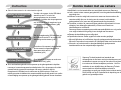 2
2
-
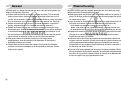 3
3
-
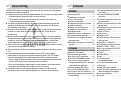 4
4
-
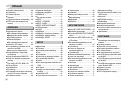 5
5
-
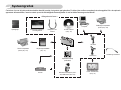 6
6
-
 7
7
-
 8
8
-
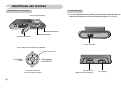 9
9
-
 10
10
-
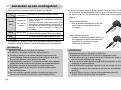 11
11
-
 12
12
-
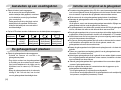 13
13
-
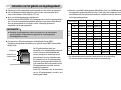 14
14
-
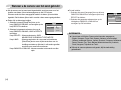 15
15
-
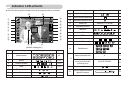 16
16
-
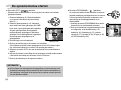 17
17
-
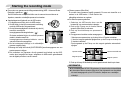 18
18
-
 19
19
-
 20
20
-
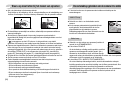 21
21
-
 22
22
-
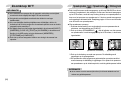 23
23
-
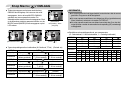 24
24
-
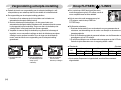 25
25
-
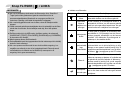 26
26
-
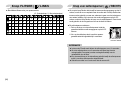 27
27
-
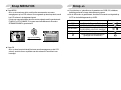 28
28
-
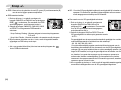 29
29
-
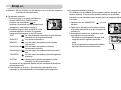 30
30
-
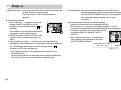 31
31
-
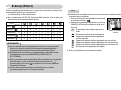 32
32
-
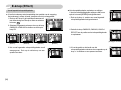 33
33
-
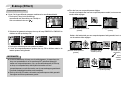 34
34
-
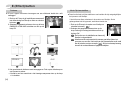 35
35
-
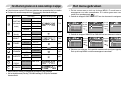 36
36
-
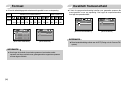 37
37
-
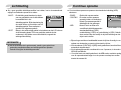 38
38
-
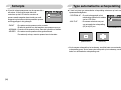 39
39
-
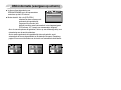 40
40
-
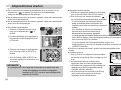 41
41
-
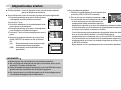 42
42
-
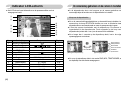 43
43
-
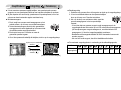 44
44
-
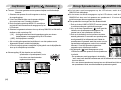 45
45
-
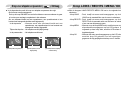 46
46
-
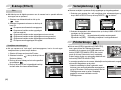 47
47
-
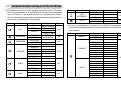 48
48
-
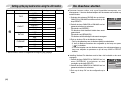 49
49
-
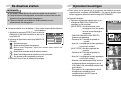 50
50
-
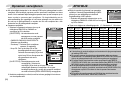 51
51
-
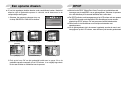 52
52
-
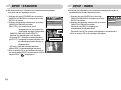 53
53
-
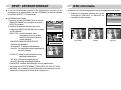 54
54
-
 55
55
-
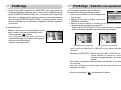 56
56
-
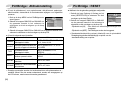 57
57
-
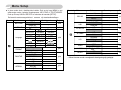 58
58
-
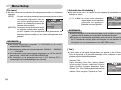 59
59
-
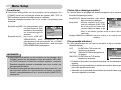 60
60
-
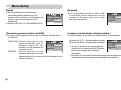 61
61
-
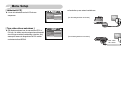 62
62
-
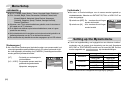 63
63
-
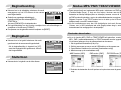 64
64
-
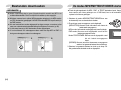 65
65
-
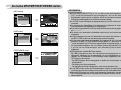 66
66
-
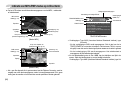 67
67
-
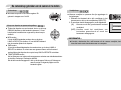 68
68
-
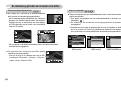 69
69
-
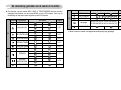 70
70
-
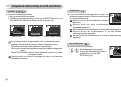 71
71
-
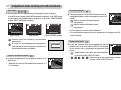 72
72
-
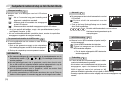 73
73
-
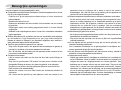 74
74
-
 75
75
-
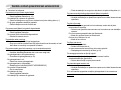 76
76
-
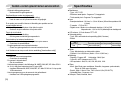 77
77
-
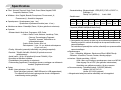 78
78
-
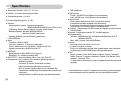 79
79
-
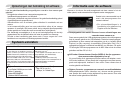 80
80
-
 81
81
-
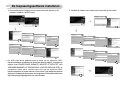 82
82
-
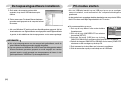 83
83
-
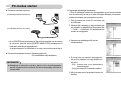 84
84
-
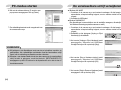 85
85
-
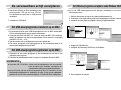 86
86
-
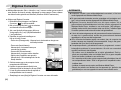 87
87
-
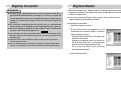 88
88
-
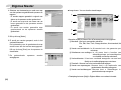 89
89
-
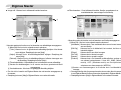 90
90
-
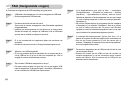 91
91
-
 92
92
-
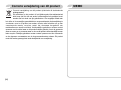 93
93
-
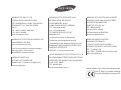 94
94
in andere talen
Gerelateerde papieren
-
Samsung KENOX X700 Handleiding
-
Samsung DIGIMAX L50 Handleiding
-
Samsung NV10 Handleiding
-
Samsung DIGIMAX I6 Handleiding
-
Samsung i70 Handleiding
-
Samsung DIGIMAX L85 Handleiding
-
Samsung SAMSUNG NV7 OPS Handleiding
-
Samsung VLUU NV15 Handleiding
-
Samsung VLUU L83T Handleiding
-
Samsung SAMSUNG L73 Handleiding